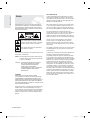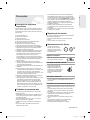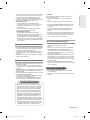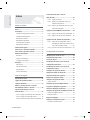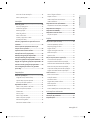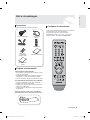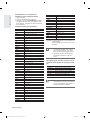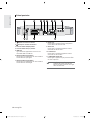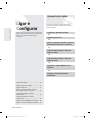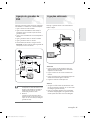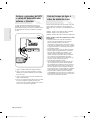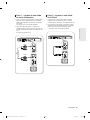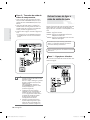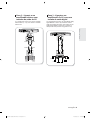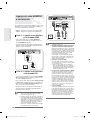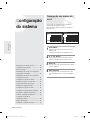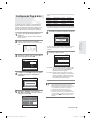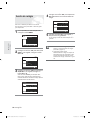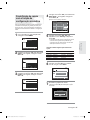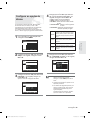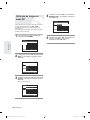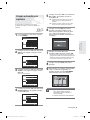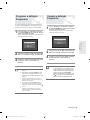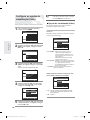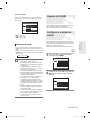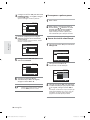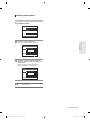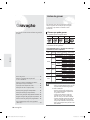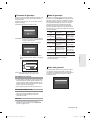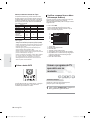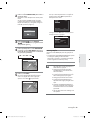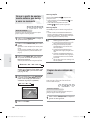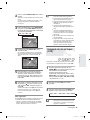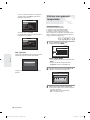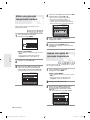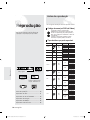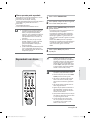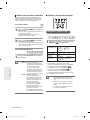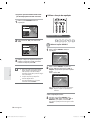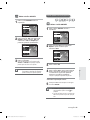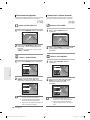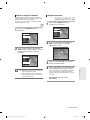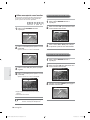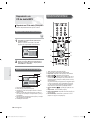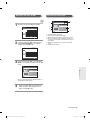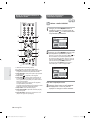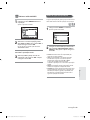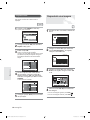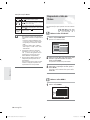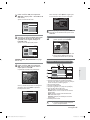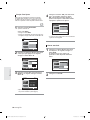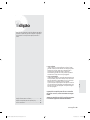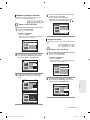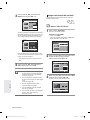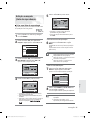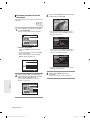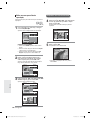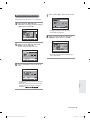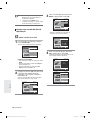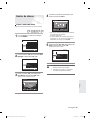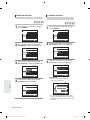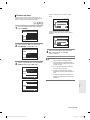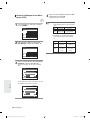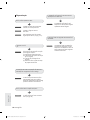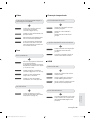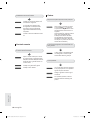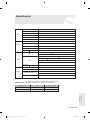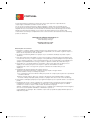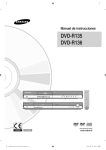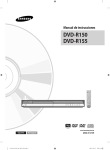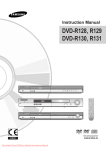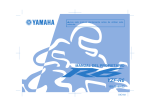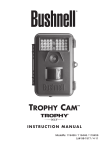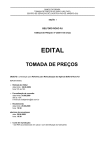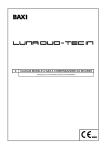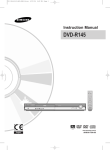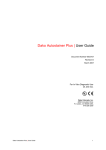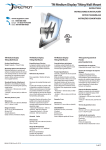Download Samsung DVD-R145 manual de utilizador
Transcript
Manual de Instruções
DVD-R120/R121
DVD-R145
www.samsung.com/pt
Español
Português
01110H-R145-XEC-POT-Cover.indd 94
AK68-01110H-00
2006-05-17 오후 6:09:37
Antes de utilizar
Aviso
PARA REDUZIR O RISCO DE CHOQUE ELÉCTRICO,
NÃO REMOVA A TAMPA (OU O PAINEL POSTERIOR).
NÃO EXISTEM NO INTERIOR PEÇAS QUE POSSAM
SER REPARADAS PELO UTILIZADOR. CONSULTE UM
TÉCNICO QUALIFICADO.
Este símbolo indica a presença de "tensão
perigosa" no interior do produto, a qual pode
provocar choque eléctrico ou ferimentos.
Este símbolo indica instruções importantes
que relativas ao produto.
Não instale este equipamento num espaço fechado, como
uma estante ou semelhante.
AVISO : Para evitar danos que possam causar incêndio
ou choque eléctrico, não exponha este aparelho
à chuva ou a humidade.
CUIDADO : OS GRAVADORES DE DVD USAM UM
RAIO LASER INVISÍVEL QUE PODE
CAUSAR EXPOSIÇÃO PERIGOSA
A RADIAÇÃO, SE APONTADO
DIRECTAMENTE. UTILIZE O GRAVADOR
CORRECTAMENTE, SEGUNDO AS
INSTRUÇÕES.
CUIDADO
ESTE PRODUTO UTILIZA UM RAIO LASER.
A UTILIZAÇÃO DE CONTROLOS, REGULAÇÕES OU
PROCEDIMENTOS DIFERENTES DAQUELES AQUI
ESPECIFICADOS PODEM PROVOCAR EXPOSIÇÃO A
RADIAÇÕES PERIGOSAS. NÃO ABRA AS TAMPAS E
NÃO TENTE REPARAR O APARELHO. CONSULTE UM
TÉCNICO ESPECIALIZADO.
NOTA IMPORTANTE
O cabo de alimentação deste equipamento é fornecido
com uma ficha moldada com fusível. O valor do fusível
está indicado na face de pinos da ficha. Se for necessário
substitui-lo, tem de ser usado um fusível aprovado para
BS1362 com a mesma potência.
Nunca utilize a ficha sem a tampa, caso esta seja amovível. Se for necessário substituir a tampa do fusível, esta
tem de ter a mesma cor que a face de pinos da ficha. O
seu fornecedor disponibilizar-lhe-á tampas de substituição.
Se a ficha instalada não se adequar aos pontos de
corrente da sua casa ou se o cabo não tiver comprimento
suficiente para chegar a um ponto de corrente, deve
adquirir um cabo de extensão adequado e aprovado em
termos de segurança ou pedir a assistência do fornecedor.
Contudo, se não houver alternativa ao corte da ficha,
remova o fusível e, em seguida, elimine a ficha com
segurança. Não ligue a ficha a uma tomada de corrente,
já que corre o risco de choque eléctrico, por o fio do cabo
estar exposto.
Para desligar o aparelho da corrente, tem de retirar a ficha
da tomada eléctrica, pelo que a ficha tem de estar facilmente acessível.
O produto que acompanha este manual do utilizador está
licenciado no âmbito de determinados direitos de
propriedade intelectual de terceiros. Esta licença limita-se
ao uso privado e não comercial por consumidores finais,
relativamente ao conteúdo licenciado. Não são concedidos
direitos de uso comercial. A licença não abrange qualquer
produto diferente do que acompanha este manual e a
licença não se estende a qualquer produto ou processo
não licenciado, em conformidade com a ISO/IEC 11172-3
ou a ISO/IEC 13818-3, o qual seja usado ou vendido em
combinação com este produto. A licença só abrange o
uso deste produto para codificar e/ou descodificar ficheiros
de áudio, em conformidade com a ISO/IEC 11172-3 ou a
ISO/IEC 13818-3. Não são concedidos direitos ao abrigo
desta licença para características ou funções do produto
que não estejam em conformidade com a ISO/IEC 111723 ou a ISO/IEC 13818-3.
Este produto cumpre os regulamentos da CE quando são
utilizados cabos e conectores blindados para o ligar a
outros aparelhos. Para evitar interferências electromagnéticas com outros aparelhos eléctricos, tais como rádios e
televisores, utilize cabos e conectores blindados para as
ligações.
2- Português
01110H-R145-XEC-POT-02~14.indd 2
2006-05-17 오후 6:17:47
●
●
Instruções de segurança
importantes
●
As interferências exteriores, tais como relâmpagos e
electricidade estática, podem afectar o funcionamento
normal deste gravador. Se tal ocorrer, desligue e volte a
ligar o gravador com o botão STANDBY/ON ou desligue
e volte a ligar o cabo de alimentação de CA à respectiva
tomada. O gravador deve funcionar normalmente.
Depois da utilização não se esqueça de retirar o disco e
de desligar o gravador.
Desligue o cabo de alimentação AC da tomada AC
se não pretender usar o gravador durante um período
prolongado.
Para limpar o disco, passe com um pano em linha recta,
do interior para o exterior.
Leia atentamente estas instruções de utilização antes de
utilizar o aparelho. Siga todas as instruções de segurança
apresentadas em seguida. Guarde estas instruções para
consulta futura.
●
1) Leia estas instruções.
2) Guarde estas instruções.
3) Siga todos os avisos.
4) Cumpra todas as instruções.
5) Não use este aparelho na proximidade de água.
6) Limpe apenas com um pano seco.
7) Não bloqueie as aberturas de ventilação.
Instale de acordo com as instruções do fabricante.
8) Não instale perto de fontes de calor, como radiadores,
aquecedores, fogões ou outros aparelhos (incluindo
amplificadores) que produzam calor.
9) Não ignore o objectivo de segurança da ficha de terra
polarizada. Uma ficha polarizada tem duas lâminas,
uma mais larga que a outra. Uma ficha de terra tem
duas lâminas e um terceiro conector de terra.
A lâmina larga ou o terceiro conector são fornecidos
para sua segurança. Se a ficha fornecida não encaixar
na tomada, consulte um electricista para substituir a
tomada obsoleta.
10) Proteja o cabo de alimentação de ser pisado ou
dobrado, especialmente junto às fichas, tomadas e no
ponto onde saem do aparelho.
11) Use apenas periféricos/acessórios especificados pelo
fabricante.
12) Use apenas com o carro, suporte, tripé, estante ou
mesa especificados pelo fabricante, ou vendidos com
o aparelho. Ao usar um carro, tenha cuidado ao
deslocar o conjunto carro/aparelho, para evitar o risco
de ferimentos causados pela sua queda.
13) Desligue o aparelho da tomada durante trovoadas ou
quando não o usar durante muito tempo.
14) Para reparações, chame sempre a assistência técnica.
A assistência é necessária sempre que aparelho
apresenta algum dano, por ex. no cabo de alimentação ou na ficha, se tiver derramado líquido ou se
caíram objectos para o interior do aparelho, se o aparelho tiver estado exposto a chuva ou humidade, não
funcionar normalmente ou se tiver caído.
Por motivos de segurança; desligue o cabo de alientação
AC da tomada de parede AC.
● Não utilize benzina, diluente ou outro solvente para
limpar.
● Limpe o armário com um pano suave.
Cuidados de manuseamento
●
●
●
●
●
Antes de ligar outros componentes a este gravador,
desligue-os todos.
Não desloque o gravador durante a reprodução de um
disco; pode riscar ou partir o disco e danificar peças
internas do gravador.
Não coloque jarras de flores com água ou pequenos
objectos de metal sobre o gravador.
Cuidado: não coloque a mão dentro do tabuleiro do
disco.
Não coloque dentro do tabuleiro do disco outros
objectos que não o disco.
Antes de utilizar
Precauções
Manutenção do armário
Manuseamento dos discos
●
Use discos com formas
normais. Se usar um disco
diferente (com um formato
especial), o gravador de DVD
pode danificar-se.
Segurar nos discos
●
Evite tocar na superfície de um disco
onde seja efectuada a gravação.
DVD-RAM, DVD±RW, DVD±R
●
Limpe com um produto de
limpeza opcional para DVDRAM/PD (LF-K200DCA1, se
disponível). Não utilize produtos
ou panos de CDs para limpar
discos DVD-RAM/DVD±RW/
DVD±R.
DVD Vídeo, Audio CD
●
Limpe a sujidade ou contaminação do disco com um
pano macio.
Precauções no manuseamento de discos
●
●
●
●
●
●
Não escreva esferográfica ou lápis no lado impresso do
disco.
Não utilize sprays de limpeza de LPs ou anti-estática.
Além disso, não use químicos voláteis, como benzine
ou diluente.
Não cole rótulos ou etiquetas no disco. (Não use discos
reparados com fita-cola exposta ou resíduos de
autocolantes removidos.
Não use protectores ou tampas de protecção contra
riscos.
Não use discos impressos com com impressoras
disponíveis no mercado para esse efeito.
Não coloque discos deformados ou rachados.
Português -3
01110H-R145-XEC-POT-02~14.indd 3
2006-05-17 오후 6:18:13
Antes de utilizar
Armazenamento dos discos
Tenha cuidado para não danificar o disco, porque os
dados são muito vulneráveis às condições ambiente.
● Não o guarde directamente exposto ao sol.
● Mantenha-o numa zona fresca e ventilada.
● Guarde-o na vertical.
● Guarde-o numa bolsa de protecção limpa.
● Se deslocar subitamente o gravador de DVD de um local
frio para um local quente, pode formar-se condensação
nas peças de funcionamento e na lente, ocasionando uma
reprodução incorrecta do disco. Se isso acontecer, não
ligue a ficha à tomada e aguarde duas horas. Depois,
introduza o disco e tente reproduzi-lo novamente.
●
Utilizar CD-R/-RW
●
●
●
Especificações de discos
DVD de Vídeo
●
●
●
Um DVD (digital versatile disc) pode conter até 135
minutos de imagens,áudio em 8 idiomas e 32 idiomas
de legendas. Está equipado com compressão de
imagens MPEG-2 e som surround Dolby Digital,
oferecendo imagens com uma qualidade de cinema
realista e nítida no conforto da sua casa.
Ao passar da primeira para a segunda camada de um
disco DVD vídeo de duas camadas, poderá ocorrer uma
distorção momentânea da imagem e do som.
Não se trata de uma avaria do aparelho.
Uma vez finalizado um DVD±R/DVD-RW(V) gravado
em Modo de Vídeo, passar a ser um DVD de vídeo.
●
●
Disco de áudio onde é gravado áudio PCM a 44.1kHz.
Reproduz discos CD-R e CD-RW em formato CD-DA.
O aparelho poderá não reproduzir alguns discos CD-R
ou CD-RW devido ao estado da gravação.
CD-R/-RW
CD-R/-RW de MP3
●
●
●
●
●
●
Só reproduz os discos CD-R com ficheiros de MP3
gravados no formato ISO9660 ou JOLIET.
Só podem ser usados ficheiros de MP3 com a extensão
".mp3", ".MP3".
Para ficheiros de MP3 gravados com VBR (taxas de bits
variáveis), de 32 Kbps a 320 Kbps, o som poderá sofrer
variações.
Gama de taxa de bits reproduzível de 56Kbps a 320Kbps.
O aparelho pode gerir um máximo de 500 ficheiros e
100 pastas.
É possível reproduzir discos DVD-RAM/DVD±RW/
DVD±R gravados com ficheiros MP3.
●
●
●
●
●
●
●
●
●
●
●
●
●
●
●
Assim que um DVD±R gravado no modo de vídeo tiver
sido finalizado, torna-se num DVD-Video.
Pode gravar no espaço disponível no disco e efectuar funções
de edição, como atribuir títulos aos discos e aos programas,
bem como apagar programas antes de finalizar.
Ao apagar programas de um DVD±R, esse espaço
não fica disponível. Sempre que uma área do DVD±R
é gravada, essa área deixa de estar disponível para
gravação, independentemente de a gravação anterior
ter sido apagada ou não.
O aparelho demora cerca de 30 segundos a concluir as informções de gestão da gravação, após a conclusão da gravação.
Este produto optimiza o DVD±R para cada gravação.
A optimização é efectuada quando começa a gravar,
depois de introduzir o disco ou de ligar o aparelho.
Poderá tornar-se impossível gravar no disco se a
optimização for efectuada demasiadas vezes.
Nalguns casos, pode ser impossível reproduzir, devido
ao estado da gravação.
EEste aparelho reproduz discos DVD±R gravados e
finalizados com um gravador de DVD de vídeo.
Poderá não reproduzir alguns discos DVD±R, consoante o disco e o estado da gravação.
Reprodução e gravação de discos DVD-RW
●
●
Só podem ser usados ficheiros com a extensão “.jpg”,
“.JPG”.
O aparelho pode gerir um máximo de 500 ficheiros e
100 pastas.
O tamanho máximo de JPEG progressivo é 3M de pixels.
Não é suportado MOTION JPEG.
Disco: CD-R/-RW, DVD-RAM, DVD±R/DVD±RW
É possível reproduzir ficheiros MPEG4 com as
seguintes extensões.
: .avi, .divx, .AVI, .DIVX
Formato do codec de MPEG4: DivX 3.11 DivX 4.x
DivX 5.x DivX-Pro Xvid
Compensação de movimento: QPEL, GMC
four CC: MPG4, mpg4, DIV3, divX3, DIVX, divX,
DX50, MP43, mp43, XVID, xvid
Formato de áudio disponível: “MP3”, “MPEG1 Audio
Layer2”, “LPCM”, “AC3”, “DTS”, “MS ADPCM”
Formatos de ficheiros de legendas suportados: .smi,
.srt, .sub, .psb, .txt, .ass
Reprodução e gravação de discos DVD±R
CD-R/-RW de JPEG
●
Utilize um disco CD-R/-RW de 700MB (80 minutos).
Se possível, não utilize o disco acima ou um de 800MB (90
minutos) porque pode não conseguir reproduzi-lo.
Se o disco CD-R/-RW não tiver sido gravado com a sessão
fechada, pode verificar um atraso no princípio da reprodução,
e poderão não ser reproduzidos todos os ficheiros gravados.
Alguns discos CD-R/-RW poderão não ser reproduzidos neste
aparelho, consoante o dispositivo utilizado para gravá-los.
Para conteúdos gravados em suportes CD-R/-RW em
CDs de uso pessoal, a capacidade de reprodução pode
variar consoante o conteúdo e o disco.
Utilizar um disco com MPEG4
●
●
Audio CD
Pode reproduzir discos DVD-RAM/±RW/±R que
contenham ficheiros JPEG.
●
●
Pode gravar e reproduzir discos DVD-RW nos modos
de vídeo e VR.
Uma vez finalizado um DVD-RW gravado no modo VR
ou de vídeo, não pode efectuar qualquer gravação
adicional.
Uma vez finalizado um DVD-RW gravado no modo de,
vídeo, este passa a ser um DVD de vídeo.
Em ambos os modos, a reprodução é possível antes e
depois da finalização, mas qualquer gravação adicional,
eliminação e editação não pode ser efectuada após a
finalização.
4- Português
01110H-R145-XEC-POT-02~14.indd 4
2006-05-17 오후 6:18:14
●
●
●
Reprodução e gravação de discos DVD+RW
●
●
●
Nos discos DVD+RW não há nenhuma diferença entre
o formato de DVD-Video (modo de vídeo) e o formato
de gravação de DVD-Video (modo VR).
Pode criar as suas próprias secções nos DVD+RWs
e editá-las utilizando o menu Chapter Edit (Edição de
secções).
Geralmente, não é necessária a finalização, quando se
utiliza um disco DVD+RW.
Reprodução e gravação de discos DVD-RAM
●
●
●
●
●
Em discos DVD-RAM com cartucho, retire este último e
utilize apenas o disco.
Certifique-se de que o modo de gravação definido é o
VR. Caso contrário, este produto não poderá reproduzir
a gravação.
Devido a problemas de compatibilidade, os discos DVDRAM não podem ser reproduzidos na maior parte dos
leitores de DVD.
Apenas os discos DVD-RAM padrão Versão 2.0 podem
ser reproduzidos neste aparelho.
Os discos DVD-RAM gravados neste aparelho podem
não funcionar noutros leitores de DVD.
Para determinar a compatibilidade com estes discos
DVD-RAM, consulte o manual do utilizador do leitor.
Protecção
Este gravador de DVD permite proteger o conteúdo dos
discos, da seguinte forma:
● Protecção de programa: Ver pág. 71 “Bloquear um
título”
● Protecção de disco: Ver pág. 86 “Protecção de disco”
✻ Os discos DVD-RAM/DVD±RW/DVD±R incompatíveis com
o formato DVD-VIDEO não podem ser reproduzidos com
este produto.
✻ Para mais informações sobre a gravação de um DVD,
consulte o seu fabricante de DVD-RAM/DVD±RW/
DVD±R.
✻ A utilização de discos DVD-RAM/DVD±RW/DVD±R
pode causar problemas inesperados, tais como, sem
limite, falhas em gravações, perda de material gravado ou editado, e danos no gravador.
Antes de utilizar
●
Se pretender gravar o disco no modo VR e, em seguida,
gravá-lo no modo de V, certifique-se de que executa
o comando Format. tenha cuidado ao executar este
comando, dado que pode perder todos os dados.
O disco DVD-RW em branco é inicializado para o modo
VR quando é inicializado pela primeira vez.
DVD-RW (modo VR)
- Formato usado para gravar dados num disco
DVD-RW. Pode gravar vários títulos, editar, eliminar, eliminar parcialmente, criar uma lista de
reprodução, etc.
- Um disco gravado neste modo poderá não ser
reproduzido num leitor de DVD actual.
DVD-RW (modo de vídeo)
- Formato usado para gravar dados num disco
DVD-RW ou DVD-R. O disco pode ser reprduzido
num leitor de DVD actual, uma vez finalizado.
- Um disco gravado em modo de vídeo num gravador
de outro fabricante mas que não tenha sido finalizado
não pode ser reproduzido ou gravado adicionalmente
neste gravador.
Não utilize os seguintes discos!
●
●
●
Não deve utilizar os discos LD, CD-G, CD-I, CD de vídeo,
CD-ROM e DVD-ROM com este produto.
[Nota]
Tipos de disco reproduzíveis: CD/CD-R/CD- RW/MP3/
JPEG/MPEG4/DVD de vídeo/DVD±RW/DVD±R.
No caso de um disco DVD-RW (modo V)/DVD±R, que
tenha sido gravado noutro componente, só pode reproduzi-lo depois de finalizado.
Alguns discos comerciais e DVD adquiridos fora da sua
região poderão não ser reproduzíveis com este produto.
Ao reproduzir estes discos, aparece no ecrã "No Disc"
ou "The disc cannot be played. Please check the regional code of the disc."
Se o disco DVD-RAM/DVD±RW/DVD±R for uma cópia
ilegal ou não tiver o formato DVD de vídeo, também poderá
não ser reproduzido.
Compatibilidade dos discos
●
●
É possível utilizar discos de gravação a alta velocidade
com este aparelho.
Nem todas as marcas de discos são compatíveis com este
aparelho.
PROTECÇÃO CONTRA CÓPIA
●
●
Muitos discos DVD estão codificados com protecção contra cópia. Por isso, só deve ligar o gravador de DVD directamente à TV, e não a um videogravador. Caso contrário, os discos com protecção
contra cópia apresentam uma imagem distorcida.
Este produto integra tecnologia de protecção de
direitos de autor protegida por reivindicações de
método de patentes dos EUA e outros direitos de
propriedade intelectual detidos pela Macrovision
Corporation e outros detentores de direitos. O uso
desta tecnologia de protecção de direitos de autor
carece da autorização da Macrovision Corporation,
e destina-se a usos domésticos ou outros tipos de
visualização limitada, a menos que autorizado em
contrário pela Macrovision Corporation. É proibida
a engenharia de inversão ou a desmontagem.
Português -5
01110H-R145-XEC-POT-02~14.indd 5
2006-05-17 오후 6:18:16
Antes de utilizar
Índice
Outras formas de ligar o cabo de
saída de áudio .........................................................20
Caso 1 : Ligação ao televisor .........................................20
Caso 2 : Ligação a um amplificador estéreo com
tomadas de saída de AV ................................21
Antes de Utilizar
Aviso ...........................................................................2
Precauções ................................................................3
Caso 3 : Ligação a um amplificador de AV com uma
tomada de saída digital ...................................21
Ligação do cabo HDMI/DVI a um televisor .........22
Instruções de segurança importantes..............................3
Caso 1 : Ligação a um televisor com tomada HDMI ....22
Cuidados de manuseamento ...........................................3
Caso 2 : Ligação a um televisor com tomada DVI .......22
Manutenção do armário....................................................3
Manuseamento dos discos...............................................3
Armazenamento dos discos .............................................4
Especificações de discos..................................................4
Características gerais ..............................................8
Antes de ler o manual do utilizador.......................9
Como utilizar o gravador de DVD ..........................9
Ligação a AV3 IN, tomada de entrada DV ..........23
Caso 1 : Ligação de um videogravador, caixa de
descodificação (STB), leitor de DVD ou câmara de vídeo às tomadas AV3 IN .....................23
Caso 2 : Ligar uma câmara de vídeo à tomada DV IN .......23
Configuração do Sistema
Retirar da embalagem ............................................11
Acessórios .......................................................................11
Preparar o telecomando .................................................11
Configurar o telecomando ..............................................11
Descrição..................................................................13
Painel frontal ...................................................................13
Visor do painel frontal .....................................................13
Painel posterior................................................................14
Guia do telecomando......................................................15
Navegação nos menus do ecrã............................24
Configuração Plug & Auto ....................................25
Acerto do relógio ....................................................26
Predefinição de canais com a função de
configuração automática .......................................27
Predefinição de canais com a função de
configuração manual..............................................28
Configurar as opções de idioma ..........................29
Definição do tempo em modo EP ........................30
Ligar e Configurar
Apresentação rápida ..............................................16
Ligação do gravador de DVD................................17
Ligações adicionais................................................17
Antena + gravador de DVD + caixa do
descodificador externo + televisor ......................18
Outras formas de ligar o cabo de
saída de vídeo .........................................................18
Caso 1 : Ligação a uma saída de vídeo (composto)....19
Caso 2 : Ligação a uma saída de S-Video ...................19
Caso 3 : Tomadas de saída de vídeo de componentes ..20
Criação automática de capítulos..........................31
Definição da gravação rápida ...............................32
Configurar as opções de áudio ............................32
Opções de áudio .............................................................33
Configurar as opções VIDEO OUTPUT ...............34
Programar a definição Progressiva .....................35
Cancelar a definição Progressiva ........................35
Configurar as opções de visualização (vídeo)...36
Opções de visualização (vídeo) .....................................36
Selecção da saída...........................................................37
Registo do DivX(R) .................................................37
Configurar a restrição de canais ..........................37
Se esquecer a palavra-passe.........................................38
6- Português
01110H-R145-XEC-POT-02~14.indd 6
2006-05-17 오후 6:18:17
Alterar o ângulo da câmara ............................................57
Alterar a palavra-passe ...................................................39
Ampliar uma cena ...........................................................57
Utilizar marcação de cenas favoritas .............................58
Gravação
Antes de gravar .......................................................40
Discos que pode gravar..................................................40
Formatos de gravação ....................................................41
Modo de gravação ..........................................................41
Vídeo não gravável .........................................................41
Sobre o botão INFO........................................................42
Verificar o espaço livre no disco
Utilizar marcadores .........................................................59
Reproduzir um CD de áudio/MP3.........................60
Reproduzir um CD de áudio (CD-DA)/MP3 ..................60
Antes de utilizar
Acerca do nível de classificação ....................................38
Reproduzir uma imagem .......................................64
Reproduzir um MPEG4 ..........................................65
Reproduzir a lista de títulos ..................................66
Função Free Space ........................................................68
Edição
(informação de disco) .....................................................42
Gravar o programa de TV que está a ver no
Edição básica (lista de títulos)....................................... 70
momento ..................................................................42
Renomear (identificar) um título .....................................70
Gravar a partir de equipamento externo que
Bloquear (proteger) um título..........................................71
esteja a usar no momento........................................... 44
Apagar um título ..............................................................71
Copiar de uma cämara de vídeo .........................44
Apagar uma secção de um título ...................................72
Gravação de um só toque (OTR) .........................45
Editar uma secção ..........................................................74
Efectuar uma gravação temporizada...................46
Dividir um título ...............................................................76
Gravação flexível (só temporizada) .....................47
Edição avançada (lista de reprodução) ....................... 77
Editar uma gravação temporizada standard.......48
Criar uma lista de reprodução ........................................77
Apagar um registo de gravação temporizada....48
Reproduzir entradas da lista de reprodução .................78
Gravar a lista de gravações programadas .........49
Renomear uma entrada da lista de reprodução ...........79
Ver as imagens que estão a ser gravadas
Editar uma cena para a lista de reprodução .................80
(Time Slip) ...............................................................49
Copiar uma entrada para a lista de reprodução ...........83
Reprodução
Antes da reprodução..............................................50
Código de zona (só DVD de vídeo) ...............................50
Tipos de disco que pode reproduzir ..............................50
Discos que não pode reproduzir ....................................51
Reproduzir um disco ..............................................51
Utilizar o menu de disco e de títulos ..............................52
Utilizar as funções de pesquisa .....................................52
Câmara lenta ...................................................................53
Apagar uma entrada da lista de reprodução.................84
Gestor de discos ........................................................85
Editar o nome do disco ...................................................85
Protecção de disco..........................................................86
Formatar um disco ..........................................................86
Apagar todas as listas de títulos ....................................87
Editar compatível ............................................................88
Finalizar um disco ...........................................................89
Anular a finalização de um disco (modo V/VR) ............90
Informações Adicionais
Passo a passo.................................................................53
Sobre a função ANYKEY ...............................................53
Resolução de problemas.......................................91
Utilizar a função de repetição .........................................54
Especificações ........................................................95
Seleccionar as legendas.................................................56
Seleccionar o idioma de áudio .......................................56
Português -7
01110H-R145-XEC-POT-02~14.indd 7
2006-05-17 오후 6:18:19
Antes de utilizar
Características gerais
O gravador de DVD permite gravar e reproduzir
vídeo digital de alta qualidade em discos DVD-RAM/
DVD±RW/DVD±R.
Pode gravar e editar imagens digitais em discos
DVD-RAM/DVD±RW/DVD±R como se fossem cassetes
de vídeo.
Elevada qualidade na gravação e reprodução
de áudio e vídeo digital
Consoante o modo de gravação, pode gravar até cerca
de 16 horas de vídeo num disco DVD-RAM de 9,4 GB
com dois lados, até 15 horas num disco DVD±R de 8,5
GB com duas camadas e até 8 horas num disco DVDRAM/DVD±RW/DVD±R de 4,7 GB.
Leitura progressiva de elevada qualidade
A leitura progressiva permite ver vídeo em alta
resolução e sem interferências. O circuito de separação
de DAC de 10 bits a 54-MHz e 2D Y/C proporciona a
maior qualidade em termos de reprodução e gravação
de imagens. (Ver págs. 20, 35)
Diversidade de funções numa interface de utilizador de fácil utilização
O sistema de menus integrado e a função de
mensagens permitem efectuar fácil e comodamente as
operações pretendidas.
Com um disco DVD-RAM/DVD-RW(modo VR), pode
editar imagens gravadas, criar uma lista de reprodução
e editar imagens numa determinada sequência,
consoante aquilo que pretende.
Reprodução de MPEG4
Este gravador de DVD consegue reproduzir formatos
MPEG4 num ficheiro avi.
Modo de gravação disponível
Pode configurar o gravador para uma das cinco
velocidades diferentes de gravação, cada uma com a
sua qualidade e tempo de gravação.
O modo EP(6 h ou 8 h) consegue o máximo de tempo
de gravação, os modos LP e SP fornecem menos
tempo de gravação mas maior qualidade e o modo XP
proporciona a gravação de maior qualidade.
Regulação automática de qualidade para
gravação temporizada
Se seleccionar o modo FR, a qualidade do vídeo é
auto-maticamente regulada, para que todas as imagens
da hora programada possam ser gravadas no espaço
livre do disco. (Ver pág. 47.)
Certificação DivX
DivX, DivX Certified e logótipos
associados são marcas comerciais da
DivXNetworks, Inc e são utilizados sob
licença.
HDMI (High Definition Multimedia Interface Interface multimédia de alta definiçã)
A HDMI reduz o ruído da imagem criando um caminho
de sinal de vídeo/áudio digital puro entre o leitor e o
televisor.
Criar um título de DVD de vídeo com o disco
DVD±RW/DVD±R
Com o gravador de DVD, pode criar os seus próprios
títulos de DVD Video em discos DVD±RW/DVD±R de
4,7 GB ou DVD±R de 8,5 GB.
Copiar dados de uma câmara de vídeo digital
utilizando uma ficha de entrada DV
Grave vídeos de dispositivos DV em discos DVD-RAM,
DVD±RW/DVD±R, utilizando a tomada de entrada DV
(IEEE 1394-4pinos/4pinos). (Ver págs. 44~45.)
8- Português
01110H-R145-XEC-POT-02~14.indd 8
2006-05-17 오후 6:18:20
Não se esqueça de verificar os seguintes itens antes de
ler o manual do utilizador.
Ícones utilizados no manual
Ícone
Termo
Definição
DVD
Diz respeito a uma função
disponível em discos DVD
ou DVD-R/DVD-RW(V)/+R que
foram gravados e finalizados.
RAM
Relacionado com uma função
disponível em DVD-RAM.
-RW
Relacionado com uma função
disponível em DVD-RW.
-R
Relacionado com uma função
disponível em DVD-R.
+RW
Relacionado com uma função
disponível em DVD+RW.
+R
Relacionado com uma função
disponível em DVD+R.
CD
Relacionado com uma função disponível
em CD de dados (CD-R ou CD-RW).
JPEG
Diz respeito a uma função disponível num
CD-R/-RW de dados com imagens ou em
discos DVD-RAM/DVD±RW/ DVD±R.
MP3
Diz respeito a uma função disponível
num CD-R/-RW de dados ou em
discos DVD-RAM/DVD±RW/DVD±R.
MPEG4
Diz respeito a uma função disponível
num CD-R/-RW de dados ou em
discos DVD-RAM/DVD±RW/DVD±R.
Atenção
Caso em que uma função não
funciona ou cujas definições
podem ser canceladas.
NOTA
Botão de
um toque
Sugestões ou instruções na
página que ajudam na utilização
de cada função.
Uma função que pode ser utilizada
utilizando apenas um botão.
Botão
Uma função que pode ser utilizada
ANYKEY através do botão ANYKEY.
Sobre a utilização deste manual do utilizador
1) Familiarize-se com as Instruções de Segurança antes
de utilizar este produto. (Ver págs. 2~5)
2) Se ocorrer um problema, consulte a secção de
Resolução de problemas (Ver págs. 91~94).
Como utilizar o gravador
de DVD
Passo 1 Seleccione o tipo de disco
Este aparelho grava nos seguintes tipos de discos.
Se quiser gravar repetidamente no mesmo disco ou
editar o disco após a gravação, seleccione um disco
regravável DVD±RW/DVD-RAM. Se quiser guardar a
gravação sem alterações, seleccione um DVD±R não
regravável.
Passo 2 Formate o disco para iniciar a gravação
Ao contrário do videogravador, a formatação começa
automaticamente ao inserir um disco não usado.
É um procedimento necessário para a preparação da
gravação num disco.
Utilizar um DVD-RAM
Este tipo de disco pode ser formatado no formato
de gravação de DVD-Video (modo VR). Pode editar
vídeos gravados e criar uma lista de reprodução, bem
como editar vídeos por uma ordem específica, de
acordo com as suas necessidades.
Utilizar um DVD±RW/+R
O Quando se introduz um disco DVD±RW/+R virgem,
aparece a mensagem “Uninitialized Disc. Do you
want to initialize this disc?”. Se seleccionar Yes ,
começa a inicialização. O disco DVD-RW pode
ser formatado no formato de DVD-Video (modo de
vídeo) ou de gravação de DVD-Video (modo VR).
O Nos discos DVD+RW não há nenhuma diferença
entre o formato de DVD-Video (modo de vídeo) e o
formato de gravação de DVD-Video (modo VR).
Utilizar um DVD-R
Não é necessário formatar um disco e só é suportada
a gravação em modo de vídeo. Pode reproduzir este
tipo de disco em vários componentes de DVD, só
quando tiverem sido finalizados.
■
NOTA
■
Copyright
© 2006 Samsung Electronics Co.
Todos os direitos reservados; Não é permitida a
reprodução ou cópia deste manual sem a autorização
prévia por escrito da Samsung Electronics Co.
Antes de utilizar
Antes de ler o manual do
utilizador
Só pode utilizar o modo de vídeo ou
VR num DVD-RW, mas não ambos
simultaneamente.
Pode alterar o formato do DVD-RW
para outro. Convém notar que os dados
do disco se podem perder ao alterar o
formato.
Português -9
01110H-R145-XEC-POT-02~14.indd 9
2006-05-17 오후 6:18:22
Antes de utilizar
Passo 3
Gravar
Há dois métodos de gravação diferentes: a gravação
directa e a gravação temporizada. A gravação
temporizada é classificada como uma data: Once (dia
específico), Daily, MO-SA, MO-FR, W-SA, etc.
Modo de gravação : XP (modo de alta qualidade), SP
(modo de qualidade standard), LP (modo de gravação
longa) e EP (modo prolongado), consoante o modo
de gravação. Quando a gravação se encontra definida
no modo FR, é gravada a melhor qualidade de
imagem, considerando o tempo restante no disco.
Passo 6 Finalizar e reproduzir noutros componentes de DVD
Pode ser necessário finalizar para poder vê-lo noutros
componentes de DVD.
Primeiro, termine todas as operações de edição e
gravação, e depois finalize o disco.
Quando utilizar um disco DVD-RW no modo VR
Embora a finalização não seja geralmente necessária
para reproduzir o disco num componente compatível
com o modo VR, deve utilizar um disco finalizado
para reproduzir nesse tipo de componente.
Quando utilizar um disco DVD-RW no modo de
vídeo
O disco deve ser primeiro finalizado para permitir a
reprodução num componente que não este gravador.
Uma vez finalizado, já não pode editar nem gravar no
disco.
Passo 4
Reproduzir
Pode seleccionar o título que pretende ver através
de um menu no ecrã e começar imediatamente a
reprodução.
Um DVD é composto por secções chamadas títulos, e
subsecções, chamadas capítulos.
Durante a gravação, é criado um título entre dois pontos, de início e de paragem da gravação.
Ao finalizar-se um disco DVD-R / DVD-RW no modo
de vídeo, os capítulos são criados automaticamente.
Pode criar as suas próprias secções nos DVD+RWs e
editá-las utilizando o menu Chapter Edit.
A dimensão do capítulo (intervalo entre capítulos)
varia em função do modo de gravação.
Passo 5
Quando utilizar um disco DVD±R
Deve finalizar o disco para reproduzi-lo num componente que não este gravador. Uma vez finalizado, já
não pode editar nem gravar no disco.
Editar um disco gravado
É mais fácil editar discos do que cassetes de vídeo
convencionais. O gravador suporta muitas funções de
edição diferentes, apenas possíveis com DVDs.
Com um menu de edição simples e fácil, pode utilizar
várias funções de edição, tais como apagar, copiar,
renomear, bloquear, etc., num título gravado.
Criar uma lista de reprodução
(DVD-RAM/DVD-RW em modo VR)
Com este gravador, pode criar uma nova lista de
reprodução no mesmo disco e editá-la sem alterar a
gravação original.
10- Português
01110H-R145-XEC-POT-02~14.indd 10
2006-05-17 오후 6:18:24
Acessórios
Verifique em baixo os acessórios fornecidos.
Cabo de áudio/vídeo
Cabo HDMI
Pilhas para o
telecomando
(tamanho AAA)
Cabo RF para
televisor
Antes de utilizar
Retirar da embalagem
Configurar o telecomando
Pode controlar determinadas funções dos televisores de
outros fabricantes com este telecomando.
Os botões das funções de controlo incluem:
STANDBY/ON, PROG, / , VOL +/-, botões de
marcação directa, TV MUTE, botão INPUT SEL.
Telecomando
Manual de instruções
Guia de consulta
rápida
Preparar o telecomando
Colocar pilhas no telecomando
●
●
●
Abra a tampa do compartimento das pilhas, na parte
de trás do telecomando.
Introduza duas pilhas AAA. Certifique-se de que as
polaridades (+/-) estão correctamente alinhadas.
Coloque novamente a tampa do compartimento das pilhas.
Se o telecomando não funcionar correctamente:
●
●
●
●
Verifique a polaridade +/- das pilhas (pilha seca)
Verifique se as pilhas estão gastas.
Verifique se o sensor do telecomando se encontra
obstruído por obstáculos.
Verifique se existe alguma luz fluorescente próxima
do dispositivo.
Elimine as pilhas de acordo com os regulamentos
ambientais locais. Não as coloque no caixote do lixo.
Português -11
01110H-R145-XEC-POT-02~14.indd 11
2006-05-17 오후 6:18:25
Antes de utilizar
Para determinar se o seu televisor é
compatível, siga as instruções abaixo.
1. Ligue o televisor.
2. Aponte o telecomando para o televisor.
3. Carregue no botão TV, STANDBY/ON e introduza
o código de dois dígitos que corresponde à marca
do seu televisor, carregando nos botões numéricos
correspondentes.
Códigos de televisores controláveis
MARCA
SAMSUNG
AIWA
ANAM
BANG & OLUFSEN
BLAUPUNKT
BRANDT
BRIONVEGA
CGE
CONTINENTAL EDISON
DAEWOO
EMERSON
FERGUSON
FINLUX
FORMENTI
FUJITSU
GRADIENTE
GRUNDIG
HITACHI
IMPERIAL
JVC
LG
LOEWE
LOEWE OPTA
MAGNAVOX
METZ
MITSUBISHI
MIVAR
NEC
NEWSAN
NOBLEX
NOKIA
NORDMENDE
PANASONIC
PHILIPS
PHONOLA
PIONEER
RADIOLA
RADIOMARELLI
RCA
REX
SABA
SALORA
SANYO
SCHNEIDER
BOTÃO
01, 02, 03, 04, 05, 06, 07, 08, 09
82
10, 11, 12, 13, 14, 15, 16, 17, 18
57
71
73
57
52
75
19, 20, 23, 24, 25, 26, 27, 28, 29, 30, 31, 32, 33, 34
64
73
06, 49, 57
57
84
70
49, 52, 71
60, 72, 73, 75
52
61, 79
06, 19, 20, 21, 22, 78
06, 69
06, 57
40
57
06, 48, 62, 65
52, 77
83
68
66
74
72, 73, 75
53, 54, 74, 75
06, 55, 56, 57
06, 56, 57
58, 59, 73, 74
06, 56
57
45, 46
74
57, 72, 73, 74, 75
74
41, 42, 43, 44, 48
06
MARCA
SELECO
SHARP
SIEMENS
SINGER
SINUDYNE
SONY
TELEAVA
TELEFUNKEN
THOMSON
THOMSON ASIA
TOSHIBA
WEGA
YOKO
ZENITH
BOTÃO
74
36, 37, 38, 39, 48
71
57
57
35, 48
73
67, 73, 75, 76
72, 73, 75
80, 81
47, 48, 49, 50, 51, 52
57
06
63
Resultado: O televisor desliga-se se for compatível com
o telecomando.
Está programado para funcionar com o telecomando.
■
NOTA
■
Se estiverem indicados vários códigos
para a marca do televisor, tente um de
cada vez até encontrar um que funcione.
Se substituir as pilhas do telecomando,
deve definir novamente o código da
marca.
Em seguida, pode controlar o televisor com os
seguintes botões depois de carregar no botão
TV.
Botão
Função
STANDBY/ON
Utilizado para ligar e desligar o televisor.
INPUT SEL.
Utilizado para seleccionar uma fonte externa.
VOL(+ ou -)
PROG(
ou
Utilizado para regular o volume do televisor.
) Utilizado para seleccionar o canal pretendido.
TV MUTE
Utilizado para ligar e desligar o som.
0~9
Utilizado para introduzir directamente o número do canal.
■
NOTA
As diversas funções não funcionam
necessariamente em todos os televisores.
Se tiver algum problema deve utilizar os
comandos existentes no televisor.
12- Português
01110H-R145-XEC-POT-02~14.indd 12
2006-05-17 오후 6:18:30
Antes de utilizar
Descrição
Painel frontal
10
11 12
1. STANDBY/ON
Liga ou desliga o gravador.
2. AV3 IN
Permite ligar equipamento externo.
3. DV-IN
Permite ligar equipamento digital externo com
uma tomada DV.(como uma câmara de vídeo)
4. TABULEIRO DE DISCOS
Abre para receber discos.
5. P.SCAN
Selecciona o modo de leitura progressiva.
6. OPEN/CLOSE
Abre e fecha o tabuleiro de discos.
8. PROG (
)
Permite seleccionar os canais predefinidos do
televisor.
Idêntico ao botão PROG do telecomando.
9. REC
Inicia a gravação.
10. PLAY/PAUSE
Reproduz um disco ou interrompe a reprodução/
gravação.
11. STOP
Interrompe a reprodução do disco.
12. SEARCH/SKIP
Permite aceder ao título/capítulo/faixa seguinte
ou recuar para o título/capítulo/faixa anterior.
7. VISOR
Apresenta o estado de reprodução, título/
capítulo/tempo, etc.
Visor do painel frontal
1. Acende quando um disco é introduzido.
2. Acende em modo de gravação.
3. Acende para indicar o modo de gravação
temporizada.
4. Acende quando um disco DVD-RAM/DVD±RW/
DVD±R é introduzido.
5. Indicador do tempo de reprodução/relógio/estado
actual.
6. Acende em modo de leitura progressiva.
Português -13
01110H-R145-XEC-POT-02~14.indd 13
2006-05-17 오후 6:18:31
Antes de utilizar
Painel posterior
1.
Entrada do conector de antena
2.
Saída para o conector do televisor
3. Conector SCART AV2(EXT) INPUT
4. Conector SCART AV1(TV) OUTPUT
5. HDMI OUT
Liga a entrada do equipamento externo com um
cabo HDMI-HDMI ou HDMI-DVI.
6. DIGITAL AUDIO OUT(OPTICAL)
Permite ligar a um amplificador com uma tomada de
entrada de áudio óptica digital.
7. DIGITAL AUDIO OUT(COAXIAL)
Permite ligar a um amplificador com uma tomada de
entrada de áudio coaxial digital.
8. AUDIO OUT
Permite ligar à entrada de áudio de equipamento
externo através de cabos de áudio
9. VIDEO OUT
Permite ligar à entrada de equipamento externo
através de um cabo de vídeo.
10. S-VIDEO OUT
Permite ligar à entrada de equipamento externo
através de um cabo S-Video.
11. COMPONENT VIDEO OUT
Permite ligar a equipamento que possui uma saída
de vídeo Component.
■
NOTA
A ligação da antena não permite a
passagem do sinal de saída do DVD.
Para ver um DVD no televisor, deve ligar
cabos de áudio/vídeo.
14- Português
01110H-R145-XEC-POT-02~14.indd 14
2006-05-17 오후 6:18:33
Guia do telecomando
Antes de utilizar
10. Botão MENU
Permite aceder ao menu de configuração do
gravador de DVD.
11. Botões OK/DIRECTION (▲▼◄►)
26
27
28
29
1
16
17
2
3
4
5
6
7
8
18
19
21
14. Botão REC
Utilize este botão para efectuar uma gravação em
discosDVD-RAM/DVD±RW/DVD±R.
16. Botão REPEAT
Permite-lhe repetir um título, capítulo, faixa ou
disco.
17. Botão OPEN/CLOSE
Para abrir e fechar o tabuleiro de discos.
18. Botão TIME SLIP
19. Botão PLAY/PAUSE
Carregue para reproduzir um disco ou interromper a
reprodução/gravação.
11
12
22
13
23
24
14
15
13. Botão ANYKEY
Utilize este botão para ver o estado do disco que
está a ser reproduzido.
15. Botão REC MODE
Permite ver o estado da gravação. (XP/SP/LP/EP)
20
9
10
12. Botão TITLE LIST/DISC MENU
Utilize este botão para aceder à lista de
visualização da gravação/menu do disco.
25
20. Botões PROG
Permitem seleccionar os canais predefinidos numa
sequência específica.
Idênticos aos botões PROG no painel frontal.
21. Botão RETURN
Regressa a um menu anterior.
22. Botão PLAY LIST/TITLE MENU
Utilize este botão para voltar ao menu Title ou para
ver a lista de ficheiros gravados.
23. Botão CANCEL
3. Botão TV/DVD
24. Botão MARKER/TIMER
Utilize este botão para marcar uma posição durante
a reprodução de um disco.
Carregue para aceder directamente ao menu Timer
Recording Mode (Modo de gravação temporizada)
quando o disco se encontrar parado.
4. Botões Reverse/Forward Skip
Carregue para saltar para trás ou para a frente num
disco.
25. Botão INFO
Permite ver as definições actuais ou o estado do
disco.
5. Botões Reverse/Forward Step
Carregue para reproduzir fotograma a fotograma.
26. Botão TV
Carregue neste botão para controlar o televisor.
6. Botões Reverse/Forward Search
Carregue para procurar para trás ou para a frente
num disco.
27. Botão DVD
Carregue neste botão quando utilizar um gravador
de DVD.
7. Botão STOP
Carregue para parar a reprodução de um disco.
28. Botão INPUT SEL.
Seleccione o sinal de entrada de linha no modo de
entrada externa
[PROG, AV input ou DV INPUT]
1. Botão STANDBY/ON
2. Botões 0~9 (numéricos)
8. Botões VOL
Regulações do volume.
9. Botão AUDIO/TV MUTE
Utilize este botão para aceder a diversas funções
de áudio de um disco. (modo DVD)
Este botão é utilizado para silenciar o som. (modo
TV)
29. SUBTITLE
Carregue neste botão para alternar entre os idiomas
das legendas do DVD.
Português -15
01110H-R145-XEC-POT-15~39.indd 15
2006-05-17 오후 6:24:02
Ligar e configurar
Apresentação rápida
Ligar e
Configurar
Nesta secção são descritos diversos métodos para
ligação do gravador de DVD a outros componentes
externos e os modos de definição iniciais
necessários.
A apresentação rápida efectuada neste manual
fornece-lhe informações suficientes para começar a
utilizar o gravador.
Ligação do gravador de DVD
▼
Ligações adicionais
▼
Antena + gravador de DVD + caixa do
descodificador externo + televisor
▼
Outras formas de ligar o cabo de
saída de vídeo
▼
Outras formas de ligar o cabo de
saída de áudio
▼
Ligação do cabo HDMI/DVI a um
televisor
▼
Ligação a AV3 IN, tomada de
entrada DV
Apresentação rápida ....................................... 16
Ligação do gravador de DVD......................... 17
Ligações adicionais ......................................... 17
Antena + gravador de DVD + caixa do
descodificador externo + televisor.................. 18
Outras formas de ligar o cabo de
saída de vídeo................................................. 18
Outras formas de ligar o cabo de
saída de áudio................................................. 20
Ligação do cabo HDMI/DVI a um televisor ... 22
Ligação a AV3 IN, tomada de entrada DV ... 23
16- Português
01110H-R145-XEC-POT-15~39.indd 16
2006-05-17 오후 6:24:12
Ligação do gravador de
DVD
Pode ligar o gravador de DVD ao televisor, utilizando o
cabo SCART, se o televisor tiver a entrada adequada.
Ligações adicionais
Pode ligar o gravador de DVD a um sintonizador de
satélite ou digital.
Ligar e configurar
1. Ligue o cabo RF tal como mostrado.
2. Ligue uma das extremidades do cabo SCART à
tomada AV1 que se encontra na parte de trás do
gravador de DVD.
3. Ligue a outra extremidade ao conector adequado no
televisor.
4. Ligue o gravador de DVD e o televisor à tomada.
Dispositivo externo
(videogravador/receptor de satélite)
5. Ligue o gravador de DVD e o televisor.
6. No telecomando do televisor, carregue no botão
INPUT SEL. até que o sinal de vídeo do gravador de
DVD apareça no ecrã do televisor.
A RF IN
- Modo DVD
1. Ligue o conector AV2 do gravador de DVD e do
videogravador/receptor de satélite ou sintonizador
digital com um cabo SCART.
Ao
RF OUT
2. Ligue o conector AV1 ao conector SCART AV do
televisor.
Cabo RF
A ANT INPUT
3. Ligue o gravador de DVD, videogravador/receptor de
satélite ou sintonizador digital e o televisor.
4. Programe o modo de entrada para AV2.
- Modo TV
■
NOTA
■
A ligação do cabo RF deste produto
envia apenas os sinais do televisor. Tem
de ligar o cabo SCART ou os cabos de
áudio/vídeo para poder ver um sinal
emitido pelo gravador de DVD.
Modo TV
Carregue no botão TV/DVD do telecomando, fazendo com que apareça a indicação “TV” no visor frontal (ou desligue o
gravador de DVD).
1. Carregue no botão TV/DVD do telecomando, fazendo com que apareça a indicação “TV” no visor frontal
(ou desligue o gravador de DVD).
2. Pode ver programas captados por um sintonizador
de satélite ou digital ligado a este gravador de DVD,
mesmo quando este último se encontra desligado.
Português -17
01110H-R145-XEC-POT-15~39.indd 17
2006-05-17 오후 6:24:13
Ligar e configurar
Antena + gravador de DVD
+ caixa do descodificador
externo + televisor
Se ligar uma caixa de descodificação externa ao
gravador de DVD, pode gravar canais codificados
(transmissões CANAL+ ou Premiere) recebidos através
do sintonizador de televisão incorporado no gravador
de DVD.
Outras formas de ligar o
cabo de saída de vídeo
Existem várias formas de emitir um sinal de vídeo sem
utilizar cabos scart. Seleccione uma das seguintes
ligações de vídeo, consoante o mais adequado ao seu
caso.
Caso 1 : Ligação a uma saída de vídeo (composto)
Caso 2 : Ligação a uma saída de S-Video
● Caso 3 : Tomadas de saída de vídeo de componentes
●
●
Parede
Modos S-Video, vídeo de componentes e saída
progressiva
●
DESCODIFICADOR
●
●
1. Ligue os cabos de antena RF da forma descrita.
2. Ligue o conector AV1 deste gravador ao conector
SCART AV do televisor utilizando um cabo SCART
para esse efeito.
As saídas S-Video e de vídeo de componentes
apenas se encontram disponíveis se o televisor
suportar entradas S-Video ou de vídeo de
componentes, respectivamente. Se a saída S-Video
ou de vídeo de componentes não funcionar, verifique
as ligações do televisor e as definições de selecção
de entrada do televisor.
Em comparação com o modo de vídeo entrelaçado
padrão, a leitura progressiva duplica o número de
linhas de vídeo enviadas para o televisor, o que
resulta na obtenção de imagens mais estáveis,
nítidas e livres de interferências do que as obtidas
com o modo de vídeo entrelaçado. Este modo
apenas se encontra disponível com televisores que
suportem o modo de leitura progressiva.
Saída de leitura progressiva (576p)
Os consumidores devem ter em atenção que nem
todos os aparelhos de televisão de alta definição
são completamente compatíveis com este produto e
podem surgir artefactos na imagem, sendo que no
caso dos problemas 576 com a imagem resultante
da leitura progressiva, se recomenda que o utilizador
mude a ligação para a saída de ‘definição padrão’.
Se quiser colocar quaisquer questões relativas à
compatibilidade do seu televisor com o modelo 576p
do gravador de DVD, deve entrar em contacto com o
nosso centro de assistência ao cliente.
3. Ligue o conector AV2 a um conector SCART AV da
caixa de descodificação.
4. Para ver ou gravar programas do tipo PAY-TV Canal
Plus, deve configurar o gravador de DVD para
receber esse tipo de canais utilizando para o efeito o
menu no ecrã. (Consulte a página 28)
18- Português
01110H-R145-XEC-POT-15~39.indd 18
2006-05-17 오후 6:24:16
Caso 1 : Ligação a uma saída
de vídeo (composto)
1. Ligue um cabo de vídeo (amarelo) à tomada VIDEO
(amarelo) OUT do gravador de DVD e à tomada
VIDEO (amarelo) INPUT do televisor (ou amplificador de AV).
● A imagem vai ter uma grande qualidade.
1. Ligue um cabo S-Video (não incluído) à tomada
S-VIDEO OUT do gravador de DVD e à tomada
S-VIDEO INPUT do televisor (ou amplificador de AV).
2. Ligue cabos de áudio (branco e vermelho) às tomadas AUDIO OUT do gravador de DVD e às tomadas
AUDIO IN do televisor (ou amplificador de AV).
● A imagem vai ter uma grande qualidade.
Ligar e configurar
2. Ligue cabos de áudio (branco e vermelho) às
tomadas AV AUDIO OUT do gravador de DVD e às
tomadas AUDIO IN do televisor (ou amplificador de
AV).
(Consulte as páginas 20-21)
Caso 2 : Ligação a uma saída
de S-Video
amarelo
Cabo de áudio/vídeo
amarelo
Português -19
01110H-R145-XEC-POT-15~39.indd 19
2006-05-17 오후 6:24:18
Caso 3 : Tomadas de saída de
vídeo de componentes
Outras formas de ligar o
cabo de saída de áudio
Ligar e configurar
1. Ligue os cabos de vídeo Component (não fornecidos) às tomadas COMPONENT OUT(Y,PB, PR) do
gravador de DVD e COMPONENT IN(Y,PB, PR) do
televisor.
2. Ligue cabos de áudio (branco e vermelho) às
tomadas AUDIO OUT do gravador de DVD e às
tomadas AUDIO IN do televisor (ou amplificador
de AV). (Consulte as páginas 20 a 21.)
3. Depois de fazer a ligação, consulte as páginas 34
a 35.
● As imagens vão ter uma qualidade excelente e
a reprodução das cores vai ser extremamente
precisa.
Existem várias formas de emitir um sinal de áudio sem
utilizar cabos scart. Seleccione uma das seguintes
ligações de áudio, consoante o mais adequado ao seu
caso.
Caso 1 : Ligação ao televisor
Caso 2 : Ligação a um amplificador estéreo com
tomadas de saída de AV
● Caso 3 : Ligação a um amplificador de AV com uma
tomada de saída digital
●
●
Fabricado sob licença da Dolby Laboratories.
“Dolby” e o símbolo de duplo-D são marcas
comerciais da Dolby Laboratories.
“DTS” e “DTS Digital Out” são marcas comerciais
da DTS, Inc.
verde
azul
vermelho
verde
azul
Caso 1 : Ligação ao televisor
Se o televisor tiver tomadas de entrada de áudio, deve
utilizar esta ligação.
vermelho
■
amarelo
■
amarelo
branco
NOTA
As tomadas de componentes não
permitem resoluções de saída de vídeo
superiores a 576p.
Para ver a 720p e 1080i ligue o gravador
de DVD ao televisor através do cabo
HDMI fornecido.
Com a HDMI ligada, carregue no
botão P.SCAN para aceder às várias
resoluções disponíveis.
(Consulte a página 37)
vermelho
■
branco
vermelho
Certifique-se de que as ligações
codificadas por cor correspondem. As
tomadas de saída de componentes
Y, PR, PB do gravador de DVD devem
ser ligadas às tomadas de entrada
de componentes exactamente
correspondentes do televisor.
A definição progressiva apenas se
encontra disponível quando a opção
(Saída de vídeo) está definida como
Component. (Consulte a página 34.)
20- Português
01110H-R145-XEC-POT-15~39.indd 20
2006-05-17 오후 6:24:20
Caso 2 : Ligação a um
amplificador estéreo com
tomadas de saída de AV
Se o amplificador estéreo tiver apenas tomadas
AUDIO INPUT (L e R), deve utilizar as tomadas
AUDIO OUT
Caso 3 : Ligação a um
amplificador de AV com uma
tomada de saída digital
Se o amplificador de AV tiver um descodificador Dolby
Digital MPEG2 ou DTS e uma tomada de entrada
digital, deve utilizar esta ligação. Para usufruir de som
Dolby Digital, MPEG2 ou DTS, deve configurar as
definições de áudio.(Consulte as páginas 32 a 33)
Ligar e configurar
vermelho
branco
ou
vermelho
branco
Posterior (L)
Altifalante
frontal (L)
Altifalante
frontal (R)
Posterior (R)
Frontal (R)
Frontal (L)
Subwoofer
Central
Português -21
01110H-R145-XEC-POT-15~39.indd 21
2006-05-17 오후 6:24:22
Ligação do cabo HDMI/DVI
a um televisor
branco
• Caso 1 : Ligação a um televisor com tomada HDMI
• Caso 2 : Ligação a um televisor com tomada DVI
vermelho
Ligar e configurar
Se o televisor tiver uma entrada HDMI/DVI, ligue o cabo
HDMI/DVI a esse televisor. Deste modo, a imagem e o
som vão ter uma excelente qualidade.
Caso 1 : Ligação a um televisor
com tomada HDMI
• Com o cabo HDMI, ligue o terminal HDMI OUT,
existente na parte de trás do gravador de DVD, ao
terminal HDMI IN do televisor
• Carregue no selector de entrada no telecomando do
televisor até que o sinal HDMI do gravador de DVD
apareça no ecrã do televisor.
■
NOTA
■
Para alterar a resolução da saída HDMI,
consulte a página 37.
HDMI (High Definition Multimedia Interface
- Interface multimédia de alta definição)
HDMI é uma interface que activa a transmissão
digital de dados de vídeo e áudio com apenas
um conector. Como a HDMI é baseada em DVI,
é completamente compatível com DVI. A única
diferença entre HDMI e DVI é que a HDMI
suporta áudio de canais múltiplos.
Com a HDMI, o leitor de DVD transmite um
sinal de vídeo e áudio digital e apresenta uma
imagem nítida num televisor que tenha uma
tomada de entrada HDMI.
■
Descrição da ligação HDMI
Conector HDMI - Ambos os dados de vídeo e
de áudio digital não comprimidos (dados LPCM
ou com fluxo de bits).
- Embora o leitor utilize um cabo HDMI, só
emite um sinal digital puro para o televisor.
- Se o televisor não for compatível com HDCP
(Highbandwidth Digital Content Protection),
surgem interferências no ecrã
Caso 2 : Ligação a um televisor
com tomada DVI
■
Os televisores analógicos requerem um sinal de
vídeo/áudio analógico. No entanto, quando se
reproduz um DVD, os dados transmitidos a um
televisor são digitais. Deste modo, é necessário
ter um conversor de formato digital para analógico
(no gravador de DVD) ou um conversor de formato
analógico para digital (no televisor). Durante esta
conversão, a qualidade da imagem degrada-se
devido ao ruído e à perda de sinal. A tecnologia
HDMI é superior porque não requer a conversão
do formato D/A e transmite um sinal digital puro
entre o leitor e o televisor.
• Com um cabo adaptador DVI, ligue o terminal HDMI
OUT, existente na parte de trás do gravador de DVD,
ao terminal DVI-IN do televisor.
• Com os cabos de áudio, ligue os terminais AUDIO (vermelho
e branco) OUT, existentes na parte de trás do gravador de
DVD, aos terminais AUDIO (vermelho e branco) IN do televisor. Ligue o leitor de DVD e o televisor.
• Carregue no selector de entrada no telecomando do
televisor até que o sinal DVI do gravador de DVD
apareça no ecrã do televisor.
■
Atenção
■
Para ver a imagem emitida pela saída HDMI,
defina a saída de áudio digital para PCM.
Consulte as páginas 32~33.
O áudio pode não ser suportado, consoante o
dispositivo HDMI (Receptor TV/HDMI) utilizado.
Se o televisor não for compatível com Dolby
digital/DTS e se programar a saída digital para
“Bitstream” ou se regular o DTS para On no
menu de configuração do áudio, a saída de
áudio não se encontra disponível.
Nesse caso, programe a saída de áudio digital
para PCM ou regule o DTS para Off.
Por que razão a Samsung utiliza a HDMI?
■
O que é a HDCP?
HDCP (High-bandwidth Digital Content Protection)
é um sistema que impede que o conteúdo de um
DVD emitido via HDMI seja copiado. Oferece uma
ligação digital segura entre uma fonte de vídeo
(PC, DVD. etc.) e um dispositivo de visualização
(televisor, projector, etc.). Os conteúdos são
codificados no dispositivo fonte para impedir que
sejam efectuadas cópias não autorizadas.
22- Português
01110H-R145-XEC-POT-15~39.indd 22
2006-05-17 오후 6:24:24
Ligação a AV3 IN, tomada
de entrada DV
Caso 2 : Ligar uma câmara de
vídeo à tomada DV IN
Se a câmara de vídeo digital tiver uma tomada de
saída DV, ligue-a à tomada de entrada DV do gravador
de DVD.
Este procedimento permite-lhe ligar o gravador de
DVD a outros dispositivos externos e ver ou gravar os
respectivos sinais de saída.
●
Caso 1 : Ligação de um videogravador, caixa de
descodificação (STB), leitor de DVD ou
câmara de vídeo às tomadas AV3 IN
Caso 2 : Ligar uma câmara de vídeo à tomada DV IN
Ligar e configurar
●
Câmara de vídeo
Caso 1 : Ligação de um
videogravador, caixa de
descodificação (STB), leitor de
DVD ou câmara de vídeo às
tomadas AV3 IN
Ligação de um videogravador ou dispositivo externo às
tomadas AV3 IN do gravador de DVD.
Pode efectuar gravações a partir de equipamento
ligado (videogravador, STB, leitor de DVD ou câmara
de vídeo).
■
NOTA
Se a entrada não for seleccionada
automaticamente, deve utilizar o botão
INPUT SEL. para seleccionar a entrada
adequada.
Câmara de vídeo
Videogravador
vermelho
DVD
branco
amarelo
STB
amarelo
branco
vermelho
red
■
NOTA
■
A selecção da entrada AV 3 IN é
automaticamente efectuada. Se a entrada
não for seleccionada automaticamente,
deve utilizar o botão INPUT SEL. para
seleccionar a entrada adequada.
Os conteúdos protegidos contra cópia
não podem ser gravados.
Português -23
01110H-R145-XEC-POT-15~39.indd 23
2006-05-17 오후 6:24:27
Configuração
do sistema
Navegação nos menus do
ecrã
Os menus do ecrã permitem activar ou desactivar
várias funções do gravador de DVD.
Utilize os botões seguintes para abrir e navegar nos
menus do ecrã.
DVD-Recorder
Programme
No Disc
Programme
DVD-Recorder
Title List
DVD-RW(VR)
Scheduled Record List
►
Title List
Title List
►
Playlist
Setup
Disc Manager
Programme
Setup
Configuração
do sistema
MOVE
OK
RETURN
EXIT
MOVE
OK
RETURN
EXIT
1 Botão MENU
Carregue neste botão do telecomando para abrir o
MENU no ecrã.
Carregue novamente para sair do MENU no ecrã.
2 ▲▼, ◄ ► Botões
Carregue nestes botões para deslocar a barra de
selecção ▲▼, ◄► através das opções do menu.
Navegação nos menus do ecrã ................ 24
3 Botão OK
Carregue neste botão do telecomando para confirmar
as novas definições.
Configuração Plug & Auto ......................... 25
Acerto do relógio ....................................... 26
Predefinição de canais com a função de
configuração automática ........................... 27
Predefinição de canais com a função de
configuração manual ................................. 28
4 Botão RETURN
Carregue neste botão do telecomando para voltar
ao ecrã de MENU anterior ou para sair do MENU no
ecrã.
Configurar as opções de idioma ............... 29
Definição do tempo em modo EP ............. 30
Criação automática de capítulos ............... 31
Definição da gravação rápida ................... 32
Configurar as opções de áudio ................. 32
Configurar as opções VIDEO OUTPUT .... 34
Programar a definição Progressiva ........... 35
Cancelar a definição Progressiva ............. 35
Configurar as opções de
visualização (vídeo)................................... 36
Registo do DivX(R).................................... 37
Configurar a restrição de canais ............... 37
24- Português
01110H-R145-XEC-POT-15~39.indd 24
2006-05-17 오후 6:24:30
Configuração Plug & Auto
O gravador de DVD configura-se automaticamente
quando é ligado pela primeira vez. As estações de
televisão e a hora ficam memorizados. Este processo
demora alguns minutos. Após este procedimento, o
gravador de DVD pode ser utilizado sem problemas.
o cabo RF da forma indicada na
página 17.
1 Ligue
• Consulte esta tabela de abreviaturas para seleccionar “Country”
(País).
A(Áustria)
NL(Países Baixos)
S(Suécia)
B(Bélgica)
I(Itália)
CH(Suíça)
PL(Polónia)
CZ (República Checa)
DK(Dinamarca)
N(Noruega)
TR(Turquia)
Others(Outros)
FIN(Finlândia)
P(Portugal)
GR(Grécia)
D(Alemanha)
E(Espanha)
HU(Hungria)
• O gravador de DVD procura as estações de acordo com uma lista
de preferências predefinida que corresponde ao país seleccionado.
6 É iniciada a pesquisa automática de canais.
(Ligação do gravador de DVD ao televisor utilizando o
cabo RF e scart.)
Auto Channel Memory
17%
Stop
A indicação “Auto” aparece no visor do painel frontal a
piscar.
• O número de estações memorizadas automaticamente pelo
gravador de DVD depende do número de estações que
encontrar.
Seleccione o idioma com os botões ▲▼ e
3 depois
carregue no botão OK.
DVD-Recorder
7
Configuração
do sistema
2 Ligue o gravador de DVD à tomada.
Confirme a data e a hora.
DVD-Recorder
Auto Setup
No Disc
Date
Auto Setup
JAN
No Disc
Time
01
2006
12
Auto Clock
00
On
SUN
Language Set
English
Français
Deutsch
MOVE
Español
OK
RETURN
Italiano
Nederlands
MOVE
OK
RETURN
no botão OK ou aguarde alguns
4 Carregue
segundos para iniciar a configuração
automática.
DVD-Recorder
Auto Setup
• Se estiverem: correctas, carregue no botão OK e, em seguida, a data
e a hora são guardadas. Se não carregar no botão
OK, a data e a hora são automaticamente
guardadas passados 5 segundos.
• Se estiverem: incorrectas, introduza a hora, data e o ano correctos
utilizando os botões ▲▼◄ ► ou os botões numéricos.
Carregue no botão OK e, em seguida, a data e a hora
são guardadas. Sempre que quiser alterar a hora pode
fazê-lo manualmente.(consulte a página 26)
No Disc
Auto setup will be started.
Check antenna and TV cable connection.
■
O gravador de DVD está pronto para ser utilizado. A
função “Configuração Plug & Auto” já se encontra
definida. Se quiser alterar a função que se encontra
definida, pode fazê-lo predefinindo as estações no menu
no ecrã “Predefinição de canais com a função de
configuração manual”.(consulte a página 28)
■
Pode executar a função Auto Setup (Configuração
automática), retirando o disco e carregando sem soltar
os botões PROG(
) existentes no painel frontal do
gravador de DVD simultaneamente durante mais de 5
segundos.
NOTA
OK
5
RETURN
Seleccione “Country” com os botões
▲▼◄ ► para definir o seu país e depois
carregue no botão OK.
DVD-Recorder
A
B
Auto Setup
Country Selection
Autom. Instal.
NL
S
Handmatig Instal.
I
CH
DK
N
TR
FIN
P
GR
D
E
HU
OK
RETURN
MOVE
PL
►
►
CZ
Others
Português -25
01110H-R145-XEC-POT-15~39.indd 25
2006-05-17 오후 6:24:31
nos botões ▲▼ para seleccionar
4 Carregue
On relativamente ao acerto automático do
relógio.
Acerto do relógio
DVD-Recorder
Clock Set
No Disc
Programme
Setup
Este menu é utilizado para definir a hora actual.
Tem de acertar a hora para utilizar o modo de gravação temporizada.
1
Programme
No Disc
Programme
Scheduled Record List
Configuração
do sistema
OK
MOVE
Carregue nos botões ▲▼ para seleccionar
Setup e, em seguida, carregue no botão
OK ou ►.
DVD-Recorder
Setup
No Disc
Programme
System
►
Setup
Clock Set
►
Language
►
Audio
►
Video
►
Parental Control
►
Install
3
Auto Clock
00
On
OK
RETURN
EXIT
EXIT
■
MOVE
12
Se não carregar no botão OK, essa informação não é
guardada.
NOTA
2
2006
Carregue no botão OK e, em seguida, a
5 data
e a hora são guardadas.
►
RETURN
01
SUN
Setup
MOVE
Time
JAN
Com o aparelho no modo Stop/No disc,
carregue no botão MENU.
DVD-Recorder
Date
■
O cabo RF deve estar ligado para
efectuar o acerto automático do relógio.
(Consulte a página 17)
O gravador de DVD acerta
automaticamente o relógio em função do
sinal emitido entre os canais PR1 a PR5.
Se não necessitar da função de acerto
automático do relógio, seleccione a opção
Off.
►
OK
RETURN
EXIT
Carregue nos botões ▲▼para seleccionar
Clock Set e, em seguida, carregue no
botão OK ou ►.
Utilize os botões ▲▼◄► para introduzir Time,
Date ou Year. Utilize os botões numéricos para
introduzir directamente os dados do relógio. Aparece
automaticamente o dia da semana.
DVD-Recorder
Clock Set
No Disc
Programme
Setup
Date
JAN
Time
01
2006
12
Auto Clock
00
On
SUN
MOVE
OK
RETURN
EXIT
26- Português
01110H-R145-XEC-POT-15~39.indd 26
2006-05-17 오후 6:24:34
Predefinição de canais
com a função de
configuração automática
nos botões ▲▼ para seleccionar
4 Carregue
Auto Setup e, em seguida, carregue no
botão OK ou ►.
Aparece o ecrã Country Selection.
DVD-Recorder
Install
Country Selection
No Disc
o aparelho no modo Stop/No disc,
1 Com
carregue no botão MENU.
DVD-Recorder
Programme
No Disc
Programme
Scheduled Record List
►
Setup
RETURN
EXIT
nos botões ▲▼ para seleccionar
2 Carregue
Setup e, em seguida, carregue no botão
OK ou ►.
DVD-Recorder
B
S
PL
CH
CZ
Others
DK
N
TR
FIN
P
GR
D
E
HU
MOVE
OK
RETURN
►
►
EXIT
Carregue nos botões ▲▼◄► para
5 seleccionar
o seu “Country” e depois no
botão OK.
• O gravador de DVD procura as estações de acordo
com uma lista de preferências predefinida que
corresponde ao país seleccionado. Consulte esta
tabela para seleccionar o seu país.
Consulte a tabela seguinte para seleccionar
o país.
A(Áustria)
NL(Países Baixos)
S(Suécia)
B(Bélgica)
I(Itália)
CH(Suíça)
CZ (República Checa)
TR(Turquia)
Others(Outros)
DK(Dinamarca) N(Noruega)
Configuração
do sistema
OK
MOVE
AutoNL
Setup
Manual Setup
I
A
Esta funcionalidade permite-lhe definir manualmente
a banda de sintonização do gravador de DVD para
antena ou cabo, em função da ligação efectuada na
tomada de entrada de antena durante a configuração
inicial.
PL(Polónia)
FIN(Finlândia)
P(Portugal)
GR(Grécia)
D(Alemanha)
E(Espanha)
HU(Hungria)
Setup
No Disc
Programme
System
►
Setup
Clock Set
►
Language
►
Audio
►
Video
►
Parental Control
►
Install
►
MOVE
OK
RETURN
EXIT
6 Carregue no botão OK para continuar.
Para sair, carregue no botão MENU.
DVD-Recorder
Install
No Disc
nos botões ▲▼ para seleccionar
3 Carregue
Install e, em seguida, carregue no botão
OK ou ►.
Programme
Auto Setup
►
Setup
Manual Setup
►
Your data will be lost.
Press [OK] to continue, [MENU] to exit.
MOVE
DVD-Recorder
OK
RETURN
EXIT
Install
No Disc
Programme
Auto Setup
►
Setup
Manual Setup
►
7 É iniciada a pesquisa de canais.
Carregue no botão OK para interromper a função
Auto Setup.
MOVE
OK
RETURN
EXIT
Auto Channel Memory
17%
Stop
Português -27
01110H-R145-XEC-POT-15~39.indd 27
2006-05-17 오후 6:24:36
Predefinição de canais
com a função de
configuração manual
Pode adicionar canais predefinidos que não foram
detectados pela pesquisa automática de canais.
E pode igualmente eliminar um canal que não pretende
manter. Pode também alterar a sequência de canais.
1
Com o aparelho no modo Stop/No disc,
carregue no botão MENU.
DVD-Recorder
Programme
No Disc
Programme
Scheduled Record List
nos botões ▲▼ para seleccionar
4 Carregue
Manual Setup e, em seguida, carregue no
botão OK ou ►.
PR
CH
01
02
03
04
05
06
07
--------------MOVE
Manual Setup
Name Decoder
---------------------OK
---------------------RETURN
Edit
►
►
►
►
►
►
►
EXIT
nos botões ▲▼ para seleccionar
5 Carregue
um PR (programa) que pretende editar,
eliminar ou trocar e, em seguida, carregue
no botão OK ou ►. Seleccione a opção
Edit, Delete ou Swap com os botões ▲▼ e
depois carregue no botão OK ou ►.
►
Configuração
do sistema
Setup
MOVE
OK
RETURN
EXIT
PR
CH
01
02
03
04
05
06
07
1
------------MOVE
nos botões ▲▼ para seleccionar
2 Carregue
Setup e, em seguida, carregue no botão
OK ou ►.
DVD-Recorder
Manual Setup
Name Decoder
---------------------OK
----Edit
-------Delete
----Swap
---------RETURN
Edit
►
►
►
►
►
►
►
EXIT
• Edit: Pode adicionar ou editar PR (programas).
Após a alteração das informações do PR (CH, Name,
Decoder, MFT), seleccione a opção Done e depois carregue
no botão OK.
Setup
No Disc
Programme
System
►
Setup
Clock Set
►
Language
►
Audio
►
Video
►
Parental Control
►
Install
►
MOVE
OK
RETURN
DVD-Recorder
Install
Programme
Auto Setup
►
Setup
Manual Setup
►
RETURN
OK
EXIT
No Disc
OK
Done
MOVE
nos botões ▲▼ para seleccionar
3 Carregue
Install e, em seguida, carregue no botão
OK ou ►.
MOVE
Manual
Manual Setup
Setup
01
PR
CH
◄1►
---Name
Off
Decoder
MFT
--- ---
EXIT
- CH : Sintonize o canal utilizando os botões ◄ ►
ou os botões numéricos.
- Name : Apresenta o nome da estação que foi
automaticamente detectado no sinal da
transmissão. Caso não seja detectado, pode
editar o nome utilizando os botões ▲▼◄ ►.
- Decoder : Caso seja activado, pode gravar
canais codificados através da caixa de
descodificação externa. Antes de activar,
deve consultar a secção referente à ligação
de uma caixa de descodificação externa
que se encontra na página 18.
- MFT : Pode sintonizar de forma mais perfeita a
frequência do canal utilizando os botões ◄ ►.
• Delete : As informações de canal do PR seleccionado
são eliminadas.
• Swap : Pode trocar as informações de canal de dois PR
(programas). Por exemplo, se quiser trocar o PR2 com
o PR5, seleccione a opção swap (trocar) no PR2 e, em
seguida, carregue em no botão OK em PR5.
28- Português
01110H-R145-XEC-POT-15~39.indd 28
2006-05-17 오후 6:24:38
Configurar as opções de
idioma
nos botões ▲▼ para seleccio4 Carregue
nar a opção de idioma pretendida e, em
seguida, carregue no botão OK ou ►.
●
●
●
Se programar o idioma do áudio, das legendas,
do menu do disco, do menu no ecrã e das
legendas DivX com antecedência, eles aparecem
automaticamente sempre que vir um filme.
Se o idioma seleccionado não estiver gravado no
disco, o idioma original pré-gravado é seleccionado.
●
●
Audio : Relativo ao som dos altifalantes.
Subtitle : Relativo às legendas do disco.
Disc Menu : Relativo ao menu do disco incluído
no disco
On-Screen Menu : Relativo ao ecrã do gravador
de DVD
DivX Subtitle: Seleccionar um idioma de legendas DivX suportado por região.
Western
Afrikaans, Basco, Catalão, Dinamarquês,
Holandês, Inglês, Faroês, Finlandês, Francês,
Alemão, Islandês, Indonésio, Italiano, Malaio,
Norueguês, Português, Espanhol, Suaíli and
Sueco
Central
Inglês, Albanês, Croata, Checo, Húngaro,
Polaco, Romeno, Sérvio (Latim), Eslovaco,
Esloveno
Greek
Inglês, Grego
Cyrillic
Inglês, Azeri, Bielorrusso, Búlgaro, Cazaque,
Macedónio, Tátar, Russo, Sérvio, Ucraniano,
Uzbeque
o aparelho no modo Stop/No disc,
1 Com
carregue no botão MENU.
DVD-Recorder
Programme
No Disc
Programme
Scheduled Record List
►
OK
MOVE
EXIT
RETURN
nos botões ▲▼ para seleccionar
2 Carregue
Setup e, em seguida, carregue no botão
OK ou ►.
DVD-Recorder
nos botões ▲▼ para seleccionar o Language pretendido e, em seguida,
5 Carregue
carregue no botão OK ou ►.
DVD-Recorder
Setup
Language
No Disc
No Disc
Programme
System
►
Programme
Audio
Setup
Clock Set
►
Setup
Subtitle
Language
►
Disc Menu
Audio
►
Video
►
Parental Control
►
On-Screen Menu : Español
English
Italiano
DivX Subtitle
: Western
Nederlands
Install
►
MOVE
OK
RETURN
Aparece o menu de configuração do idioma.
Language
MOVE
■
NOTA
■
No Disc
Programme
Audio
Setup
MOVE
: Original
►
Subtitle
: Automatic
►
Disc Menu
: English
►
On-Screen Menu : English
►
DivX Subtitle
►
OK
: Western
RETURN
EXIT
: Original
English
: Automatic
Français
: Deutsch
English
Korean
EXIT
nos botões ▲▼ para seleccionar
3 Carregue
Language e, em seguida, carregue no
botão OK ou ►.
DVD-Recorder
Configuração
do sistema
Setup
■
OK
RETURN
▲
►
►
►
►
►
▼
EXIT
Carregue no botão RETURN ◄ para
voltar ao ecrã do menu anterior.
Carregue no botão MENU para sair do
menu.
O idioma seleccionado só aparece se for
suportado pelo disco.
Se o idioma das legendas aparecer com
um tipo de letra ilegível, altere a opção
DivX Subtitle (Legenda DivX) para a
região adequada.
Se ainda assim não funcionar, significa
que esse formato não é suportado.
Português -29
01110H-R145-XEC-POT-15~39.indd 29
2006-05-17 오후 6:24:41
Definição do tempo em
modo EP
nos botões ▲▼ para seleccionar
4 Carregue
EP Mode Time e, em seguida, carregue no
botão OK ou ►.
DVD-Recorder
System
No Disc
Pode seleccionar um de quatro modos de gravação se
carregar repetidamente no botão REC MODE.
O modo EP é um dos quatro modos de gravação
(XP,SP,LP,EP).
Em modo EP (Extended Play), pode definir o tempo de
gravação para 6 ou 8 horas.
o aparelho no modo Stop/No disc,
1 Com
carregue no botão MENU.
DVD-Recorder
Programme
Programme
EP Mode Time
6 Hours
6: Hours
►
Setup
Chapter Creator
8Off
Hours
►
Quick Recording
: Off
►
MOVE
OK
RETURN
EXIT
nos botões ▲▼ para seleccionar
5 Carregue
o tempo pretendido e, em seguida,
carregue no botão OK ou ►.
No Disc
Configuração
do sistema
Programme
Scheduled Record List
►
Setup
MOVE
OK
RETURN
EXIT
nos botões ▲▼ para seleccionar
2 Carregue
Setup e, em seguida, carregue no botão
OK ou ►.
DVD-Recorder
Setup
No Disc
Programme
System
►
Setup
Clock Set
►
Language
►
Audio
►
Video
►
Parental Control
►
Install
OK
MOVE
►
RETURN
EXIT
nos botões ▲▼ para seleccionar
3 Carregue
System e, em seguida, carregue no botão
OK ou ►.
Aparece o menu System.
DVD-Recorder
System
No Disc
Programme
EP Mode Time
: 6 Hours
►
Setup
Chapter Creator
: Off
►
Quick Recording : Off
►
MOVE
OK
RETURN
EXIT
30- Português
01110H-R145-XEC-POT-15~39.indd 30
2006-05-17 오후 6:24:43
Criação automática de
capítulos
Um DVD-Video é formado por ‘Títulos’ e ‘Capítulos'.
Ao ser gravado, o programa cria um Título.
Se utilizar esta função, o Título será dividido em
Capítulos.
(modo V)
1
nos botões ▲▼ para seleccionar
5 Carregue
On ou Off e, em seguida, carregue no
botão OK ou ►.
• Off : Seleccione esta opção sempre que não quiser
utilizar esta função (criação automática de
capítulos).
• On : Seleccione esta opção sempre que quiser utilizar
esta função (criação automática de capítulos).
no botão REC para iniciar a
6 Carregue
gravação. (Consulte a página 41 para
saber como programar o modo de grava-
ção. ) Aparece a mensagem "Do you
want to create the chapter menu after this
recording?".
Com o aparelho no modo Stop, carregue
no botão MENU.
DVD-Recorder
Title List
DVD-RW(V)
Title List
Title List
►
Disc Manager
Do you want to create the chapter menu
Programme
Yes
MOVE
OK
RETURN
nos botões ◄ ► para
seleccionar Yes e carregue no botão OK.
7 Carregue
• É criado um novo capítulo em função do modo de
gravação seleccionado. Um capítulo apresenta uma
duração de cerca de 5 minutos em modo XP e SP
e de cerca de 15 minutos em modo LP e EP.
Setup
DVD-RW(V)
Title List
System
Disc Manager Clock Set
►
Language
►
Audio
►
Video
►
Parental Control
►
Install
►
Programme
Setup
MOVE
OK
►
RETURN
EXIT
nos botões ▲▼ para seleccionar
3 Carregue
System e, em seguida, carregue no botão
OK ou ►.
Carregue no botão STOP para parar a
8 gravação.
visualizar os capítulos criados, finalize
9 Para
o disco e (Consulte a página 89), em
seguida, carregue no botão DISC MENU.
É apresentado o menu dos capítulos
Aparece o menu System.
DVD-Recorder
No
EXIT
nos botões ▲▼ para seleccionar
2 Carregue
Setup e, em seguida, carregue no botão
OK ou ►.
DVD-Recorder
Configuração
do sistema
after this recording?
Setup
System
1/1
DVD-RW(V)
Title List
EP Mode Time
: 6 Hours
►
: Off
►
Programme Quick Recording : Off
►
Disc Manager Chapter Creator
1
2
3
Setup
MOVE
OK
RETURN
nos botões ▲▼ para seleccionar
4 Carregue
Chapter Creator e, em seguida, carregue
no botão OK ou ►.
DVD-Recorder
Previous
EXIT
■
Atenção
System
Top
Next
A função de criação automática de capítulos
não é activada durante a gravação
temporizada ou quando o aparelho se
encontra desligado.
DVD-RW(V)
Title List
EP Mode Time
: 6 Hours
►
Disc Manager
Chapter Creator
: Off
Off
►
Programme
Quick Recording : On
Off
►
■
Os discos DVD-R têm de estar finalizados.
Setup
MOVE
OK
RETURN
EXIT
Português -31
01110H-R145-XEC-POT-15~39.indd 31
2006-05-17 오후 6:24:45
Definição da gravação
rápida
Se activar esta função, o gravador de DVD e o televisor
ligam-se simultaneamente, permitindo gravar de
imediato o canal que quiser.
nos botões ▲▼ para seleccionar
5 Carregue
On e, em seguida, carregue no botão OK
ou ►.
■
NOTA
Se definir esta função para On,
o consumo de energia aumenta com o
aparelho desligado.
o aparelho no modo Stop/No disc,
1 Com
carregue no botão MENU.
DVD-Recorder
Programme
No Disc
Programme
Scheduled Record List
►
Configuração
do sistema
Setup
MOVE
OK
RETURN
EXIT
Configurar as opções de
áudio
nos botões ▲▼ para seleccionar
2 Carregue
Setup e, em seguida, carregue no botão
OK ou ►.
DVD-Recorder
Setup
No Disc
Programme
System
►
Setup
Clock Set
►
Language
►
Audio
►
Video
►
Parental Control
►
Install
►
MOVE
OK
RETURN
EXIT
Pode ligar o gravador de DVD a um amplificador
externo ou sistema de cinema em casa.
Permite configurar o dispositivo de áudio e o estado do
som, em função do sistema de áudio utilizado.
o aparelho no modo Stop/No disc,
carregue no botão MENU.
1 Com
DVD-Recorder
nos botões ▲▼ para seleccionar
3 Carregue
System e, em seguida, carregue no botão
OK ou ►.
Programme
No Disc
Programme
Scheduled Record List
►
Setup
Aparece o menu System.
DVD-Recorder
System
No Disc
Programme
EP Mode Time
: 6 Hours
►
Setup
Chapter Creator
: Off
►
Quick Recording : Off
►
MOVE
OK
RETURN
MOVE
OK
RETURN
EXIT
nos botões ▲▼ para seleccionar
2 Carregue
Setup e, em seguida, carregue no botão
OK ou ►.
EXIT
DVD-Recorder
Setup
No Disc
nos botões ▲▼ para seleccionar
4 Carregue
Quick Recording e, em seguida, carregue
no botão OK ou ►.
DVD-Recorder
Programme
System
►
Setup
Clock Set
►
Language
►
Audio
►
Video
►
Parental Control
►
Install
System
No Disc
MOVE
Programme
EP Mode Time
: 6 Hours
►
Setup
Chapter Creator
: Off
►
Quick Recording : Off
Off
►
OK
►
RETURN
EXIT
On
MOVE
OK
RETURN
EXIT
32- Português
01110H-R145-XEC-POT-15~39.indd 32
2006-05-17 오후 6:24:48
nos botões ▲▼ para seleccionar
3 Carregue
Audio e, em seguida, carregue no botão
OK ou ►.
Aparece o menu de configuração do áudio.
DVD-Recorder
Audio
No Disc
Programme
Digital Output
: PCM
►
Setup
DTS
: Off
►
Dynamic Compression : On
►
NICAM
►
: On
DTS
1. Off: Não há saída de sinal DTS. Seleccione esta opção
se o seu receptor de AV ou amplificador de AV não
tiver um descodificador DTS.
2. On: Permite a saída de fluxos de bits DTS através
de uma saída digital quando reproduz uma faixa
DTS. Só deve seleccionar esta opção se o seu
receptor de AV (ou amplificador de AV) tiver um
descodificador DTS.
■
MOVE
OK
RETURN
EXIT
NOTA
nos botões ▲▼ para seleccionar
4 Carregue
a opção de áudio pretendida e, em
seguida, carregue no botão OK ou ►.
DVD-Recorder
Audio
No Disc
Digital Output
: PCM
►
Setup
DTS
: Bitstream
Off
►
MOVE
Dynamic Compression : On
►
NICAM
►
OK
: On
RETURN
EXIT
nos botões ▲▼ para seleccionar
o item pretendido e, em seguida, carregue
5 Carregue
no botão OK ou ►.
■
NOTA
Carregue no botão RETURN ou ◄ para
voltar ao ecrã do menu anterior.
Carregue no botão MENU para sair do
menu.
Opções de áudio
Dynamic Compression (Compressão dinâmica)
Esta opção apenas se encontra activa quando é
detectado um sinal Dolby Digital.
1. Off : Pode ver o filme através da opção de gama dinâmica
padrão.
2. On : Quando as bandas sonoras de filmes são reproduzidas
com um nível de volume baixo ou através de altifalantes
de pequena dimensão, o sistema pode aplicar uma
compressão adequada para tornar o conteúdo mais
baixo mais nítido e evitar alterações de volume dem
asiado pronunciadas.
Configuração
do sistema
Programme
Quando uma banda sonora DTS é
reproduzida, o som não é emitido através
da saída de áudio AV.
NICAM
Os programas NICAM estão divididos em 3 tipos:
NICAM Estéreo, NICAM Mono e Bilingue (transmissão
noutro idioma). Os programas NICAM são sempre
acompanhados por uma transmissão de som mono
padrão e pode seleccionar o som pretendido activando
ou desactivando a função NICAM.
1. On : Modo NICAM
2. Off : Só deve seleccionar esta opção para gravar o
som mono padrão durante uma transmissão
NICAM se o som estéreo apresentar alguma
distorção devido a condições de recepção de
fraca qualidade.
Digital Output (Saída digital)
1. PCM : Seleccione esta opção quando não possuir
equipamento que possa descodificar o sinal
Dolby Digital (ou MPEG-2). Quando reproduz
uma faixa de som Dolby Digital (ou MPEG-2), a
saída digital é convertida para PCM Estéreo.
2. Bitstream (Fluxo de bits): Saída de áudio Dolby Digital
(ou MPEG-2) como fluxo de bits. Seleccione
esta opção se o seu receptor de AV ou
amplificador de AV tiver um descodificador
Dolby Digital (ou MPEG-2).
■
NOTA
■
A definição de saída digital é aplicada de
forma idêntica ao áudio Dolby Digital e
MPEG-2. As faixas de som LPCM
apresentam sempre uma saída PCM.
Não tem qualquer relação com a
definição de saída digital.
Certifique-se de que selecciona a saída
digital correcta porque poderá não ouvir
qualquer som ou ruído extremamente
alto.
Português -33
01110H-R145-XEC-POT-15~39.indd 33
2006-05-17 오후 6:24:50
Configurar as opções
VIDEO OUTPUT
nos botões ▲▼ para seleccionar
4 Carregue
Video Output e, em seguida, carregue no
botão OK ou ►.
DVD-Recorder
Video
No Disc
A imagem pode ter uma grande qualidade se utilizar as
ligações de vídeo de componentes ou RGB.
Programme
TV Aspect
Setup
3D Noise Reduction : Off
: 16:9 Wide
Component
Video Output
RGB
RGB
HDMI/DVI Resolution : 576p
DivX(R) Registration
o aparelho no modo Stop/No disc,
1 Com
carregue no botão MENU.
DVD-Recorder
Programme
No Disc
Programme
Scheduled Record List
MOVE
Component
►
Configuração
do sistema
RGB
OK
RETURN
EXIT
nos botões ▲▼ para seleccionar
2 Carregue
Setup e, em seguida, carregue no botão
OK ou ►.
DVD-Recorder
Setup
No Disc
Programme
System
►
Setup
Clock Set
►
Language
►
Audio
►
Video
►
Parental Control
►
Install
►
MOVE
OK
RETURN
RETURN
►
►
►
►
EXIT
Seleccione esta opção quando o gravador
estiver ligado ao televisor através de uma
tomada de componentes.
Seleccione esta opção quando o gravador
estiver ligado ao televisor através de um cabo
SCART.
Setup
MOVE
OK
►
nos botões ▲▼ para seleccionar
o item pretendido e, em seguida, carregue
5 Carregue
no botão OK ou ►.
No modo de componentes, pode programar a saída
de vídeo para Progressive(P.SCAN) ou Interlace
(Entrelaçada) (consulte a página 35).
As tomadas de saída de vídeo disponíveis são as
seguintes.
Quando o cabo HDMI não está ligado, as tomadas
existentes para saída de vídeo são as seguintes:
EXIT
Tomada de saida de video disponivel
3
Carregue nos botões ▲▼ para seleccionar
Video e, em seguida, carregue no botão
OK ou ►.
Aparece o menu de configuração de vídeo.
DVD-Recorder
Video
Modo de definição
Modo de componentes
Modo RGB
Saída
Modo P.SCAN desligado (modo Interface) Modo P.SCAN ligado
Saída de componentes
O
O
X
(televisor em modo progressivo)
(Y, PB, PR)
R, G, B
X
X
O
Scart AV1 Composto
X
O
X
Saída de vídeo composto
X
O
O
Saída S-Video
X
O
O
No Disc
Programme
TV Aspect
Setup
3D Noise Reduction : Off
►
Video Output
►
MOVE
: 16:9 Wide
: Component
►
HDMI/DVI Resolution : 576p
►
DivX(R) Registration
►
OK
RETURN
■
NOTA
Se o cabo HDMI estiver ligado, as outras
saídas A/V não funcionam.
EXIT
34- Português
01110H-R145-XEC-POT-15~39.indd 34
2006-05-17 오후 6:24:52
Programar a definição
Progressiva
Se o televisor suportar o modo de leitura progressiva, deve
carregar no botão P.SCAN que se encontra na parte frontal
do gravador de DVD para ver vídeo de elevada qualidade.
o aparelho no modo Stop, carregue
1 Com
no botão P.SCAN que se encontra na parte
frontal do gravador de DVD.
Cancelar a definição
Progressiva
Com o aparelho no modo Stop, carregue
1 frontal
no botão P.SCAN que se encontra na parte
do gravador de DVD.
Aparece a mensagem “Please [Yes] to confirm Interlace
scan mode. Otherwise, press [No].”.
Aparece a mensagem “Please [Yes] to confirm Progressive
scan mode. Otherwise, press [No].”.
Press [Yes] to confirm Interlace scan mode.
Otherwise, press [No].
Yes
Press [Yes] to confirm Progressive scan mode.
No
Yes
No
nos botões ◄ ► para seleccionar
Yes e, em seguida, carregue no botão OK.
2 Carregue
o televisor para utilizar a Entrada
progressiva (com o telecomando do
3 Configure
televisor).
nos botões ◄ ► para seleccionar
Yes e, em seguida, carregue no botão OK.
2 Carregue
o televisor para utilizar a Entrada
entrelaçada (com o telecomando do
3 Configure
televisor).
■
■
NOTA
■
Se o cabo HDMI estiver ligado, este ecrã não
aparece.
Não carregue no botão P.SCAN se o seu
televisor não for compatível com o modo
progressivo. Se carregar, não aparece nada
no ecrã.
■
A definição progressiva apenas se encontra
disponível quando a opção Saída de vídeo está
definida como Component.
■
Se carregar no botão P.SCAN existente no
painel frontal do gravador de DVD durante a
reprodução, aparece a marca de proibição ( )
no ecrã.
■
A definição progressiva apenas se encontra
disponível quando o gravador de DVD está em
modo de paragem.
Configuração
do sistema
Otherwise, press [No].
NOTA
Se carregar no botão P.SCAN por engano
e o seu televisor não for compatível com o
modo progressivo, tem de desactivar este
modo. Para desactivar o modo progressivo,
carregue 2 vezes no botão P.SCAN
existente no painel frontal. Depois de o LED
PS se apagar no visor do painel frontal,
aparece novamente a imagem no ecrã.
Português -35
01110H-R145-XEC-POT-15~39.indd 35
2006-05-17 오후 6:24:54
Configurar as opções de
visualização (Vídeo)
■
NOTA
Opções de visualização (Vídeo)
Esta função permite configurar as definições do ecrã do televisor.
o aparelho no modo Stop/No disc,
1 Com
carregue no botão MENU.
DVD-Recorder
Programme
Carregue no botão RETURN ou ◄ para
voltar ao ecrã do menu anterior. Carregue
no botão MENU para sair do menu.
Esta função depende do tipo de disco. Pode não
funcionar para alguns tipos de disco.
Formato TV
No Disc
Programme
Scheduled Record List
►
Setup
Dependendo do tipo de televisor, pode ajustar a definição
do ecrã.(relação altura/largura)
DVD-Recorder
Video
No Disc
Configuração
do sistema
MOVE
2
OK
RETURN
EXIT
Carregue nos botões ▲▼ para seleccionar
Setup e, em seguida, carregue no botão
OK ou ►.
DVD-Recorder
TV Aspect
Setup
3D Noise Reduction :4:3
OffPan-Scan
16:9 Wide
Video Output
: RGB
:4:3
4:3LetterBox
Letter Box
►
►
►
HDMI/DVI Resolution : 576p
►
DivX(R) Registration
►
MOVE
OK
RETURN
EXIT
Setup
No Disc
●
Programme
System
►
Setup
Clock Set
►
Language
►
Audio
►
Video
►
Parental Control
►
Install
MOVE
Programme
OK
►
RETURN
EXIT
●
nos botões ▲▼ para seleccionar
3 Carregue
Video e, em seguida, carregue no botão OK
ou ►.
Aparece o menu de configuração de vídeo.
DVD-Recorder
●
4:3 LetterBox : Seleccione esta opção para ver a
relação total de altura/largura do
ecrã 16:9 do DVD, mesmo que o seu
televisor apenas possua um ecrã com
uma relação 4:3.
Aparecem barras pretas nas partes
superior e inferior do ecrã.
4:3 Pan-Scan : Seleccione esta opção para televisores
de formato convencional, quando quiser
ver a parte central do ecrã 16:9.
(As extremidades esquerda e direita da
imagem são cortadas.)
16:9 Wide : Pode ver a imagem 16:9 completa no
televisor panorâmico.
Video
No Disc
Programme
TV Aspect
Setup
3D Noise Reduction : Off
►
Video Output
►
: 16:9 Wide
►
: Component
HDMI/DVI Resolution : 576p
►
DivX(R) Registration
►
3D Noise Reduction (sistema de redução de ruído
que se adapta ao movimento da imagem)
DVD-Recorder
Video
No Disc
OK
MOVE
RETURN
EXIT
Programme TV Aspect
Setup
4
: 16:9 Wide
DVD-Recorder
MOVE
►
HDMI/DVI Resolution : 576p
►
DivX(R) Registration
►
OK
RETURN
EXIT
Video
No Disc
Programme
TV Aspect
Setup
3D Noise Reduction :4:3
OffPan-Scan
16:9 Wide
Video Output
: RGB
MOVE
►
:On
RGB
Video Output
Carregue nos botões ▲▼ para seleccionar
a opção de vídeo pretendida e, em seguida,
carregue no botão OK ou ►.
►
3D Noise Reduction :Off
Off
:4:3
4:3LetterBox
Letter Box
►
►
HDMI/DVI Resolution : 576p
►
DivX(R) Registration
►
OK
RETURN
●
►
●
On : Permite visualizar uma imagem mais nítida
através de um sistema de redução de ruído
(para gravação).
Off : Normal
EXIT
nos botões ▲▼ para seleccionar
5 Carregue
o item pretendido e, em seguida, carregue
no botão OK ou ►.
36- Português
01110H-R145-XEC-POT-15~39.indd 36
2006-05-17 오후 6:24:56
Resolução HDMI/DVI
Utiliza-se esta definição quando o aparelho está ligado a
dispositivos de visualização (televisor, projector, etc.) por
HDMI ou DVI.
DVD-Recorder
Registo do DivX(R)
Video
No Disc
Programme
TV Aspect
Setup
3D Noise Reduction : Off
►
Video Output
►
: 16:9 Wide
: Component
HDMI/DVI Resolution :576p
576p
DivX(R) Registration 720p
1080i
MOVE
OK
RETURN
►
►
Utilize o código de registo para registar este gravador de
DVD no formato DivX(R) Video On Demand.
Para obter mais informações, visite www.divx.com/vod
►
EXIT
• 576p : 720 x 576
• 720p : 1280 x 720
• 1080i : 1920 x 1080
• Ligue o gravador de DVD ao televisor através do cabo
HDMI ou DVI. Depois, defina a entrada do televisor para
HDMI.
• Com o aparelho no modo Stop (Parar), carregue no botão
P.SCAN para seleccionar a resolução da saída HDMI do
seguinte modo:
→ 576p → 720p → 1080i
A função de restrição de canais funciona em conjunto
com os DVDs aos quais foi atribuído um determinado
nível, o qual ajuda o utilizador a controlar qual o tipo de
DVDs que a sua família pode ver.
Podem existir até 8 níveis de classificação num disco.
o aparelho no modo Stop/No disc,
carregue no botão MENU.
1 Com
DVD-Recorder
■
NOTA
■
■
■
■
■
■
■
A leitura progressiva é automaticamente activada quando a HDMI é ligada.
As saídas de vídeo e áudio HDMI só estão
disponíveis se for activada a função de leitura progressiva.
Consulte o Manual do utilizador do televisor para se certificar de que o seu televisor
suporta a leitura progressiva.
Se a leitura progressiva for suportada, siga o
Manual do utilizador do televisor relativamente
às programações da leitura progressiva no sistema de menus do televisor.
Se a saída de vídeo não for seleccionada
correctamente, o ecrã pode bloquear.
As resoluções disponíveis para a saída
HDMI/DVI dependem do televisor ou projector ligado. Para mais informações, consulte o
manual do utilizador do televisor ou do projector.
Quando a resolução é alterada, podem ser
necessários alguns segundos até aparecer
uma imagem normal.
Se definir a resolução da saída HDMI para
720p ou 1080i, a saída HDMI permite obter
uma imagem de melhor qualidade.
A saída de ecrã de reprodução DivX só é
possível a 576p.
Configuração
do sistema
Selecção da saída
Configurar a restrição de
canais
Programme
No Disc
Programme
Scheduled Record List
►
Setup
MOVE
OK
RETURN
EXIT
nos botões ▲▼ para seleccionar
2 Carregue
Setup e, em seguida, carregue no botão
OK ou ►.
DVD-Recorder
Setup
No Disc
Programme
System
►
Setup
Clock Set
►
Language
►
Audio
►
Video
►
Parental Control
►
Install
MOVE
OK
►
RETURN
EXIT
Português -37
01110H-R145-XEC-POT-15~39.indd 37
2006-05-17 오후 6:24:59
nos botões ▲▼ para seleccionar
3 Carregue
Parental Control e, em seguida, carregue
no botão OK ou ►.
Aparece a mensagem “Create the password”.
DVD-Recorder
Parental Control
Se esquecer a palavra-passe
1 Retire o disco.
No Disc
Programme
Setup
o disco e carregue sem soltar os
2 Retire
botões PROG( / ) existentes no painel
frontal do gravador de DVD simultanea-
Create the password
mente durante mais de 5 segundos.
0 ~9
NUMBER
OK
RETURN
EXIT
a palavra-passe de 4 dígitos
4 noIntroduza
utilizando os botões de 0 a 9 existentes
telecomando.
Todas as definições, incluindo a palavra-passe,
serão reinicializadas para as definições de fábrica.
Acerca do nível de classificação
Configuração
do sistema
Aparece a mensagem ‘Confirm the password.’. Introduza
novamente a sua palavra-passe.
DVD-Recorder
Parental Control
No Disc
Programme
Setup
nos botões ▲▼ para seleccionar
1 Carregue
Rating Level.
Confirm the password
DVD-Recorder
Parental Control
No Disc
0~9
NUMBER
OK
RETURN
EXIT
Programme
Password
: On
►
Setup
Rating Level
: Level 1 Kids
►
Change Password
no botão OK ou ► para
5 Carregue
seleccionar Password.
DVD-Recorder
Parental Control
Password
:Off
Off
OK
RETURN
EXIT
2 Carregue no botão OK ou ►.
É apresentado o nível de classificação.
No Disc
Programme
MOVE
►
►
On
Setup
DVD-Recorder
Parental Control
No Disc
MOVE
OK
RETURN
EXIT
nos botões ▲▼ para
6 Carregue
seleccionar On ou Off e, em seguida,
carregue no botão OK ou ►.
■
NOTA
Carregue no botão RETURN ou ◄ para
voltar ao ecrã do menu anterior. Carregue
no botão MENU para sair do menu.
Programme
Password
Setup
Rating Level
MOVE
:On
Level 8 Adults
:Level
Level71 Kids
Level 6
Change Password Level 5
Level 4
Level 3
Level 2
Level 1 Kids
OK
RETURN
►
►
►
EXIT
nos botões ▲▼ para seleccionar
3 Carregue
o nível de classificação que pretende utilizar
e, em seguida, carregue no botão OK ou
►.
Por exemplo, se seleccionou o nível 6, os discos que
tenham sido classificados com o nível 7, 8 não são
reproduzidos. Um número superior indica que o
programa foi concebido apenas por adultos.
38- Português
01110H-R145-XEC-POT-15~39.indd 38
2006-05-17 오후 6:25:01
Alterar a palavra-passe
nos botões ▲▼ para seleccionar
1 Carregue
Change Password.
DVD-Recorder
Parental Control
No Disc
Programme
Password
: On
►
Setup
Rating Level
: Level 1 Kids
►
Change Password
MOVE
OK
►
RETURN
EXIT
2 Carregue no botão OK ou ►.
DVD-Recorder
Configuração
do sistema
Aparece a mensagem ‘Enter the password.’.
Change Password
No Disc
Programme
Setup
0 ~9
NUMBER
Enter the password
OK
RETURN
EXIT
a palavra-passe de 4 dígitos
utilizando os botões de 0 a 9 existentes no
3 Introduza
telecomando.
Aparece a mensagem ‘Confirm the password.’ .
Introduza novamente a sua palavra-passe.
DVD-Recorder
Change Password
No Disc
Programme
Setup
0 ~9
■
NOTA
NUMBER
Confirm the password
OK
RETURN
EXIT
Consulte a página 38 se tiver esquecido a
palavra-passe.
Português -39
01110H-R145-XEC-POT-15~39.indd 39
2006-05-17 오후 6:25:03
Antes de gravar
Gravação
Esta secção mostra diversos métodos de gravação
de DVD.
Este aparelho grava vários tipos de discos. Antes de
começar a gravar, leia as instruções que se seguem
e seleccione o tipo de disco, consoante as suas
preferências.
Discos que pode gravar
Este gravador suporta os seguintes discos:
DVD-RAM
●
●
DVD-RW
DVD-R
DVD+RW
DVD+R
Os DVD±RW, DVD-RAM são regraváveis.
Os DVD±R não são regraváveis.
Compatibilidade entre o gravador da Samsung e
gravadores de outras empresas
Tipos do
disco
Formato de
gravação
DVD-RAM
Modo VR
Dispositivo
de gravação
Samsung
Outra empresa
Gravação
Samsung
Modo VR
Outra empresa
DVD-RW
Samsung
Modo V
Outra empresa
Samsung
DVD-R
Modo V
Outra empresa
DVD+RW
-
DVD+R
-
Antes de gravar ............................................. 40
Gravar o programa de TV que está
a ver no momento ......................................... 42
Samsung
Gravar a partir de equipamento externo
que esteja a usar no momento. .................... 44
Copiar de uma câmara de vídeo................... 44
Gravação de um só toque (OTR).................. 45
Efectuar uma gravação temporizada ............ 46
Gravação flexível (só temporizada) .............. 47
Editar uma gravação temporizada standard . 48
Apagar um registo de gravação temporizada .. 48
Gravar a lista de gravações programadas .... 49
Ver as imagens que estão a ser gravadas
(Time Slip) ......................................................... 49
Samsung
Outra empresa
■
NOTA
■
Outra empresa
Finaliização
Gravação adicional num
gravador Samsungr
Enregistrable
Enregistrable
Não gravável
Enregistrable
Não gravável
Enregistrable
Não gravável
Enregistrable
Não gravável
Não gravável
Não gravável
Enregistrable
Não gravável
Não gravável
Não gravável
X
X
finalizado
não finalizado
finalizado
não finalizado
finalizado
não finalizado
finalizado
não finalizado
finalizado
não finalizado
finalizado
não finalizado
X
X
Não gravável em alguns casos.
finalizado
Não gravável
não finalizado
Enregistrable
finalizado
Não gravável
não finalizado Não gravável em alguns casos.
Finalizar
- Fechar o DVD±R/-RW de modo a que não
se possa fazer mais nehuma gravação.
Anular a finalização
- Permite uma gravação adicional num
disco DVD-RW gravado originalmente
no gravador de DVD.
- Um disco DVD-RW que tenha sido
gravado num PC com o modo DAO
(Disc At Once) tem de estar finalizado.
- Um disco DVD-RW gravado em modo de
vídeo num gravador de outro fabricante
não pode ser submetido a este processo.
- Não é possível aplicar este processo a um
disco DVD±R.
40- Português
01110H-R145-XEC-POT-40-49.indd 40
2006-05-17 오후 6:31:01
Modo de gravação
Formatos de gravação
Dado que as funções disponíveis diferem consoante o tipo
de disco, seleccione um disco que se adapte melhor às
suas preferências;
Quando introduzir um disco não convencional, aparece a
seguinte mensagem
DVD-RAM: Utilize depois de formatar o disco.
Unformatted Disc
Seleccione um dos quatro modos de gravação, premindo
repetidamente o botão REC MODE, com o aparelho parado,
para obter o tempo de gravação e a qualidade de imagem
pretendidos. Em geral, quanto menor o tempo de gravação,
maior a qualidade da imagem. No modo FR, o modo de
gravação mais adequado é automaticamente ajustado,
em função do tempo restante no disco e da duração da
gravação temporizada. Esta função é seleccionada apenas
nos modos XP, SP, LP e EP e pode utilizar este modo para a
gravação temporizada.
Do you want to format this disc?
Yes
Modo
No
DVD±RW/+R: Quando introduz um disco virgem pela primeira
vez, aparece a mensagem “Uninitialized Disc Do
you want to initizlize this disc?".
Se seleccionar Yes, começa a inicialização.
Uninitialized Disc
Do you want to initialize this disc?
Yes
Seleccione se a
XP
qualidade de vídeo
(alta qualidade)
for importante.
SP
Seleccione para gravar
(qualidade standard) com qualidade standard.
Tempos de gravação
Taxas de dados
Aprox. 1 hora
aprox. 8 Mbps
Aprox. 2 horas
aprox. 4 Mbps
Seleccione quando
LP
necessitar tempo longo
(gravação longa)
de gravação.
Aprox. 4 horas
aprox. 2 Mbps
Seleccione quando é
EP
necessário um tempo de
(modo prolongado)
gravação mais longo.
Aprox. 6 horas
aprox. 1,2 Mbps
Aprox. 8 horas
aprox. 0,8 Mbps
No
Apenas para gravação
FR
Aproxi. 60 a 480 Min
(gravação flexível) temporizada, ver pág. 47. aproZx. 0,8 a 8 Mbps
●
Os DVD±Rs de duas camadas têm cerca do dobro da
capacidade dos DVD±Rs de uma camada.
(Consulte a página 50.)
Gravação
No caso de um disco DVD-RW, pode alterar o
modo. Consulte Formatar um disco, nas páginas
86~87.
DVD-Recorder
Característica
Disc Manager
DVD-RW(VR)
Title List
Playlist
Disc Name :
►
Clock Set
►
Channal
Disc Manager
Choose
the recording format for DVD-RW
Langguage
Programme
Setup
MOVE
Le
DVD-VR
OK
►
►
►
►
Vídeo não gravável
DVD-V
RETURN
EXIT
DVD-R: Não é necessário formatar o DVD e só é
suportada a gravação no modo de vídeo.
Com este gravador de DVD, não pode gravar imagens
com protecção contra cópia. Quando o gravador de
DVD recebe um sinal de protecção contra cópia durante
a gravação, a gravação pára e aparece a seguinte
mensagem no ecrã.
DVD-RW(Modo de vídeo)/-R
●
●
Os discos DVD-R / DVD-RW (em modo de vídeo) podem
criar automaticamente capítulos quando finalizados e com
o Chapter Creator (criador de capítulos) definido para On
(ligado). A dimensão do capítulo (intervalo entre capítulos)
varia em função do modo de gravação.
Edição simples (apagar títulos/alterar nome de título)
You cannot record copy protected movie.
DVD-RAM/DVD-RW(Modo VR)
●
●
Este modo permite várias funções de edição (como apagar
todo um título, apagar parcialmente um título, etc.)
Várias opções de edição usando uma lista de
reprodução já criada.
DVD+RW
●
Também pode criar as suas próprias secções nos
DVD+RWs e editá-las utilizando o menu Chapter Edit.
(consulte as páginas 74-75.)
Português -41
01110H-R145-XEC-POT-40-49.indd 41
2006-05-17 오후 6:31:08
Verificar o espaço livre no disco
(informação de disco)
Sobre os sinais de controlo de cópia
As emissões televisivas que contêm sinais de controlo
de cópia podem ter um de três tipos de sinal: Copy-Free
(Cópia permitida), Copy-Once (Uma cópia), Copy-Never
(Cópia não permitida). Se quiser gravar um programa do
tipo copy-once (uma cópia), utilize um DVD-RAM/-RW
com CPRM no modo VR.
Suporte
Tipo de sinal
DVD-RAM(Ver.2.0)
DVD+RW
DVD+R
DVD-RW(Ver.1.1)
DVD-RW(Ver.1.1)
com CPRM
Modo VR
modo de vídeo
DVD-R
Cópia livre
O
O
O
O
Cópia única Cópia interdita
O*
-
O
O
O
O*
-
Uma fez efectuada a "gravação única", já não possível
voltar a gravar.
Ao gravar num disco já usado, certifique-se de que tem
espaço suficiente no disco para a gravação.
Com DVD-RAMs/DVD±RWs, pode criar espaço no disco,
apagando títulos.
●
Prima o botão INFO
Aparece a janela de informações sobre o disco.
Os itens apresentados diferem consoante o tipo de
disco ou o formato de gravação.
c
e
f
g
h
i
DVD-RW(VR)
Disc Name
Disc Info
Disc
d
Total Title
15
Total Playlist
1
Recordable Time 02:12 SP
Protection
Not Protected
Screen
PR 11 [DUAL L]
JAN 01 2006 SUN
12:00
Gravação
- Protecção de conteúdos para suportes graváveis (CPRM)
CPRM é um mecanismo que associa uma gravação ao suporte
no qual foi efectuada. É suportado por alguns gravadores de
DVD, mas não por todos.
Cada DVD virgem e gravável possui uma identificação de
suporte original de 64 bits inserida no BCA.
Quando conteúdos protegidos são gravados no disco, este
pode ser encriptado com um código C2 (Cryptomeria) de 56 bits
proveniente da identificação do suporte.
Durante a reprodução, a identificação é lida do BCA e utilizada
para criar um código que descodifique o conteúdo do disco.
Se o conteúdo do disco for copiado para outro suporte, a
identificação deixa de existir ou passa a ser incorrecta e os
dados não podem ser descodificados.
Sobre o botão INFO
1. Tipo de disco
2. Estado da informação actual
3. Nome do disco
4. Total Title: número total de títulos
5. Total Playlist: número total de listas de reprodução
6. Recordable Time: O máximo de tempo de gravação
contínua em cada um dos modos de gravação
(indicação aproximada).
7. Date: data e hora actuais
Gravar o programa de TV
que está a ver no
momento
Antes de começar
A função INFO permite ver o estado actual e a evolução
da reprodução e da gravação. O ecrã pode variar
consoante o tipo de disco e o estado.
Verifique se o disco tem espaço suficiente para a
gravação. Ajuste o modo de gravação.
Prima o botão OPEN/CLOSE e coloque um
1 disco
gravável na gaveta do disco.
42- Português
01110H-R145-XEC-POT-40-49.indd 42
2006-05-17 오후 6:31:10
o botão OPEN/CLOSE para fechar a
2 Prima
gaveta do disco.
Para ver o estado actual do disco e a evolução da
gravação: prima o botão INFO e aparecerão as
informações sobre o disco.
Aguarde até “LOAD” desaparecer do visor do painel
frontal.
Se usar um disco DVD±RW/DVD+R não usado,
o sistema pergunta antes se pretende inicializá-lo.
Efectue a sua selecção e, em seguida, carregue no
botão OK. (Consulte a página 41.)
DVD-RW(VR)
Disc Name
Total Title
Total Playlist
Recordable Time
Protection
Screen
JAN 01 2006 SUN
Disc Info
16
1
02:12 SP
Not Protected
PR 1 [ DUAL L]
12:00
Uninitialized Disc
Do you want to initialize this disc?
Yes
Carregue no botão INFO uma vez mais para ver
informações sobre a gravação.
No
DVD-RW(VR)
Name
3
Recording Info
JAN/01/2006 12:00 PR1
Recording Title
16
Created Time
JAN/01/2006 12:00
Recording Time 00:00:07
JAN 01 2006 SUN
12:00
Prima PROG ( / ) ou os números
( ~ ) para seleccionar o programa actual
que pretende gravar.
4
-
repetidamente o botão REC MODE
4 Prima
(ou prima o botão REC MODE e depois os
botões ▲▼) para seleccionar a velocidade
de gravação (qualidade).
➞
SP ➞ LP ➞ EP ➞ XP
SP (02:12)
Carregue no botão STOP para parar uma gravação em
curso.
●
Ao utilizar discos DVD-RAM/DVD±RW/DVD±R, aparece
a mensagem “Updating the disc information.
Please wait for a moment.” (A actualizar a informação
do disco. Aguarde um momento por favor).
■
NOTA
■
5
Prima o botão REC.
No ecrã são apresentadas informações sobre o
canal e, em seguida, dá-se início à gravação.
Aparece o ícone REC ( ) no painel frontal.
■
■
■
Recording : PR 1 NICAM DUAL L
■
■
Gravação
Record Mode
Parar a gravação
Não pode alterar o modo de gravação e o
PROG durante a gravação.
Pode gravar até 99 títulos num disco
DVD-RAM/-RW/-R e até 48 títulos num
disco DVD+RW/+R.
A gravação pára automaticamente se não
houver mais espaço livre para gravar.
Pode gravar até 99 títulos num só disco.
A gravação pára automaticamente se
seleccionar uma imagem protegida contra
cópia.
Os discos DVD-RAM/DVD±RW/DVD+R
têm de ser formatados antes da gravação.
A maioria dos discos novos são vendidos
por formatar.
Não use discos DVD-R de "authoring" com
este aparelho.
Português -43
01110H-R145-XEC-POT-40-49.indd 43
2006-05-17 오후 6:31:12
Gravar a partir de equipamento externo que esteja
a usar no momento
Parar a gravação
Prima o botão PLAY/PAUSE(
gravação em curso.
●
●
) para parar uma
Prima novamente o botão PLAY/PAUSE(
) para
retomar a gravação.
Pode mudar de canal premindo os botões
PROG ( / ) durante a pausa na gravação.
Parar a gravação
Prima STOP para parar ou terminar uma gravação em
curso.
Antes de começar
Confirme se o disco tem suficiente espaço livre para a
gravação. Regule o modo de gravação.
o botão OPEN/CLOSE e coloque na
1 Prima
gaveta um disco gravável.
●
Quando usa discos DVD-RAM/DVD±RW/DVD±R,
aparece a mensagem “Updating the disc information.
Please wait for a moment.” (A actualizar a informação
do disco. Aguarde um momento por favor).
■
NOTA
2
Prima o botão OPEN/CLOSE para fechar a
gaveta.
Aguarde até “LOAD” desaparecer do visor do painel
frontal.
Se usar um disco DVD±RW/+R não usado, o sistema pergunta primeiro se pretende inicializá-lo (ver
pág. 41).
■
■
■
Gravação
■
o botão INPUT SEL. para seleccio3 Prima
nar a fonte de entrada de acordo com a
ligação que efectuou.
O visor do painel frontal muda na seguinte sequência:
■
Não pode alterar o modo de gravação
durante a gravação ou a pausa.
A gravação pára automaticamente se não
houver mais espaço livre para gravar.
Pode gravar até 99 títulos num disco
DVD-RAM/-RW/-R e até 48 títulos num
disco DVD+RW/+R.
A gravação pára automaticamente se
seleccionar uma imagem protegida contra
cópia.
Os discos DVD-RAM/DVD±RW/DVD+R
têm de ser formatados antes da gravação.
A maioria dos discos novos são vendidos
por formatar.
Não use discos DVD-R de "authoring" com
este este aparelho.
➞ Número PR ➞ AV1 ➞ AV2 ➞ AV3 ➞ DV
Se ligar uma câmara de vídeo digital, prima
o botão INPUT SEL. para seleccionar DV.
(Ver pág. 44~45.)
Prima repetidamente o botão REC MODE,
4 (ou
prima o botão REC MODE e depois
prima o botão ▲▼) para seleccionar a
velocidade de gravação (qualidade).
Copiar de uma câmara de
vídeo
Pode controlar a câmara de vídeo através da
interface IEEE1394 (DV).
➞ SP ➞ LP ➞ EP ➞ XP
Record Mode
SP (02:12)
Antes de começar
Confirme se o disco tem suficiente espaço livre para a
gravação. Regule o modo de gravação.
o botão OPEN/CLOSE e coloque na
1 Prima
gaveta um disco gravável.
5 Prima o botão REC.
44- Português
01110H-R145-XEC-POT-40-49.indd 44
2006-05-17 오후 6:31:15
o botão OPEN/CLOSE para fechar a
2 Prima
gaveta.
Aguarde até “LOAD” desaparecer do visor do painel
frontal.
Se usar um disco DVD±RW/+R não usado, o sistema pergunta primeiro se pretende inicializá-lo.
(ver pág. 41).
■
NOTA
■
■
■
3
Prima repetidamente o botão REC MODE
(ou prima o botão REC MODE e depois os
botões ▲▼) para seleccionar a velocidade
de gravação (qualidade).
➞ SP ➞ LP ➞ EP ➞ XP
■
■
Record Mode
SP (02:12)
■
4
Carregue no botão INPUT SEL. para
seleccionar DV.
Se a entrada for definida para DV, é apresentado
na zona superior do ecrã um menu de reprodução/
gravação que permite o controlo da câmara de
vídeo.
Não pode alterar o modo de gravação nem
a fonte de entrada durante a gravação.
A gravação pára automaticamente se não
houver mais espaço livre para gravar.
Pode gravar até 99 títulos num disco DVDRAM/-RW/-R e até 48 títulos num disco
DVD+RW/+R.
A gravação pára automaticamente se
seleccionar uma imagem protegida contra
cópia.
Os discos DVD-RAM/DVD±RW/DVD+R
têm de ser formatados antes da gravação.
A maioria dos discos novos são vendidos
por formatar.
Não use discos DVD-R de "authoring" com
este este aparelho.
Se ligar uma câmara de vídeo através de
uma tomada DV, aparece automaticamente
o menu de controlo relacionado. Para
aceder aos controlos no ecrã durante a
gravação, carregue no botão ◄ ou ►.
Gravação de um só toque
(OTR)
Pode definir o gravador de DVD para gravar em incrementos predefinidos, carregando várias vezes no botão REC.
The DV device is connected.
MOVE
OK
RETURN
quiser gravar um canal de TV, use
1 SePROG
( / ) ou os botões numéricos para
Para reproduzir o conteúdo da câmara
5 deefectuar
vídeo e encontrar o ponto inicial para
a cópia, seleccione o ícone de
seleccionar o canal pretendido.
Se quiser gravar através de um
componente externo ligado, prima o botão
INPUT SEL. para seleccionar uma entrada
externa adequada [AV1, AV2, AV3 ou DV].
reprodução ( ) na parte superior do ecrã
com os botões ◄► e depois carregue no
botão OK.
iniciar a gravação, seleccione o ícone
6 Para
de gravação ( ) na parte superior do ecrã
com os botões ◄► e depois carregue no
Gravação
DV
●
PROGRAMA DE TV: 1 a 99
no botão REC para iniciar a
gravação.
2 Carregue
botão OK.
Também pode utilizar o botão REC do telecomando
para iniciar a gravação. (Se a câmara de vídeo
estiver no modo de paragem, o botão REC não
funciona.)
várias vezes no botão REC para
3 Carregue
ajustar o tempo de gravação pretendido.
➞ 0:30 ➞ 1:00 ➞ ... 4:00 ➞ 5:00 ➞ ... 9:00 ➞ normal
Parar a gravação
Prima STOP para parar ou terminar uma gravação em curso.
●
Quando usa discos DVD-RAM/DVD±RW/DVD±R,
aparece a mensagem “Updating the disc information.
Please wait for a moment.” (A actualizar a informação
do disco. Aguarde um momento por favor).
■
NOTA
O contador procede à contagem
decrescente por minuto de 9:00 a 0:00;
nessa altura, o gravador de DVD pára
de gravar e desliga-se.
Português -45
01110H-R145-XEC-POT-40-49.indd 45
2006-05-17 오후 6:31:19
Para ver o estado actual do disco e a evolução da
gravação: prima o botão INFO e aparecerão as
informações sobre o disco.
DVD-RW(VR)
Disc Name
Disc Info
Total Title
16
Total Playlist 1
Recordable Time 02:12 SP
Protection
Not Protected
Screen
PR 1 [ DUAL L]
JAN 01 2006 SUN
12:00
Prima novamente o botão INFO
Em seguida pode consultar as informações sobre o
título que está a ser gravado.
DVD-RW(VR)
Name
Efectuar uma gravação
temporizada
Antes de começar
1. Confirme se o cabo da antena está ligado.
2. Verifique o tempo remanescente no disco.
3. Confirme se a data e a hora estão correctas.
Antes de proceder a uma gravação temporizada, tem de
acertar o relógio (Setup (Configurar)-Clock Set (Acertar o
relógio)). (Consulte a página 25~26)
Recording Info
JAN/01/2006 12:00 PR1
Recording Title 16
Created Time
JAN/01/2006 12:00
Recording Time 00:00:07
JAN 01 2006 SUN
12:00
o aparelho no modo Stop,
1 Com
carregue no botão TIMER.
DVD-Recorder
Programme
DVD-RW(VR)
Title List
Scheduled Record List
►
Playlist
Disc Manager
Programme
Parar a gravação
Setup
Gravação
Carregue no botão STOP. Aparece a mensagem “Press
STOP button once more to cancel Timer Record”.
OK
MOVE
RETURN
EXIT
Utilizar o botão MENU.
●
Press STOP button once more
to cancel Timer Record.
Carregue no botão STOP uma vez mais para parar a
gravação.
●
Com o aparelho no modo Stop, carregue no botão
MENU.
Carregue nos botões ▲▼ para seleccionar
Programme e depois no botão OK ou ►.
2 Carregue duas vezes no botão OK ou ►.
• Aparece o ecrã Gravação temporizada.
DVD-Recorder
Scheduled Record List
DVD-RW(VR)
Current Time 12:05
No. Source Day Start End Speed V/P Edit
No. 01
Source
Day
Start
End
PR 01
01 SUN
12:05
14:05
Speed V/P
SP
Off
Available Time 00:48 SP
MOVE
OK
RETURN
EXIT
3 Definir a opção de gravação temporizada.
• Preencha os campos com os botões de direcção
e os botões numéricos.
◄►: Passa para o item seguinte/anterior.
▲▼, 0~9 : Define um valor.
46- Português
01110H-R145-XEC-POT-40-49.indd 46
2006-05-17 오후 6:31:22
• Source : Fonte da entrada de vídeo (“AV1”, “AV2”,
“AV3”) ou o canal de transmissão a partir
do qual peretende fazer uma gravação
temporizada.
• Day : A gravação temporizada permite definir a
hora de gravação no período de um mês.
Defina o dia da gravação.
01 SUN
02 MON
03 TUE
04 WED
Daily
MO-SA
MO-FR
W-SA
31 TUE
W-SU
4 Prima o botão OK.
Sobreposição das definições do temporizador
Os programas são gravados por ordem de
prioridade. Se uma gravação temporizada for
definida para o primeiro programa e depois
novamente para o segundo programa, e existir uma
sobreposição, aparece a seguinte mensagem, no
ecrã:
“This setting is identical with 1” (definição idêntica a
1). Esta mensagem mostra que o primeiro programa
tem prioridade. Uma vez concluída a gravação do
primeiro programa, inicia-se a gravação do segundo
programa.
• Start/End Time : Hora de início e de fim da
gravação temporizada.
• Speed (modo de gravação):
• V/P : função VPS (Video Programme System) ou
PDC (Programme Delivery Control).
- Se activar esta função, pode controlar a hora de
início e de fim da gravação através de um sinal
especial incluído no sinal de transmissão. Se um
programa de TV for cortado ou começar mais
cedo ou mais tarde do que o previsto, esta função
sincroniza automaticamente a hora de início e de
fim da gravação com a hora real da transmissão.
- Defina a hora de início EXACTAMENTE como
indicado na programação de TV divulgada.
Caso contrário, a gravação não será efectuada.
- Não seleccione PDC ou VPS a menos que tenha
a certeza de que o programa que pretende gravar
é transmitido com PDC ou VPS.
■
NOTA
Quando efectua gravações em modo EP num
disco DVD-RW(V)/-R, é provável que não seja
possível gravar a totalidade das 6 ou 8 horas
uma vez que o aparelho utiliza o sistema de
codificação VBR (taxa de bits variável). Por
exemplo, se gravar um programa com muita
acção, este utiliza uma taxa de bits mais
elevada, a qual por sua vez consome mais
espaço em disco.
Voltar ao menu anterior
Prima o botão RETURN se não quiser definir uma
gravação temporizada.
a alimentação para terminar a
5 Desligue
configuração da gravação.
A gravação temporizada não funciona com
o aparelho ligado.
aparece no painel frontal. Significa que está
registada uma gravação temporizada.
●
começa a piscar se não for introduzido um
disco.
●
■
NOTA
■
A hora da gravação temporizada pode
ser diferente da hora definida, consoante
o estado e o estado global da gravação
(por exemplo, sobreposição de horas de
gravação ou quando a gravação anterior
termina no espaço de 2 minutos antes da
hora de início da gravação seguinte.)
Gravação
- FR (gravação flexível) : Seleccione esta opção
sempre que quiser definir a qualidade do vídeo
automaticamente.
No modo FR, o modo de gravação mais adequado
é automaticamente ajustado, em função do tempo
restante no disco e da duração da gravação
temporizada. Esta função é seleccionada apenas
nos modos XP, SP, LP e EP e pode utilizar este
modo para a gravação temporizada.
- XP (alta qualidade) : Seleccione esta opção sempre
que a qualidade do vídeo for importante.
(Aproximadamente 1 hora)
- SP (qualidade standard) : Seleccione esta opção
para efectuar gravações com qualidade standard.
(Aproximadamente 2 horas)
- LP (baixa qualidade) : Seleccione esta opção sempre
que for necessário efectuar gravações por longos
períodos de tempo.(Aproximadamente 4 horas)
- EP (prolongado) : Seleccione esta opção sempre que
for necessário efectuar gravações por períodos de
tempo ainda mais longos.(Aproximadamente 6 ou 8
horas)
Sair sem guardar a definição actual
Prima o botão MENU.
Consegue fazer uma gravação temporizada
de até 12 programas.
Gravação flexível
(só temporizada)
No modo FR, o modo de gravação mais adequado é
automaticamente ajustado, em função do tempo restante
no disco e da duração da gravação temporizada. Esta
função é seleccionada apenas nos modos XP, SP,
LP e EP e pode utilizar este modo para a gravação
temporizada.
A configuração da gravação no modo FR é idêntica à da
gravação temporizada. Ao definir o modo no passo 3,
seleccione o modo FR.(Consulte as páginas 46 a 47.)
Português -47
01110H-R145-XEC-POT-40-49.indd 47
2006-05-17 오후 6:31:24
Editar uma gravação
temporizada standard
os botões ▲▼ para seleccionar Edit
4 Prima
e depois prima o botão OK ou ►.
●
Aparece o ecrã da gravação temporizada.
Edite os itens que pretende modificar.
Consulte a secção “Gravação temporizada
standard” para obter mais informações sobre os
dados a introduzir sobre a gravação temporizada.
DVD-Recorder
Siga as seguintes instruções para editar a lista de
gravações temporizadas.
No. 01
PR 01
Day
01 SUN
Available Time
Com o aparelho no modo Stop,
carregue no botão TIMER.
DVD-Recorder
Programme
DVD-RW(VR)
Title List
Scheduled Record List
►
Current Time 12:27
No. Source Day Start End Speed V/P Edit
Source
1
Scheduled Record List
DVD-RW(VR)
MOVE
Start
End
13:07
14:07
Speed V/P
SP
Off
00:48 SP
OK
RETURN
EXIT
o botão OK para confirmar a
5 Prima
configuração editada.
Playlist
Disc Manager
no botão MENU após a
6 Carregue
conclusão da operação. O ecrã do menu
desaparece.
Programme
Setup
MOVE
OK
RETURN
EXIT
Utilizar o botão MENU.
●
Gravação
●
Com o aparelho no modo Stop, carregue no botão
MENU.
Carregue nos botões ▲▼ para seleccionar
Programme e depois no botão OK ou ►.
Apagar um registo de
gravação temporizada
2 Carregue no botão OK ou ►.
3
Prima os botões ▲▼ para seleccionar o
número de gravação temporizada que
pretende editar e depois prima OK ou ►.
●
São apresentados os itens para editar e apagar.
DVD-Recorder
Scheduled Record List
Current Time 12:27
DVD-RW(VR)
No. Source Day
01
02
03
Start
End
Speed
PR 01 01 SUN 13:07
PR 01 02 MON 12:08
:
14:07
14:08
:
SP
SP
MOVE
OK
RETURN
V/P Edit
Edit√
Off
√
Off Delete
Siga as seguintes instruções para apagar uma entrada da
lista de gravação temporizada.
o aparelho no modo Stop,
1 Com
carregue no botão TIMER.
Utilizar o botão MENU.
●
●
►
EXIT
Com o aparelho no modo Stop, carregue no botão
MENU.
Carregue nos botões ▲▼ para seleccionar
Programme e depois no botão OK ou ►.
2 Carregue no botão OK ou ►.
os botões ▲▼para seleccionar o
3 Prima
número da gravação temporizada que
pretende apagar e depois prima o botão
OK ou ►.
●
São apresentados os itens para Edit e Delete.
DVD-Recorder
Scheduled Record List
Current Time 12:27
DVD-RW(VR)
No. Source Day
Start
End
Speed
01
02
03
13:07
12:08
:
14:07
14:08
:
SP
SP
PR 01 01 SUN
PR 01 02 MON
MOVE
OK
RETURN
V/P Edit
Edit
►
Off
►
Off Delete
►
EXIT
48- Português
01110H-R145-XEC-POT-40-49.indd 48
2006-05-17 오후 6:31:25
os botões ▲▼para seleccionar
4 Prima
Delete e depois prima o botão OK ou ►.
●
O sistema apresenta a mensagem de confirmação
da operação de apagar, por ex. “Do you want to
delete ’No.01’?”.
DVD-Recorder
Current Time 12:27
No. Source Day
Start
End
Speed
15:07No. 01
14:07
12:08 14:08
PR 01 SAT 01
PR 01 SUN 01
03
SP
SP
/ want
/ to delete
: ’No.01’
: ?
Do you
Yes
MOVE
NOTA
OK
V/P Edit
CH
CH
You cannot record copy protected movie.
►
►
►
No
RETURN
■
EXIT
os botões ◄ ►para seleccionar Yes e
5 Prima
depois prima o botão OK.
●
Gravar a lista de
gravações programadas
Ver as imagens que estão
a ser gravadas (Time Slip)
Esta função permite ver os 10 segundos de imagens
recém-gravadas, com a gravação em curso.
Gravação
Se o aparelho estiver desligado quando chegar a hora de
início da lista de gravações programadas, o aparelho
liga-se sozinho e inicia a gravação automaticamente.
Carregue no botão TIME SLIP do teleco1 mando.
●
●
Durante o funcionamento da gravação
1 programa
programada, não aparece na TV o
que está a ser gravado.
●
Se não existir espaço livre em disco ou se
o disco não puder ser gravado, a gravação
não é efectuada.
(Pode gravar depois de substituir o disco.)
A entrada seleccionada é apagada da lista.
o botão MENU após esta
6 Prima
operação. O ecrã de menu desaparece.
●
Se faltar espaço no disco ou se for emitido
um sinal de protecção contra cópia durante
a gravação, esta será interrompida.
Scheduled Record List
DVD-RW(VR)
01
02
■
●
Prima o botão TV/DVD se quiser ver na TV o
programa que está a ser gravado.
Prima novamente o botão TV/DVD se não quiser
ver na TV o programa que está a ser gravado.
São reproduzidos os 10 segundos de imagens
recém-gravadas.
Esta função começa a contar os 10 segundos a
partir do momento em que carregar no botão REC.
No ecrã TIME SLIP, pode reproduzir, ler ou efectuar
outras operações para o programa gravado,
utilizando os botões relacionados com a reprodução.
Carregue no botão SEARCH (
mando.
( )
Botão
Parar a gravação
( )
Botão
Carregue no botão STOP. Aparece a mensagem “Press
STOP button once more to cancel Timer Record”.
) do teleco-
Rápida 2(X 4) Rápida 3(X 8)
Rápida 4(X16) Rápida 5(X 32)
Rápida 6(X128)
Rápida 2(X 4) Rápida 3(X 8)
Rápida 4(X16) Rápida 5(X32)
Rápida 6(X128)
Carregue uma vez no botão STOP para
2 desactivar
a função TIME SLIP.
●
Press STOP button once more
Para parar uma gravação com a função TIME SLIP
em curso, carregue duas vezes no botão STOP.
to cancel Timer Record.
Carregue no botão STOP uma vez mais para parar a
gravação.
■
NOTA
■
A função Time Slip só actua em discos DVD-RAM.
Se fizer cópias de uma câmara de vídeo para discos
DVD-RAM, esta função não está disponível.
Português -49
01110H-R145-XEC-POT-40-49.indd 49
2006-05-23 오후 10:42:36
Antes da reprodução
Reprodução
Leia as seguintes informações antes de reproduzir um disco
Código de zona (só DVD de Vídeo)
O gravador de DVD e os discos estão
classificados por zonas. Estes códigos de zona
têm de ser coincidentes para poder reproduzir o
disco. Se os códigos não coincidirem, o disco não
é reproduzido.
O código de região deste gravador de DVD
encontra-se no painel posterior do mesmo.
Esta secção apresenta as funções básicas de
reprodução e a reprodução por tipo de disco.
Tipos de disco que pode reproduzir
Type de disque Logo de disque
Enregistré content
DVD-VIDÉO
VIDÉO
AUDIO
AUDIO-CD
AUDIO
JPEG
Imagens JPEG
MP3
Áudio MP3
MPEG4
Filme MPEG4
Forme de disque
Temps de lecture max.
Lado único (5")
Dupla face (5")
Lado único (3.5")
Dupla face (3.5")
Lado único (5")
Lado único (3.5")
Lado único (5")
Lado único (3.5")
Lado único (5")
Lado único (3.5")
Lado único (5")
Lado único (3.5")
240 min
480 min
80 min
160 min
74 min
20 min
1h (XP : qualidade excelente)
2h (SP : qualidade standard)
4h (LP : reprodução longa)
6h ou 8h (EP : prolongado)
2h (XP : Excellent qualité)
4h (SP : Qualité standard)
8h (LP : reprodução longa)
12h ou 16h (EP : prolongado)
1h (XP : qualidade excelente)
2h (SP : qualidade standard)
4h (LP : reprodução longa)
6h ou 8h (EP : prolongado)
1h (XP : qualidade excelente)
2h (SP : qualidade standard)
4h (LP : reprodução longa)
6h ou 8h (EP : prolongado)
2h (XP : Excellent qualité)
4h (SP : Qualité standard)
8h (LP : reprodução longa)
11h ou 15h (EP : prolongado)
1h (XP : qualidade excelente)
2h (SP : qualidade standard)
4h (LP : reprodução longa)
6h ou 8h (EP : prolongado)
1h (XP : qualidade excelente)
2h (SP : qualidade standard)
4h (LP : reprodução longa)
6h ou 8h (EP : prolongado)
2h (XP : Excellent qualité)
4h (SP : Qualité standard)
8h (LP : reprodução longa)
11h ou 15h (EP : prolongado)
Lado único (5")
(4.7GB)
DVD-RAM
VIDÉO
AUDIO
Reprodução
Dupla face (5")
(9.4GB)
D I G I TA L
DIGITAL OUT
Dolby Digital
DTS
Áudio digital
DVD-RW
VIDÉO
AUDIO
5" (4.7GB)
Camada única (5")
(4.7GB)
Estéreo
Sistema de transmissão no Reino Unido,
França, Alemanha, etc.
DVD-R
Camada dupla (5")
(8.5GB)
DVD+RW
DivX
VIDÉO
AUDIO
VIDÉO
AUDIO
5" (4.7GB)
MP3
Camada única (5")
(4.7GB)
Antes da reprodução ...................................... 50
Reproduzir um disco ....................................... 51
Reproduzir um CD de áudio/MP3.................. 60
Reproduzir uma imagem ................................ 64
DVD+R
VIDÉO
AUDIO
Camada dupla (5")
(8.5GB)
Reproduzir um MPEG4 .................................. 65
Reproduzir a lista de títulos ............................ 66
50- Português
01110H-R145-XEC-POT-50~68.indd 50
2006-05-17 오후 6:36:57
Discos que não pode reproduzir
●
●
●
●
●
●
●
DVD de vídeo com um número de zona diferente de “2” ou “ALL”.
DVD-RAM com 5” de 2,6 GB e 5,2 GB
Disco DVD-R de 3,9 GB para “authoring”.
Um disco DVD±R/DVD-RW(V) que tenha sido gravado e
não finalizado num gravador de outra marca.
Discos NTSC
DVD-ROM/PD/disco MV etc.
CD de vídeo/SVCD/CVD/CD-ROM/CD-G/CD-I
■
NOTA
■
■
A reprodução e/ou a gravação podem não
funcionar com alguns tipos de discos ou
durante a execução de determinadas
operações, como a regulação da relação de
aspecto. As informações sobre os discos
estão detalhadas na caixa. Consulte-a, se
necessário.
1 Prima o botão OPEN/CLOSE.
cuidado, coloque um disco na gaveta,
com o rótulo virado para cima.
2 Com
o botão OPEN/CLOSE para fechar a
3 Prima
gaveta do disco.
O gravador de DVD fecha a gaveta do disco e inicia automaticamente a reprodução.
● O gravador não reproduz os discos automaticamente depois de ligar inicialmente a alimentação.
● Quando liga o gravador e a gaveta contém um
disco, o aparelho é activado e aguarda no modo de
paragem.
● Prima o botão PLAY para iniciar a reprodução.
● Se quiser que o aparelho efectue automaticamente
a reprodução quando estiver desligado com um
disco no seu interior, ligue-o com o botão
PLAY.
●
Não deixe que o disco se suja ou risque.
Dedadas, sujidade, pó, riscos ou resíduos
de fumo de tabaco na superfície de
gravação impossibilitam a utilização do
disco para gravação.
Os discos DVD-RAM/DVD±RW/±R poderão
não ser reproduzidos nalguns leitores de
DVD, dependendo do leitor, do disco e das
condições de gravação.
o botão STOP para parar a
reprodução.
4 Prima
■
Reproduzir um disco
NOTA
■
■
■
■
■
■
Não desloque o gravador de DVD durante a
reprodução, já que pode danificar o disco.
Lembre-se sempre de premir o botão OPEN/
CLOSE para abrir ou fechar a gaveta.
Reprodução
■
Atenção
Se parar a reprodução do disco, o gravador
memoriza o local onde parou. Por isso,
quando premir novamente o botão PLAY, a
reprodução começa no sítio onde a deixou
(a não ser que retire o disco, desligue o
gravador de DVD ou carregue duas vezes
no botão STOP.) Esta função só se aplica
ao DVD de VÍDEO, DVD-RAM, DVD±RW,
DVD±R ou CDs de áudio (CD-DA).
Não empurre o tabuleiro do disco quando
estiver a ser aberto ou fechado, porque
pode provocar uma avaria no gravador de
DVD.
Não coloque objectos estranhos sobre ou
dentro da gaveta do disco.
Algumas funções podem ser diferentes ou
estar desactivadas, consoante o tipo de
disco. Nesse caso, consulte as instruções
escritas na caixa do disco.
Tenha particular cuidado para que as crianças
não entalem os dedos entre a gaveta do disco
e o suporte da gaveta ao fechar.
Só pode introduzir um DVD de cada
vez. Se introduzir dois ou mais discos,
a reprodução não é iniciada e pode
danificar o leitor de DVD.
Português -51
01110H-R145-XEC-POT-50~68.indd 51
2006-05-17 오후 6:37:05
Utilizar as funções de pesquisa
Utilizar o menu do disco e de títulos
Alguns tipos de discos contêm um sistema de menus
próprio que permite seleccionar funções especiais para
cada título, como capítulos, bandas sonoras, legendas,
trailers, informações sobre as personagens, etc.
Discos DVD de VÍDEO
o botão DISC MENU para aceder ao
1 Prima
menu do disco.
Pesquisar no capítulo ou faixa
Vá para o menu de configuração relacionado com a
operação de reprodução.
● Pode seleccionar os idiomas de áudio e as
legendas fornecidas com o disco.
●
o botão TITLE MENU para aceder
2 Prima
ao menu de títulos do disco.
●
Use este botão se o disco contiver mais do que um
título. Alguns tipos de disco poderão não suportar a
função de menu de títulos.
a reprodução, carregue no botão
1 Durante
SEARCH (
) no telecomando.
DVD-VIDEO/
DVD-RW/DVD-R
Discos DVD-RAM/DVD±RW/±R
1
Prima o botão TITLE LIST para aceder à
lista de títulos.
■
NOTA
Reprodução
MPEG4
CD de ÁUDIO
(CD-DA)
■
Title List: "Título" refere-se a uma
sequência de vídeo gravada. A
lista de títulos permite seleccionar
um título. Dado que a lista
de títulos é composta pela
informação sobre a sequência
efectivamente gravada, não será
possível reproduzir novamente
um título caso este seja apagado.
Playlist: Unidade de reprodução,
construída seleccionando uma
cena pretendida, entre toda a lista
de títulos. Quando uma lista de
reprodução é reproduzida, só verá
a cena que seleccionou e a
reprodução pára em seguida
Como uma lista de reprodução
inclui apenas a informação
necessária para uma determinada
cena, mesmo que a lista
seja apagada, a sequência original
não será apagada. (só no modo VR)
Time Slip
(DVD-RAM)
●
●
●
Rápida 1 →
Rápida 3 →
Rápida 5 →
Rápida 1
Rápida 2 →
Rápida 4 →
Rápida 6 →
Rápida 1 →
X2→
Rápida 2 →
X4→
Rápida 3
X8→
X2
Rápida 2(X4) →
Rápida 4(X16) →
Rápida 6(X128)
Rápida 3(X8) →
Rápida 5(X32) →
Pode pesquisar o programa em modo inverso.
Para voltar à velocidade normal, prima o botão PLAY.
Se carregar sem soltar o botão SEARCH (
),
a reprodução processa-se à velocidade predefinida
), a
de Fast 2. Se soltar o botão SEARCH (
reprodução processa-se à velocidade normal.
A velocidade indicada nesta função pode ser diferente
da velocidade real de reprodução.
■
NOTA
■
■
Não é emitido qualquer som durante o
modo Scan (Procura), excepto no modo
Fast 1.
Também não se consegue ouvir o som
durante a leitura de MPEG4 em todos os
modos.
No caso dos CDs (CD-DA), pode ouvir o
som durante o modo Scan.
52- Português
01110H-R145-XEC-POT-50~68.indd 52
2006-05-17 오후 6:37:08
Sobre a função ANYKEY
Saltar capítulos ou faixas
●
Durante a reprodução, pode pesquisar
rapidamente um capítulo ou faixa.
a reprodução, carregue no botão
1 Durante
) no telecomando.
SKIP (
●
Se premir o botão SKIP( ),
passa para o início do capítulo, da faixa ou da marcação
(DVD-RAM, DVD-RW (modo VR)).
Se premir novamente o botão no espaço de 3
segundos, volta ao início do capítulo, faixa ou marcador
anterior (DVD-RAM, DVD-RW (modo VR)).
●
Se premir o botão SKIP(
),
passa para o capítulo, faixa ou marcador seguinte
(DVD-RAM, DVD-RW (modo VR)).
Câmara lenta
1
●
●
Se carregar no botão SEARCH ( ),
Slow 2 ➞
Slow 3
Slow 2 ➞
Se quiser ir para um título ou capítulo para
encontrar uma cena:
Prima o botão ANYKEY durante a
1 reprodução.
DVD-VIDEO
Title
Chapter
Time
Se carregar no botão SEARCH ( ),
Slow 1 ➞
Aceder directamente a uma cena com ANYKEY
●
No modo de pausa, carregue no botão
) no telecomando.
SEARCH (
Slow 1 ➞
A função ANYKEY (QUALQUER TECLA) permite procurar
facilmente uma cena pretendida, através do acesso
ao título, capítulo ou tempo. Também pode alterar as
definições de legendas e de áudio e configurar algumas
funções, incluindo Repeat (Repetir), Angle (Ângulo) e
Zoom.
Slow 3
Subtitle
Audio
Repeat
Angle
Zoom
●
Para voltar à reprodução normal, prima o
botão PLAY.
■
NOTA
■
A velocidade indicada nesta função pode ser
diferente da velocidade de reprodução real.
Em discos com MPEG 4, a reprodução em
câmara lenta só funciona no sentido progressivo.
Passo a passo
MOVE
CHANGE
nos botões ▲▼ para seleccionar
2 Carregue
Title ou Chapter.
DVD-VIDEO
Title
1/2
Chapter
1/28
Time
00:00:01
Subtitle
Off
Audio
ENG
Off
Repeat
Angle
Zoom
MOVE
Carregue no botão STEP(
) do
1 telecomando
durante a reprodução ou
Off
1/3
Off
Reprodução
Carregue sem soltar o botão SEARCH (
) durante a
pausa e o disco é reproduzido lentamente à velocidade Slow 1.
Se soltar o botão, o aparelho faz novamente uma pausa.
1/2
1/28
00:00:01
Off
ENG D 5.1CH
D 5.1CH
1/3
Off
CHANGE
,
pausa.
●
●
Cada vez que prime o botão, aparece um novo fotograma.
Prima STEP (
) e será activado o fotograma anterior.
Prima STEP (
) e será activado o fotograma seguinte.
os botões ◄► ou os botões
3 Prima
numéricos (0~9) para seleccionar a cena
pretendida. Prima os botão OK.
Para retomar a velocidade normal, prima o botão PLAY.
■
NOTA
Em discos com MPEG 4, a reprodução
passo a passo só funciona no sentido
progressivo.
Português -53
01110H-R145-XEC-POT-50~68.indd 53
2006-05-17 오후 6:37:14
●
Se passar para uma determinada indicação de tempo para encontrar uma cena.
Utilizar a função de repetição
o botão ANYKEY durante a
reprodução.
1 Prima
DVD-VIDEO
Title
1/2
Chapter
1/28
Time
00:00:01
Subtitle
Off
Audio
Repeat
ENG
Off
Angle
1/3
Zoom
Off
MOVE
D 5.1CH
CHANGE
Reprodução repetida
os botões ▲▼ para seleccionar
2 Prima
Time.
Utilizar a função REPEAT
DVD-VIDEO
Title
1/2
Chapter
1/28
Time
00:00:01
Subtitle
Off
Audio
ENG
Off
Repeat
Angle
Zoom
MOVE
D 5.1CH
1/3
Off
0~9
Prima o botão REPEAT durante a
1 reprodução.
NUMBER
Repeat
Off
Reprodução
o tempo na sequência de horas,
minutos e segundos, usando os botões
3 Indique
numéricos e depois prima OK.
■
NOTA
Esta função pode não funcionar nalguns
discos. Quando é introduzido um CD de
áudio (CD-DA) ou um disco de MP3,
consoante o tipo de disco, pode não surgir o
ecrã de informação.
Prima o botão REPEAT ou prima os
2 botões
▲▼ para seleccionar o Title ou
Chapter que pretende reproduzir repetidamente.
Prima o botão OK.
Repeat
■
■
Title
A função de procura por tempo não
funciona nalguns discos.
Para fazer desaparecer o ecrã, prima
novamente o botão ANYKEY.
Title : Repete o título em reprodução no momento.
Chapter : Repete o capítulo em reprodução no
momento.
- Voltar à reprodução normal -
nos botões REPEAT para
3 Carregue
seleccionar Off, depois no botão ▲▼ ou
REPEAT e, por último, no botão OK.
Para voltar à reprodução normal, carregue no botão
CANCEL.
54- Português
01110H-R145-XEC-POT-50~68.indd 54
2006-05-17 오후 6:37:22
Utilizar o botão ANYKEY
Reproduzir repetidamente uma secção (repetição A-B)
o botão ANYKEY durante a
1 Prima
reprodução.
Utilizar o botão ANYKEY
DVD-VIDEO
Title
1/2
Chapter
1/28
Time
00:00:01
Subtitle
Off
Audio
Repeat
ENG
Off
Angle
1/3
Zoom
Off
MOVE
2
D 5.1CH
Prima o botão ANYKEY durante a
1 reprodução.
CHANGE
DVD-VIDEO
Prima os botões ▲▼ para seleccionar
Repeat e prima os botões ◄► para
seleccionar o Title ou Chapter que
pretende reproduzir repetidamente.
1/2
Chapter
1/28
Time
00:00:01
Subtitle
Off
Audio
ENG
Title
1/3
Off
Repeat
Angle
Zoom
MOVE
1/2
Chapter
1/28
Time
00:00:01
Subtitle
Off
Audio
ENG
Off
Repeat
Angle
Zoom
MOVE
DVD-VIDEO
OK
Title
1/2
Chapter
1/28
Time
00:00:01
Subtitle
Off
Audio
ENG
A-B
Angle
Zoom
MOVE
D 5.1CH
1/3
Off
OK
Prima o botão OK.
Para fazer desaparecer o ecrã, prima o botão
ANYKEY ou RETURN. A reprodução repetida
permite repetir um título ou um capítulo.
DVD-RAM, DVD-RW (modo VR), DVD±R
não finalizado e DVD-RW não finalizado
(modo de vídeo) não repetem capítulos.
3 Prima o botão OK.
o botão OK no ponto onde pretende
iniciar a reprodução repetida (A) e prima4 Prima
o novamente no ponto onde pretende
terminar a reprodução reeptida (B).
Começa a reprodução repetida da secção A-B.
Reprodução
■
NOTA
CHANGE
D 5.1CH
Repeat
3
D 5.1CH
1/3
Off
Prima os botões ▲▼ para seleccionar
2 Repeat
e prima o botão ► para
seleccionar A-B.
DVD-VIDEO
Title
Title
- Para voltar à reprodução normal -
5
Seleccione Off no item Repeat ou carregue
no botão CANCEL.
■
NOTA
■
Se definir o ponto (B) sem terem passado
cinco segundos, aparece o sinal ( ) de
proibição.
Os CDs de áudio (CD-DA) e os discos de
MP3 não suportam a função de repetição
A-B.
Português -55
01110H-R145-XEC-POT-50~68.indd 55
2006-05-17 오후 6:37:25
Seleccionar as legendas
Os idiomas das legendas podem não funcionar, consoante
o tipo de disco. Só disponível durante a reprodução.
Seleccionar o idioma de áudio
Os idiomas de áudio podem não funcionar, consoante o
tipo de disco. Disponível apenas durante a reprodução .
Utilizar o botão AUDIO
Utilizar o botão SUBTITLE
Prima o botão AUDIO durante a
1 Prima o botão SUBTITLE durante a reprodução. 1 reprodução.
Subtitle
Off
Audio
Prima o botão SUBTITLE ou ▲▼ para
2 seleccionar
o idioma pretendido para as
legendas.
Para fazer o ecrã desaparecer, carregue no botão
CANCEL ou RETURN.
Prima o botão AUDIO ou os botões ▲▼
2 para
seleccionar o idioma de áudio
pretendido.
Utilizar o botão ANYKEY
Utilizar o botão ANYKEY
1 Prima o botão ANYKEY durante a reprodução.
ENG Dolby Digital 5.1CH
Prima o botão ANYKEY durante a
1 reprodução.
Reprodução
DVD-VIDEO
Title
1/2
Chapter
1/28
Title
1/2
Time
00:00:01
Chapter
1/28
Subtitle
Off
Time
00:00:01
Audio
ENG
Off
Subtitle
Off
Audio
ENG
Off
Repeat
Angle
Zoom
DVD-VIDEO
D 5.1CH
1/3
Off
MOVE
Repeat
Angle
CHANGE
Zoom
MOVE
os botões ▲▼ para seleccionar
Subtitle e prima os botões ◄► para
2 Prima
seleccionar o idioma de legendas pretendido.
D 5.1CH
1/3
Off
CHANGE
Prima os botões ▲▼ para seleccionar
2 seleccionar
Audio e prima os botões ◄► para
o idioma de áudio
pretendido.
DVD-VIDEO
Title
1/2
Chapter
1/28
Time
00:00:01
Subtitle
ENG
Audio
ENG
Off
Repeat
Angle
Zoom
MOVE
DVD-VIDEO
D 5.1CH
1/3
Off
Title
1/2
Chapter
1/28
Time
00:00:01
Subtitle
Off
Audio
ENG
Off
Repeat
CHANGE
Angle
Zoom
MOVE
■
NOTA
A visualização das legendas pode ser
diferente consoante o tipo de disco.
-
■
■
Se as legendas ficarem sobrepostas,
desactive a função de legenda da TV.
Alguns discos só permitem seleccionar o idioma a partir do menu do disco.
■
NOTA
■
D 5.1CH
1/3
Off
CHANGE
Os idiomas de áudio podem ser
diferentes em função do tipo de disco.
Alguns discos permitem seleccionar
apenas o idioma do áudio do menu do
disco.
56- Português
01110H-R145-XEC-POT-50~68.indd 56
2006-05-17 오후 6:37:28
Alterar o ângulo da câmara
Quando um DVD de Vídeo contém vários ângulos de
uma determinada cena, pode seleccionar a função Angle.
Disponível apenas durante a reprodução.
Se o disco tiver vários ângulos, a indicação ANGLE
(ÂNGULO) aparece no ecrã.
o botão ANYKEY durante a
1 Prima
reprodução.
DVD-VIDEO
Ampliar uma cena
Prima o botão ANYKEY durante a
1 reprodução
ou uma pausa.
DVD-VIDEO
Title
1/2
Chapter
1/28
Time
00:00:01
Subtitle
Off
Audio
ENG
Repeat
Off
Angle
1/3
Off
Title
1/2
Zoom
Chapter
1/28
MOVE
Time
00:00:01
Subtitle
Off
Audio
ENG
Off
Repeat
Angle
Zoom
D 5.1CH
CHANGE
D 5.1CH
1/3
Off
MOVE
CHANGE
os botões ▲▼ para seleccionar
2 (Prima
Zoom, e depois prima o botão OK.
) aparece no ecrã.
Prima os botões ▲▼ para seleccionar
2 numéricos
Angle e prima os botões ◄► ou os botões
para seleccionar o ângulo
pretendido.
DVD-VIDEO
Title
1/2
Chapter
1/28
Time
00:00:01
Subtitle
Off
Audio
ENG
Off
Repeat
Angle
Zoom
MOVE
■
CHANGE
Esta função depende do disco e pode não
funcionar em todos os DVDs.
Esta função não funciona se um DVD não
tiver sido gravado com o sistema de ângulos com várias câmaras.
os botões ▲▼◄► para aceder à
3 Prima
área que pretende ampliar.
o botão OK. O ecrã é ampliado duas
4 Prima
vezes relativamente ao tamanho normal.
Se premir novamente o botão OK depois de ampliar
a cena em duas vezes, o tamanho do ecrã será
ampliado para quatro vezes relativamente ao tamanho normal.
Reprodução
■
NOTA
D 5.1CH
1/3
Off
tam. normal ➞ 2X ➞ 4X ➞ 2X ➞
tam. normal
Português -57
01110H-R145-XEC-POT-50~68.indd 57
2006-05-17 오후 6:37:31
Utilizar marcação de cenas favoritas
Cette fonction vous permet de placer des signets sur
les sections d'un DVD-VIDEO ou d'un DVD-R/-RW
(mode V) afin de les retrouver rapidement.
Reproduzir uma cena favorita marcada
Prima o botão MARKER durante a
1 reprodução.
(modo V)
1
Prima o botão MARKER durante a
reprodução.
os botões ◄► para seleccionar uma
2 Prima
cena marcada como favorita.
Bookmark
Bookmark
MOVE
MOVE
2
1 2 - - - - - - - --
- - - - - - - - - --
OK
PLAY
CLEAR
RETURN
RETURN
Prima o botão OK quando aparecer a cena
pretendida.
o botão OK ou PLAY para começar
reproduzir a partir da cena seleccionada.
3 aPrima
Aparece o número 1 e a cena é memorizada.
Bookmark
1 - - - - - - - - --
Eliminar uma marcação de cena favorita
Prima o botão MARKER durante a
1 reprodução.
Reprodução
MOVE
PLAY
CLEAR
RETURN
o botão ◄► para passar à posição
3 Prima
seguinte.
os botões ◄►para seleccionar uma
2 Prima
cena marcada como favorita.
Bookmark
1 2 - - - - - - - --
o botão OK quando aparecer a cena
4 Prima
pretendida.
Aparece o número 2 e a cena é memorizada.
MOVE
Bookmark
PLAY
CLEAR
RETURN
1 2 - - - - - - - --
no botão CANCEL para apagar o
3 Carregue
marcador seleccionado.
MOVE
●
●
PLAY
CLEAR
RETURN
Bookmark
1 - - - - - - - - --
Repita os passos anteriores para marcar outras
posições.
Pode marcar até 10 cenas.
MOVE
■
NOTA
OK
RETURN
Quando abre e, em seguida, fecha a gaveta
do disco, as marcações desaparecem.
58- Português
01110H-R145-XEC-POT-50~68.indd 58
2006-05-17 오후 6:37:34
Utilizar marcadores
Reproduzir uma marcação
(modo VR)
Prima o botão MARKER durante a
1 reprodução.
Marker
-- -- -- -- -- -- -- -- -- --
Prima o botão MARKER durante a
1 reprodução.
os botões ◄►para seleccionar uma
2 Prima
cena marcada.
N:0
Marker
OK
01 02 -- -- -- -- -- -- -- --
N:2
RETURN
MOVE
Prima o botão OK quando aparecer a cena
2 pretendida.
PLAY
CLEAR
RETURN
Prima OK ou PLAY para começar a
3 reproduzir
a partir da cena seleccionada.
Aparece o número 01 e a cena é memorizada.
●
Marker
01 -- -- -- -- -- -- -- -- --
N:1
●
MOVE
PLAY
CLEAR
Se carregar no botão SKIP ( ), volta ao início do
marcador.
Se carregar novamente no botão durante os 3 segundos
seguintes, volta ao início do marcador anterior.
Se carregar no botão SKIP ( ), salta para o marcador
seguinte.
RETURN
Eliminar um marcador
o botão ◄► para passar à posição
seguinte.
3 Prima
Aparece o número 02 e a cena é memorizada.
os botões ◄►para seleccionar uma
2 Prima
cena marcada.
Carregue no botão CANCEL para apagar a
marcação seleccionada.
Marker
MOVE
■
01 02 -- -- -- -- -- -- -- --
PLAY
CLEAR
Reprodução
Prima o botão OK quando aparecer a cena
4 pretendida.
Prima o botão MARKER durante a
1 reprodução.
N:2
Marker
01 02 03 04 05 06 07 08 09 10 N : 10
Marker
01 02 03 04 05 06 07 08 09 -- N : 9
RETURN
Os discos DVD-RAM/DVD-RW (modo VR) têm a função
de marcador em vez da marcação de cenas favoritas.
A função de marcador permite assinalar até 99 cenas.
Se o disco utilizado se encontrar codificado com um
sistema de protecção, os marcadores não podem ser
definidos ou eliminados. Apenas a reprodução se
encontra disponível.
MOVE
■
PLAY
CLEAR
RETURN
Quando apaga um marcador durante a reprodução de
um DVD-RAM/DVD-RW (modo VR), os números dos
marcadores alteram-se.
Por exemplo, se o 7º marcador for eliminado após
o registo de dez marcadores, os números dos
marcadores após o oitavo são automaticamente
actualizados e o 8º marcador passa a ser o 7º.
Português -59
01110H-R145-XEC-POT-50~68.indd 59
2006-05-17 오후 6:37:37
Botões do telecomando utilizados na
reprodução de CDs de áudio (CD-DA)
Reproduzir um
CD de áudio/MP3
Reproduzir um CD de áudio (CD-DA)/MP3
Cada disco disponibiliza diversas funções de menu.
Reproduzir um CD de áudio (CD-DA)
um CD de áudio (CD-DA) na
1 Introduza
gaveta do disco.
Aparece o menu do CD de áudio e as faixas
(canções) são reproduzidas automaticamente.
CD
f
h
i
h
j
Music List
01/15
TRACK 1
► 0:00:01
TRACK 1
CDDA
PLAY MODE
No.
Title
Length
002
003
TRACK 1
TRACK 2
TRACK 3
0:03:50
0:04:00
0:03:49
004
005
006
007
TRACK 4
TRACK 5
TRACK 6
TRACK 7
0:03:47
0:04:29
0:03:44
0:03:44
MOVE
OK
RETURN
c
d
c
EXIT
os botões ▲▼ para seleccionar a
2 Prima
faixa que pretende ouvir e depois prima o
botão OK ou o botão ►.
Reprodução
g
e
k
Elementos de ecrã do CD de áudio (CD-DA)
c
d
f
CD
Music List
TRACK 1
► 0:00:01
TRACK 1
CDDA
PLAY MODE
01/15
No.
Title
Length
002
003
TRACK 1
TRACK 2
TRACK 3
0:03:50
0:04:00
0:03:49
004
005
006
007
TRACK 4
TRACK 5
TRACK 6
TRACK 7
0:03:47
0:04:29
0:03:44
0:03:44
MOVE
OK
RETURN
EXIT
e
g
h
1. Ícone do modo de reprodução
2. Faixa (canção) actual (Current track).
3. Apresenta o índice de reprodução actual e o número
total de faixas.
4. Mostra o estado de funcionamento de um disco e
um tempo de reprodução correspondente à parte já
reproduzida.
5. Apresenta a lista de faixas (lista de canções) e o tempo
zde reprodução de cada faixa.
6. Visualização dos botões..
1. ▲▼ : Selecciona uma faixa (canção).
2. ► : Reproduz a faixa (canção) seleccionada.
3. Botão OK: Reproduz a faixa (canção) seleccionada
4. Botão SKIP( ) : Reproduz a faixa seguinte.
5. Botão SKIP( ) : Volta ao início da faixa actual, se for
premido durante a reprodução. Se premir outra vez, o
gravador de DVD passa para a faixa anterior e inicia a
sua reprodução.
Se premir este botão no espaço de três segundos após
o início da reprodução, será reproduzida a faixa anterior. Se premir este botão depois de três segundos, a
faixa actual será novamente reproduzida do início.
6. Botões SEARCH ( / ) : reprodução rápida (X2, X4,
X8)
7. Botão STOP : Pára uma faixa (canção).
8. Botão PLAY/PAUSE : Reproduz uma faixa (canção) ou
faz uma pausa.
9. Botão ANYKEY: Selecciona o submenu no ecrã
(Repetir ou Opção de reprodução).
60- Português
01110H-R145-XEC-POT-50~68.indd 60
2006-05-17 오후 6:37:41
Reproduzir um disco de MP3
Elementos de ecrã do MP3
c
1
SONG01
SONG01
No.
No.
Introduza um disco de MP3 na gaveta.
f
f
DVD-Recorder
CD
Disc
Navigation
Programme
Setup
Disc Navigation
►
Photo
►
Music
►
MOVE
OK
RETURN
EXIT
nos botões ▲▼ para seleccionar
2 Carregue
a opção Disc Navigation e, em seguida,
carregue no botão OK ou ►.
DVD-Recorder
CD
Disc
Navigation
Programme
Setup
e
e
SONG01
SONG01
4.0MB
4.0MB
01/26/2006
01/26/2006
PLAY MODE
PLAY MODE
002
002
003
003
004
004
005
005
006
006
MOVE
MOVE
c
Title
Title
ROOT
ROOT
SONG01
SONG01
SONG02
SONG02
SONG03
SONG03
SONG04
SONG04
SONG05
SONG05
SONG06
SONG06
OK
OK
g
g
RETURN
RETURN
EXIT
EXIT
h
h
1. Ícone do modo de reprodução
2. Faixa (canção) actual (Current track).
3. Apresenta informações sobre a faixa (canção) actual.
4. Mostra o estado de funcionamento de um disco e
um tempo de reprodução correspondente à parte já
reproduzida.
5. Apresenta informações sobre a pasta e respectivas
faixas.
6. Visualização dos botões.
Disc Navigation
DivX
►
Photo
►
Music
►
MOVE
► 0:00:15
► 0:00:15
MP3
MP3
DivX
Music
Music List
List
01/13
01/13
►
d
d
MP3
MP3
OK
RETURN
EXIT
nos botões ▲▼ para seleccionar
3 Carregue
Music e, em seguida, carregue no botão OK
ou ►.
MP3
Music List
01/13
SONG01
No.
SONG01
4.0MB
01/26/2006
MP3
PLAY MODE
002
003
ROOT
SONG01
SONG02
SONG03
004
005
006
SONG04
SONG05
SONG06
MOVE
OK
RETURN
Reprodução
► 0:00:15
Title
EXIT
Aparece o menu de MP3 e as faixas (canções) são
reproduzidas automaticamente.
4
Prima os botões ▲▼ para seleccionar
a faixa (canção) que pretende ouvir e
prima o botão OK ou ►.
Português -61
01110H-R145-XEC-POT-50~68.indd 61
2006-05-17 오후 6:37:46
Botões do telecomando utilizados na
reprodução de MP3
Reproduzir repetidamente
(Reprodução repetitiva)
Utilizar o botão REPEAT
1
h
g
Carregue no botão REPEAT durante a
reprodução. Aparece o ícone do modo de
repetição Track ( ) e a faixa seleccionada
é reproduzida repetidamente.
CD
Music List
01/15
TRACK 1
i
j
► 0:00:07
TRACK 1
CDDA
PLAY MODE
c
e
2
k
Reprodução
Title
002
003
TRACK 1
TRACK 2
TRACK 3
0:03:50
0:04:00
0:03:49
004
005
006
007
TRACK 4
TRACK 5
TRACK 6
TRACK 7
0:03:47
0:04:29
0:03:44
0:03:44
MOVE
OK
Length
RETURN
EXIT
f
d
c
No.
1. ▲▼: Selecciona uma faixa (canção).
2. ► : Reproduz a faixa (canção) seleccionada.
3. Botão OK : Reproduz a faixa (canção) seleccionada
ou apresenta os ficheiros da pasta seleccionada.
4. Botão RETURN : Passa para a pasta a que pertence
a canção actual.
5. Botão SKIP ( ) : Reproduz a faixa seguinte.
6. Botão SKIP ( ) : Volta ao início da faixa actual, se
for premido durante a reprodução. Se premir outra
vez, o gravador de DVD passa para a faixa anterior e
inicia a sua reprodução.
Se premir este botão no espaço de três segundos,
será reproduzida a faixa anterior.
Se premir este botão depois de três segundos, a faixa
actual será novamente reproduzida do início.
7. Botão STOP : Pára uma faixa (canção).
8. Botão PLAY/PAUSE : Reproduz uma faixa (canção)
ou faz uma pausa.
9. Botão ANYKEY: Selecciona o submenu no ecrã
(Repetir ou Opção de reprodução).
Carregue no botão REPEAT uma vez mais
para reproduzir repetidamente o disco.
Aparece o ícone do modo de repetição Disc ( ) e o
disco introduzido é reproduzido repetidamente.
No caso de um disco com MP3, aparece o ícone do
modo de repetição Folder ( ) e todas as faixas da
pasta actual são reproduzidas repetidamente.
Se carregar no botão REPEAT uma vez mais, o
modo muda para o modo de repetição Disc.
CD
Music List
TRACK 1
► 0:00:07
TRACK 1
CDDA
PLAY MODE
01/15
No.
Title
002
003
TRACK 1
TRACK 2
TRACK 3
0:03:50
0:04:00
0:03:49
004
005
006
007
TRACK 4
TRACK 5
TRACK 6
TRACK 7
0:03:47
0:04:29
0:03:44
0:03:44
MOVE
OK
Length
RETURN
EXIT
Para voltar à reprodução normal
3
Carregue várias vezes no botão REPEAT
até desaparecer o ícone do modo de
repetição ou carregue no botão CANCEL.
62- Português
01110H-R145-XEC-POT-50~68.indd 62
2006-05-17 오후 6:37:49
Modo de opção de reprodução
Utilizar o botão ANYKEY
1
Carregue no botão ANYKEY durante a
reprodução.
A opção de reprodução (Play Option) pode ser usada com um
CD de áudio e MP3 no modo de reprodução ou de paragem.
Aparece a janela PLAY MODE.
CD
Music List
01/15
TRACK 1
No.
► 0:00:07
TRACK 1
CDDA
PLAY MODE
Title
Length
001
TRACK 1
PLAY MODE
002
TRACK 2
Repeat : Off
003
TRACK 3
Play
: Normal
004optionTRACK
4
005
006
007
MOVE
TRACK 5
TRACK 6
TRACK 7
OK
0:03:50
0:04:00
0:03:49
1 Carregue no botão ANYKEY no modo Stop.
Aparece a janela PLAY MODE.
CD
0:03:47
0:04:29
0:03:44
0:03:44
RETURN
Music List
No.
Title
PLAY
001 MODE
TRACK 1
EXIT
■ 0:00:20
TRACK 1
CDDA
2
Seleccione o modo de repetição pretendido (Track ou Disc) com os botões◄► e
depois carregue no botão OK.
No caso de discos com MP3, pode seleccionar
Track, Folder ou Disc.
01/15
TRACK 1
PLAY MODE
Length
Repeat
002 : OffTRACK 2
0:03:50
0:04:00
3
Play003
option TRACK
: Normal
004
TRACK 4
005
TRACK 5
006
TRACK 6
007
TRACK 7
0:03:49
0:03:47
0:04:29
0:03:44
0:03:44
MOVE
OK
RETURN
EXIT
nos botões ◄► para seleccionar o
item pretendido (Normal, Random, Intro ou
2 Carregue
Playlist) na Play option e depois carregue no
botão OK.
Para voltar à reprodução normal
3
Seleccione Off na janela do modo de
reprodução com os botões ◄► e depois
carregue no botão OK.
●
●
●
●
Reprodução
Normal: As faixas do disco são reproduzidas pela
ordem em que foram gravadas.
Intro: São reproduzidos os 10 primeiros segundos
de cada faixa. Se quiser ouvir a música que tiver
seleccionado, carregue no botão OK ou PLAY.
A opção de reprodução muda para Normal.
Concluída a reprodução Intro, é efectuada a reprodução
Normal.
Playlist: A reprodução de lista de reprodução permite
seleccionar a sequência de audição das faixas.
Random: Esta opção reproduz as faixas do disco numa
sequência aleatória. Depois de gerar e reproduzir uma
lista aleatória completa, é gerada e reproduzida outra
lista aleatória. A reprodução aleatória continua até a
opção de reprodução ser alterada.
Português -63
01110H-R145-XEC-POT-50~68.indd 63
2006-05-17 오후 6:37:53
Programar faixas
Reproduzir uma imagem
Pode registar um máximo de 30 faixas na lista de
reprodução.
1 Carregue no botão ANYKEY no modo Stop.
Aparece a janela PLAY MODE.
CD
Music List
TRACK 1
■ 0:00:20
TRACK 1
CDDA
PLAY MODE
2
01/15
No.
Title
001
TRACK 1
PLAY MODE
002
TRACK 2
Repeat : Off
003
TRACK 3
Play
: Normal
004optionTRACK
4
005
TRACK 5
006
TRACK 6
007
TRACK 7
MOVE
OK
um disco com JPEG no tabuleiro de
1 Introduza
discos.
Length
0:03:50
0:04:00
DVD-Recorder
CD
Disc
Navigation
0:03:49
0:03:47
0:04:29
0:03:44
0:03:44
RETURN
Programme
Setup
DivX
►
Photo
►
Music
►
EXIT
MOVE
Carregue nos botões ◄► para seleccionar
Playlist na Play option.
3 Prima o botão OK.
Aparece o ecrã de lista de reprodução.
Carregue nos botões ▲▼ para seleccionar as faixas
pela ordem de reprodução desejada. Carregue no
botão OK para adicionar a faixa seleccionada à
Playlist.
CD
Disc Navigation
OK
RETURN
EXIT
nos botões ▲▼ para seleccionar
a opção Disc Navigation e, em seguida,
2 Carregue
carregue no botão OK ou ►.
DVD-Recorder
CD
Disc
Navigation
Disc Navigation
DivX
►
Programme Photo
Music
Setup
►
►
Playlist
06/15
CDDA
TRACK 1
001
TRACK 1
CDDA
TRACK 2
002
TRACK 3
CDDA
TRACK 3
003
TRACK 5
CDDA
TRACK 4
004
TRACK 6
CDDA
TRACK 5
CDDA
TRACK 6
CDDA
TRACK 7
Reprodução
CDDA
MOVE
OK
RETURN
EXIT
TRACK 8
PLAY MODE
MOVE
OK
EXIT
tiver incluído a faixa errada na lista
4 Sededepois
reprodução, carregue no botão ► e
nos botões ▲▼ para seleccionar
nos botões ▲▼ para seleccionar
Photo e, em seguida, carregue no botão OK
3 Carregue
ou ►.
JPEG
A faixa incorrecta é removida.
CD
Photo List
JPEG01
essa faixa, carregando por último no botão
CANCEL.
01/10
ROOT
JPEG01
JPEG04
JPEG05
Slide Show
MOVE
JPEG02
JPEG03
JPEG06
JPEG07
Playlist
03/03
CDDA
TRACK 1
001
TRACK 1
CDDA
TRACK 2
002
TRACK 3
CDDA
TRACK 3
003
TRACK 5
CDDA
TRACK 4
CDDA
TRACK 5
CDDA
TRACK 6
CDDA
TRACK 7
CDDA
TRACK 8
PLAY MODE
MOVE
OK
CLEAR
EXIT
RETURN
EXIT
Prima os botões▲▼◄►para seleccionar
4 uma
imagem.
●
no botão PLAY para ouvir a lista
de reprodução.
5 Carregue
OK
●
Para ver as 8 imagens seguintes, prima SKIP (
Para ver as 8 imagens anteriores, prima SKIP (
).
).
64- Português
01110H-R145-XEC-POT-50~68.indd 64
2006-05-17 오후 6:37:55
carregar no botão PLAY, aparece o
5-1 Seecrã
Slide Show Speed (Velocidade da
apresentação de diapositivos).
Reproduzir um MPEG4
Carregue nos botões ◄► para definir a
velocidade da apresentação de diapositivos e, em
seguida, carregue no botão OK.
Os ficheiros MPEG4 permitem incluir dados de áudio e
de vídeo.
É possível reproduzir ficheiros MPEG4 com as
seguintes extensões.
- .AVI, .DIVX, avi, divx
DVD-RW(VR)
Slide Show Speed
Slow
Normal
Fast
JPEG01
MOVE
PHOTO
OK
RETURN
um disco com MPEG4 no
1 Introduza
tabuleiro de discos.
5
-2 Carregue no botão OK com uma imagem
seleccionada no ecrã Album. Depois,
seleccione um modo de visualização
(Album screen, Slide show, Rotation
ou Zoom) com os botões ◄► e, em
seguida, carregue no botão OK.
DVD-Recorder
CD
Disc
Navigation
Programme
Setup
Disc Navigation
DivX
►
Photo
►
Music
►
MOVE
OK
RETURN
EXIT
DVD-RW(VR)
nos botões ▲▼ para seleccionar
2 Carregue
Disc Navigation e, em seguida, carregue no
botão OK ou ►.
DVD-Recorder
JPEG01
MOVE
PHOTO
OK
RETURN
CD
Disc
Navigation
Disc Navigation
DivX
►
Programme Photo
Music
Setup
►
►
: Volta ao ecrã Album.
●
●
Carregue no botão ANYKEY para ver a barra de menus
no ecrã.
Carregue no botão RETURN para ocultar a barra de
menus.
MOVE
OK
RETURN
EXIT
Reprodução
: O aparelho passa para o modo de diapositivos.
Antes de iniciar a apresentação, tem de definir o
intervalo entre as imagens (velocidade).
: Cada vez que prime o botão OK, a imagem roda 90
graus no sentido dos ponteiros do relógio.
: Cada vez que o prime o botão OK, a imagem é
ampliada até 4X.
(Normal ➞ Zoom X2 ➞ Zoom X4 ➞ Zoom X2 ➞
Normal)
nos botões ▲▼ para seleccionar
3 Carregue
DivX e, em seguida, carregue no botão OK
ou ►.
CD
DivX List
DIVX01
01/02
No.
001
002
Title
ROOT
DIVX01
DIVX02
Size
70.8MB
73.6MB
MPEG4
ROOT
2006/01/01
70.8MB
MOVE
OK
RETURN
EXIT
nos botões ▲▼ para seleccionar o
4 Carregue
ficheiro avi (DivX) e, em seguida, carregue no
botão OK, ► ou PLAY.
reproduzir um ficheiro MPEG4, pode
5 Quando
utilizar as seguintes funções.
Se carregar uma vez no botão STOP durante a
reprodução, aparece a lista de ficheiros; se carregar
novamente nesse botão, sai do ecrã de menus.
Português -65
01110H-R145-XEC-POT-50~68.indd 65
2006-05-17 오후 6:38:00
Descrição da função MPEG4
Função
(
(
Descrição
Saltar Durante a reprodução, carregue no botão SKIP
ou ) ( ou ) para avançar ou recuar 5 minutos.
Reproduzir a lista de
títulos
Durante a reprodução, carregue no botão SEARCH
Procura
( ou ) e volte a carregar para aumentar a velocidade
ou ) de procura. (Fast 1, Fast 2, Fast 3)
Reprodução Durante o modo de pausa ou Step, carregue no botão
em câmara SEARCH ( ) do telecomando. (Slow 1, Slow 2, Slow 3)
lenta
Reprodução Carregue no botão STEP(
STEP passo
a passo reprodução ou pausa.
Siga estas instruções para reproduzir uma cena da lista de
títulos.
) do telecomando durante a
Utilizar o botão TITLE LIST
■
NOTA
Este gravador de DVD pode reproduzir
os seguintes formatos de compressão de
vídeo.
- Formato do codec de MPEG4: DivX
3.11 DivX 4.x DivX 5.x DivX-Pro Xvid
- Compensação de movimento: QPEL,
GMC
- Formato de áudio: “MP3”, “MPEG1
Audio Layer2”, “LPCM”, “AC3”, “DTS”,
“MS ADPCM”
1 Prima o botão TITLE LIST.
Aparece o ecrã da lista de títulos.
DVD-RW(VR)
Title List
1/6
APR/19/2006
APR/19/2006 12:00 PR12
APR/19/2006
■
■
Formatos de ficheiros de legendas
suportados: .smi, .srt, .sub, .psb, .txt,
.ass (O ficheiro de legendas deve ter
exactamente o mesmo nome que o
ficheiro MPEG4 correspondente.)
Alguns ficheiros MPEG4 criados num
computador pessoal podem não ser
reproduzidos.
É por essa razão que os tipos de codec,
versões e resoluções superiores aos
especificados não são suportados.
SP
MOVE
OK
No. Title
01 APR/19/2006 12:00
02 APR/19/2006 12:30
03 APR/20/2006 12:00
04 APR/20/2006 12:30
05 APR/21/2006 12:00
06 APR/21/2006 12:30
RETURN
Length Edit
00:00:21 ►
00:00:03 ►
00:00:15 ►
00:00:16 ►
00:06:32 ►
00:08:16 ►
EXIT
os botões ▲▼ para seleccionar uma
2 Prima
entrada a reproduzir da lista de títulos e
prima o botão PLAY.
É reproduzida a entrada (título) seleccionada.
parar a reprodução do título, prima o
3 Para
botão STOP.
Reprodução
Para voltar ao ecrã da lista de títulos, prima o botão
TITLE LIST.
Utilizar o botão MENU
1 Prima o botão MENU.
DVD-Recorder
Title List
DVD-RW(VR)
Title List
Title List
►
Playlist
Disc Manager
Programme
Setup
MOVE
OK
RETURN
EXIT
66- Português
01110H-R145-XEC-POT-50~68.indd 66
2006-05-17 오후 6:38:03
Prima os botões ▲▼ para seleccionar
2 duas
Title List e depois prima o botão OK ou ►
vezes.
Prima novamente o botão INFO Em seguida, pode
ver as informações sobre o título em reprodução.
DVD-RW(VR)
Name
Aparece o ecrã da lista de títulos.
DVD-RW(VR)
1/6
No.
APR/19/2006 12:00 PR12
APR/19/2006
SP
MOVE
Title
5/6
Created Time APR/21/2006 12:00
Length
00:01:43 SP
Playing Time 00:00:08
Title Protection Not Protected
JAN 01 2006 SUN
12:00
Title List
APR/19/2006
Title
Length Edit
01 APR/19/2006 12:00
02 APR/19/2006 12:30
03 APR/20/2006 12:00
04 APR/20/2006 12:30
05 APR/21/2006 12:00
06 APR/21/2006 12:30
OK
00:00:21
00:00:03
00:00:15
00:00:16
00:06:32
00:08:16
RETURN
Playing Info
APR/21/200612:00 PR1
►
►
►
►
►
►
EXIT
nos botões ▲▼para seleccionar
3 Carregue
uma entrada da Title List que pretende
reproduzir e, em seguida, carregue no
5 Pare a reprodução do título e prima STOP.
Para voltar ao ecrã da lista de títulos, prima o botão
TITLE LIST.
Pode também reproduzir um programa
gravado, premindo o botão ANYKEY.
■
NOTA
botão OK ou ►.
Aparece o menu de edição (Edit) à direita.
DVD-RW(VR)
Title
5/6
Time
00: 00: 08
Subtitle
DVD-RW(VR)
Title List
5/6
APR/21/2006
No.
APR/21/2006 12:00 PR12
APR/21/2006
SP
MOVE
OK
Title
Length Edit
01 APR/19/2006 12:00 00:00:21
02 APR/19/2006 12:30 00:00:03
Play
03 APR/20/2006 12:00 00:00:15
Rename
04 APR/20/2006 12:30
00:00:16
Delete
05 APR/21/2006 12:00
00:06:32
Edit 00:08:16
06 APR/21/2006 12:30
Protection
RETURN
***
Repeat
Zoom
Off
►
►
►
Prima os botões ◄►para seleccionar a
reprodução da lista de títulos e prima OK.
■
Elementos do ecrã da lista de títulos
3 4
DVD-RW(VR)
DVD-RW(VR)
APR/21/2006 12:00 PR12
APR/21/2006
SP
Para ver o estado actual do disco e a evolução da
reprodução: prima o botão INFO e aparecerá a
informação sobre o disco.
Disc Info
MOVE
Title List
OK
5/6
Title List
6
5/6
No. Title
Length
No. EditTitle
Length Edit
01 APR/19/2006 12:00 00:00:21
01 APR/19/2006
►
12:00 00:00:21 ►
02 APR/19/2006 12:30 00:00:03
02 APR/19/2006
►
12:30 00:00:03 ►
Play
Play 00:00:15 ►
03 APR/20/2006 12:00 00:00:15
03 APR/20/2006
►
12:00
Rename
Rename
04 APR/20/2006
12:30
04 APR/20/2006
►
12:30
00:00:16 ►
APR/21/2006 12:00
PR1200:00:16
Delete
Delete00:06:32 ►
05 APR/21/2006
12:00
00:06:32
05
APR/21/2006
►
12:00
APR/21/2006
Edit
Edit 00:08:16 ►
06 APR/21/2006 12:30 00:08:16
06 APR/21/2006
►
12:30
SP
Protection
Protection
MOVE
RETURN
OK EXIT
Reprodução
1
7
5
APR/21/2006
APR/21/2006
2
Play
Prima os botões ▲▼para seleccionar Title.
■
EXIT
Total Title
6
Total Playlist 2
Recordable Time 00:28 SP
Protection
Not Protected
Screen
Playback
JAN 01 2006 SUN
12:00
CHANGE
►
É reproduzida a entrada (título) seleccionada.
DVD-RW(VR)
Disc Name
D 1+1 L+R
►
Prima os botões ▲▼ para seleccionar
Play, para reproduzir a lista de títulos e
depois prima o botão OK.
►
Off
Off
MOVE
►
(Rename, Delete, Edit, Protection: Ver páginas 70~73)
4
Audio
EXIT
1. Ecrã de reprodução das entradas gravadas.
2. Janela de informação da entrada seleccionada:
nome do título, data de gravação, hora de gravação,
estado de bloqueio, modo de gravação
3. Nº de entrada gravada
4. Título da entrada gravada
5. Duração da gravação (i.e. tempo de reprodução)
6. Itens de edição da lista de títulos
Play: Reproduz a entrada seleccionada.
Rename: Altera o nome do título de uma entrada
seleccionada.
Delete: Apaga a entrada seleccionada da lista.
Edit: Editar uma secção.
Protection: Bloqueia ou desbloqueia a entrada
seleccionada.
7. Visualização dos botões.
■
NOTA
■
Pode depender do tipo de disco.
Os discos DVD±R/DVD-RW (Vídeo) têm
funções de edição limitadas.
Português -67
01110H-R145-XEC-POT-50~68.indd 67
2006-05-17 오후 6:38:09
Função Free Space
Esta função só está disponível com discos DVD+RW.
Se apagar títulos existentes, cria um novo espaço livre.
Se utilizar a função Free space, as imagens de TV que
estão no ar aparecem no lado esquerdo da lista de títulos.
nos botões ◄► para seleccionar
4 Carregue
Yes e, em seguida, carregue no botão
OK. O título seleccionado é apagado e
aparece Free Space. O título seleccionado
é apagado e aparece Free Space.
DVD+RW
Title List
5/7
Free Space
No.
1
Carregue no botão TITLE LIST.
Aparece o ecrã Title List.
Free Space
PR10
Utilizar o botão ΜΕΝU.
• Carregue no botão MENU.
• Carregue nos botões ▲▼ para seleccionar Title List e,
em seguida, carregue duas vezes no botão OK ou ►.
DVD+RW
Title
01 APR/19/2006
02 APR/19/2006
03 APR/20/2006
04 APR/20/2006
05 APR/21/2006
06 APR/21/2006
07 Free Space
APR/19/2006 12:00 PR10
APR/19/2006
SP
RETURN
OK
►
►
►
►
►
►
►
EXIT
• É criado um novo espaço livre com uma extensão
igual à do título apagado.
Length Edit
12:00
12:30
12:00
12:30
12:00
12:30
RETURN
OK
00:00:21
00:00:03
00:00:15
00:00:16
00:06:32
00:08:16
03:40:27
►
►
►
►
►
►
EXIT
DVD+RW
Gravar um título
►
nos botões ▲▼ para seleccionar
o título que quer apagar e, em seguida,
2 Carregue
carregue no botão OK ou ►.
no botão ▲▼ para seleccionar
Free Space e, em seguida, carregue no
1 Carregue
botão OK ►.
As imagens de TV que estão no ar
aparecem no lado esquerdo da lista de
títulos.
Title List
5/7
DVD+RW
Length Edit
Free Space
APR/21/2006
No.
Title
01 APR/19/2006
02 APR/19/2006
03 APR/20/2006
04 APR/20/2006
05 APR/21/2006
06 APR/21/2006
07 Free Space
APR/19/2006 12:00 PR10
APR/19/2006
SP
12:00 00:00:21
Play 00:00:03
12:30
Rename
12:00
00:00:15
Delete00:00:16
12:30
12:00
00:06:32
Protection
12:30
00:08:16
Chapter
Edit
Divide03:40:27
title
Title List
5/7
►
No.
►
01 APR/19/2006
02 APR/19/2006
03 APR/20/2006
04 APR/20/2006
05 Free Space
06 APR/21/2006
07 Free Space
►
►
►
►
►
Free Space
PR10
SP
OK
RETURN
EXIT
MOVE
Reprodução
00:00:21
00:00:03
00:00:15
00:00:16
00:06:32
12:30 00:08:16
03:40:27
1/7
No.
MOVE
Length Edit
12:00
12:30
12:00
12:30
Title List
APR/19/2006
MOVE
SP
MOVE
Title
01 APR/19/2006
02 APR/19/2006
03 APR/20/2006
04 APR/20/2006
05 Free Space
06 APR/21/2006
07 Free Space
no botão ▲▼ para seleccionar
3 Carregue
Delete e, em seguida, carregue no botão
OK ou ►.
OK
Title
Length Edit
12:00
12:30
12:00
12:30
00:00:21 ►
00:00:03 ►
00:00:15 ►
00:00:16 ►
Recording
00:06:32 ►
12:30 00:08:16 ►
03:40:27 ►
RETURN
EXIT
2 Carregue no botão OK.
Title List
DVD-RW(VR)
APR/21/2006
5/7
Do you want to delete?
APR/21/2006 12:00 PR10
Yes
APR/21/2006
No
SP
MOVE
OK
RETURN
EXIT
• Aparece a mensagem de confirmação
“Do you want to delete?” (Quer apagar?).
68- Português
01110H-R145-XEC-POT-50~68.indd 68
2006-05-17 오후 6:38:12
Edição
Esta secção apresenta as funções básicas de edição
de DVD e explica as funções de edição na gravação
de um disco e as funções de edição para todo o
disco.
●
●
Lista de títulos
"Título" refere-se a uma sequência de vídeo e áudio
gravada. A lista de títulos mostra uma lista que permite
seleccionar um título. Dado que a lista de títulos é
composta pela informação sobre a sequência
efectivamente gravada, não será possível reproduzir
novamente um título caso este seja apagado.
Edição
Lista de reprodução
Unidade de reprodução, construída seleccionando uma
cena pretendida, entre toda a lista de títulos. Quando a
lista de reprodução é reproduzida, só verá a cena que
seleccionou e a reprodução pára em seguida.
Como uma lista de reprodução inclui apenas a informação necessária para reproduzir uma determinada cena,
mesmo que a lista seja apagada, a sequência original
não será apagada.
A gravação ou edição pode não ser concluída
se ocorrer um erro, como uma falha de energia
súbita.
Edição básica (lista de títulos) .......................... 70
Tenha em atenção que não é possível recuperar
o conteúdo original de material danificado.
Edição avançada (lista de reprodução)............. 77
Gestor de discos............................................... 85
Português -69
01110H-R145-XEC-POT-69~90.indd 69
2006-05-17 오후 6:42:53
nos botões ▲▼◄ ► para
4 Carregue
seleccionar os caracteres pretendidos e
depois no botão OK.
Edição básica
(lista de títulos)
DVD-Recorder
Rename
DVD-RW(VR)
Sports(A1)
Renomear (identificar) um título
Siga estas instruções para alterar o nome de uma entrada
da lista de títulos, i.e. para editar o título de um programa
gravado.
Save
MOVE
●
●
Utilizar o botão TITLE LIST
●
●
1
●
Prima o botão TITLE LIST.
Aparece o ecrã da lista de títulos.
Utilizar o botão MENU
●
●
Prima o botão MENU.
Prima os botões ▲▼ para seleccionar Title List e
depois prima duas vezes OK ou ►.
DVD-RW(VR)
Title List
1/6
APR/19/2006
No.
APR/19/2006
SP
OK
OK
00:00:21
00:00:03
00:00:15
00:00:16
00:06:32
00:08:16
EXIT
O nome alterado do título é visualizado no item de
título da entrada seleccionada.
Title List
DVD-RW(VR)
Sports (A1)
5/6
No.
►
►
Sports (A1)
►
APR/21/2006
SP
MOVE
Title
01 APR/19/2006 12:00
02 APR/19/2006 12:30
03 APR/20/2006 12:00
04 APR/20/2006 12:30
05 Sports (A1)
06 APR/21/2006 12:30
►
EXIT
RETURN
Clear
os botões ▲▼◄ ► para seleccionar Save e depois prima o botão OK.
5 Prima
►
►
Delete
RETURN
Back Space: Apaga o carácter antes do cursor.
Space: Introduz um espaço em branco e desloca
o cursor uma posição para a frante (para a direita).
Delete: Apaga o caracter na posição do cursor.
Clear: Apaga todos os caracteres introduzidos.
Save: Regista os caracteres introduzidos.
Length Edit
01 APR/19/2006 12:00
02 APR/19/2006 12:30
03 APR/20/2006 12:00
04 APR/20/2006 12:30
05 APR/21/2006 12:00
06 APR/21/2006 12:30
APR/19/2006 12:00 PR12
MOVE
Title
Space
Back Space
OK
RETURN
Length Edit
00:00:21
00:00:03
00:00:15
00:00:16
00:06:32
00:08:16
►
►
►
►
►
►
EXIT
os botões ▲▼ para seleccionar
a entrada da Title List que pretende
2 Prima
renomear e depois prima OK ou ►.
Title List
DVD-RW(VR)
APR/21/2006
5/6
No.
APR/21/2006 12:00 PR12
APR/21/2006
SP
Edição
MOVE
Title
Length Edit
01 APR/19/2006 12:00
02 APR/19/2006 12:30
03 APR/20/2006 12:00
04 APR/20/2006 12:30
05 APR/21/2006 12:00
06 APR/21/2006 12:30
OK
RETURN
00:00:21
00:00:03
Play
00:00:15
Rename
00:00:16
Delete
00:06:32
Edit
00:08:16
Protection
►
►
►
►
►
►
EXIT
Prima os botões ▲▼ para seleccionar
3 Rename
e depois prima OK.
Aparece o ecrã de renomear.
DVD-Recorder
Rename
DVD-RW(VR)
APR/21/2006
12:00 PR12
Save
Back Space
MOVE
Space
OK
Delete
RETURN
Clear
EXIT
70- Português
01110H-R145-XEC-POT-69~90.indd 70
2006-05-17 오후 6:42:57
Bloquear (proteger) um título
Siga estas instruções para bloquear uma entrada para
protegê-la de ser apagada acidentalmente.
os botões ◄ ► para seleccionar On
4 Prima
e depois prima o botão OK.
O ícone do cadeado na janela de
informação, para a entrada seleccionada,
passa para o estado de bloqueado. ( ➝
DVD-RW(VR)
Utilizar o botão TITLE LIST
APR/21/2006
SP
MOVE
Utilizando o botão MENU.
●
OK
Title List
Drama
1/6
No.
01
02
03
04
05
06
Drama
APR/19/2006
SP
MOVE
OK
Title
Drama
Music
Sports
Movie
Sports(A1)
Edu 1
Length Edit
00:00:21 ►
00:00:03 ►
00:00:15 ►
00:00:16 ►
00:06:32 ►
00:08:16 ►
RETURN
Length Edit
00:00:21 ►
00:00:03 ►
00:00:15 ►
00:00:16 ►
00:06:32 ►
00:08:16 ►
RETURN
EXIT
Apagar um título
Siga estas instruções para apagar uma entrada da lista de
títulos.
Utilizar o botão TITLE LIST
EXIT
Prima os botões ▲▼ para seleccionar
uma entrada da Title List que pretenda
proteger e depois prima OK ou ►.
1 Prima o botão TITLE LIST.
Aparece o ecrã da lista de títulos.
Utilizando o botão MENU
●
Title List
DVD-RW(VR)
5/6
Sports (A1)
No.
01
02
03
04
05
06
Sports (A1)
APR/21/2006
SP
MOVE
OK
Title
Drama
Music
Sports
Movie
Sports(A1)
Edu 1
Length Edit
00:00:21 ►
00:00:03 ►
Play 00:00:15 ►
Rename
00:00:16 ►
Delete
00:06:32 ►
Edit 00:08:16 ►
Protection
RETURN
●
Prima o botão MENU.
Prima os botões ▲▼ para seleccionar Title List e
depois prima duas vezes OK ou ►.
DVD-RW(VR)
Title List
Drama
1/6
No.
01
02
03
04
05
06
EXIT
Drama
APR/19/2006
SP
3
Title
Drama
Music
Sports
Movie
Sports(A1)
Edu 1
Prima o botão MENU.
Prima os botões ▲▼ para seleccionar Title List e
depois prima duas vezes OK ou ►.
DVD-RW(VR)
2
5/6
No.
01
02
03
04
05
06
Sports(A1)
Aparece o ecrã da lista de títulos.
●
Title List
Sports (A1)
1 Prima o botão TITLE LIST.
)
Prima os botões ▲▼ para seleccionar
Protection e depois prima o botão OK
ou ►.
DVD-RW(VR)
Title List
Sports (A1)
5/6
Sports (A1)
APR/21/2006
SP
MOVE
OK
Title
Drama
Music
Sports
Movie
Sports(A1)
Edu 1
Length Edit
00:00:21 ►
00:00:03 ►
Play 00:00:15 ►
Rename
00:00:16 ►
Delete
00:06:32 ►
Edit 00:08:16 ►
Protection
RETURN
OK
DVD-RW(VR)
Title List
Sports (A1)
5/6
No.
01
02
03
04
05
06
Sports (A1)
APR/21/2006
Title List
5/6
Sports (A1)
EXIT
Prima os botões ▲▼ para seleccionar
2 uma
entrada da Title List que pretenda
apagar e depois prima OK ou ►.
EXIT
DVD-RW(VR)
RETURN
Length Edit
00:00:21 ►
00:00:03 ►
00:00:15 ►
00:00:16 ►
00:06:32 ►
00:08:16 ►
SP
MOVE
Edição
No.
01
02
03
04
05
06
MOVE
Title
Drama
Music
Sports
Movie
Sports(A1)
Edu 1
OK
Title
Drama
Music
Sports
Movie
Sports(A1)
Edu 1
RETURN
Length Edit
00:00:21 ►
00:00:03 ►
Play 00:00:15 ►
Rename
00:00:16 ►
Delete
00:06:32 ►
Edit 00:08:16 ►
Protection
EXIT
Title Protection :
Sports (A1)
On
APR/21/2006
Off
SP
MOVE
OK
RETURN
EXIT
Português -71
01110H-R145-XEC-POT-69~90.indd 71
2006-05-17 오후 6:43:00
os botões ▲▼ para seleccionar
3 Prima
.
Delete e depois prima OK
ou ►
DVD-RW(VR)
Title List
Sports (A1)
5/6
No.
01
02
03
04
05
06
Sports (A1)
APR/21/2006
SP
MOVE
Apagar uma secção de um título
Siga estas instruções para apagar uma secção de uma
entrada da lista de títulos.
OK
Title
Drama
Music
Sports
Movie
Sports(A1)
Edu 1
Length Edit
00:00:21 ►
00:00:03 ►
Play 00:00:15 ►
Rename
00:00:16 ►
Delete
00:06:32 ►
Edit 00:08:16 ►
Protection
RETURN
EXIT
Ser-lhe-á apresentada a mensagem de confirmação.
DVD-RAM, DVD-RW (modo VR): Como existe uma
lista de reprodução, aparece a mensagem “Do you
want to delete? (Related playlists may be deleted.)”
DVD-RW(VR)
(modo VR)
Utilizar o botão TITLE LIST
1 Prima o botão TITLE LIST.
Aparece o ecrã da lista de títulos.
Utilizando o botão MENU.
●
●
Prima o botão MENU.
Prima os botões ▲▼ para seleccionar Title List, e
depois prima duas vezes OK ou ►.
Title List
Sports (A1)
5/6
DVD-RW(VR)
Title List
Drama
Do you want to delete?
1/6
No.
01
02
03
04
05
06
(Related playlists
may be deleted.)
Sports (A1)
APR/21/2006
Yes
No
Drama
SP
APR/19/2006
MOVE
OK
RETURN
SP
EXIT
MOVE
DVD-RW (modo vídeo), DVD+RW, DVD±R: Como
não existe uma lista de reprodução, aparece a mensagem “Do you want to delete?”.
●
A mensagem pode variar em função do tipo de
disco.
OK
Title
Drama
Music
Sports
Movie
Sports(A1)
Edu 1
Length Edit
00:00:21 ►
00:00:03 ►
00:00:15 ►
00:00:16 ►
00:06:32 ►
00:08:16 ►
RETURN
EXIT
os botões ▲▼ para seleccionar uma
2 Prima
entrada da Title List que pretenda
editar e depois prima OK ou ►.
DVD-RW(VR)
Title List
Sports (A1)
Prima os botões ◄ ► para seleccionar
4 Yes
e depois prima o botão OK.
5/6
No.
01
02
03
04
05
06
Sports (A1)
APR/21/2006
SP
MOVE
■
NOTA
Edição
■
■
■
■
Não pode apagar uma entrada protegida.
Se quiser apagar uma entrada protegida,
seleccione “Off” no menu Title Protection.
(Consulte a página 71)
Se tiver programado a função Protecção
do disco para Protegido, não pode apagar
títulos.
(Consulte a página 86)
OK
Com o DVD±R, os títulos só são apagados
do menu, mas o título mantém-se
fisicamente no disco.
Length Edit
00:00:21 ►
00:00:03 ►
Play 00:00:15 ►
Rename
00:00:16 ►
Delete
00:06:32 ►
Edit 00:08:16 ►
Protection
RETURN
EXIT
os botões ▲▼ para seleccionar Edit
3 Prima
e depois prima o botão OK ou ►.
Aparece o ecrã de edição da lista de títulos.
DVD-RW(VR)
Edit Title List
Title List No. 05
Start
End
Uma vez apagada da lista de títulos, a
entrada não pode ser apagada.
Uma vez finalizado o DVD±R, DVD-RW,
este não será apagado.
Title
Drama
Music
Sports
Movie
Sports(A1)
Edu 1
00:00:00
00:00:00
00:00:00
00:00:00
►
Start
End
MOVE
Return
Delete
OK
RETURN
EXIT
72- Português
01110H-R145-XEC-POT-69~90.indd 72
2006-05-17 오후 6:43:04
4 Prima o botão OK no ponto de início.
A imagem e a indicação temporal do ponto de início
são apresentadas na janela de ponto inicial de
eliminação de secção.
Carregue no botão OK sobre a opção
6 Delete.
Aparece a mensagem “Do you want to
delete?(Deleted part will not be restored.)” .
DVD-RW(VR)
Edit Title List
DVD-RW(VR)
Edit Title List
Title List No. 05
Start
End
Title List No. 05
Start
End
Do you want to delete?
00:00:06
(Deleted part will not be restored.)
00:00:05
00:10:15
00:00:00
Yes
00:00:06
►
Start
End
MOVE
Delete
OK
Start
Return
RETURN
MOVE
EXIT
Elementos do ecrã de edição da lista de títulos
DVD-RW(VR)
00:00:06
MOVE
Delete
OK
Return
RETURN
EXIT
00:00:00
00:00:06
End
OK
00:10:15
A secção seleccionada é apagada.
Para regressar ao ecrã da lista de títulos, deve carregar nos botões ◄ ► para seleccionar a opção
Return (Voltar).
Edit Title List
►
Start
No
Delete
nos botões ◄ ► para
seleccionar Yes e, em seguida, carregue
7 Carregue
no botão OK.
Title List No. 05
Start
End
{
End
|
Return
EXIT
RETURN
■
NOTA
■
1. Barra de reprodução
2. Tempo de reprodução
3. Janela de ponto inicial de eliminação de secção e
tempo
4. Janela de ponto final de eliminação de secção e
tempo
● Seleccione os pontos inicial e final da secção
que pretende apagar, usando os botões de
reprodução.
● Botões de reprodução:
( ,
, ,
, , , ).
■
■
■
5 Prima o botão OK no ponto de fim.
A imagem e a indicação temporal do ponto de fim
são apresentadas na janela de ponto final de eliminação de secção.
A secção a apagar tem de ter pelo menos
5 segundos de duração.
Se a secção a apagar tiver menos de
5 segundos de duração, aparece a
mensagem “The range is too short”
(o intervalo é muito reduzido).
Se o ponto temporal final for anterior ao
inicial, será apresentada a mensagem 'End
point cannot be marked earlier than start
point' (O ponto de fim não pode ser anterior
ao ponto de início).
A secção não pode ser apagada se incluir
uma imagem parada.
Carregue no botão MENU após a
conclusão da operação.
O ecrã de edição da lista de reprodução
desaparece.
Edit Title List
DVD-RW(VR)
Title List No. 05
Start
End
Edição
00:00:06
00:10:15
00:10:15
Start
End
MOVE
Delete
OK
Return
RETURN
EXIT
Português -73
01110H-R145-XEC-POT-69~90.indd 73
2006-05-17 오후 6:43:07
Elementos do ecrã Chapter Edit
Editar uma secção
Os DVD+RWs não suportam a função Auto Chapter
Creator. Pode criar as suas próprias secções nos
DVD+RWs e editá-las utilizando o menu Chapter Edit.
DVD+RW
Chapter Edit
{
Chapter : 1/1 Show
Add
1 Prima o botão TITLE LIST.
00:00:00
►
|
Delete
MOVE
Hidden
Delete All
EXIT
RETURN
OK
Return
Aparece o ecrã da lista de títulos.
1. Número e estado da secção actual
2. Barra de reprodução
3. Tempo de reprodução
4. Menu Chapter Edit
Utilizando o botão MENU.
●
●
Prima o botão MENU.
Prima os botões ▲▼ para seleccionar Title List, e
depois prima duas vezes OK ou ►.
DVD+RW
Title List
1/4
JAN/01/2006
No.
Title
Length Edit
01 JAN/01/200612:00 00:04:48
02 JAN/01/2006 12:30 00:01:47
03 JAN/01/2006 01:00 00:49:57
04 Free Space
01:13:08
JAN/01/2006 12:00 PR10
►
►
►
JAN/01/2006
SP
MOVE
RETURN
OK
Adicionar uma secção
►
os botões relacionados com
4 Utilizando
a reprodução, seleccione o ponto onde
quer adicionar uma secção e, em seguida,
carregue no botão OK nesse ponto.
EXIT
Sempre que carregar no botão OK, adiciona uma
nova secção.
nos botões ▲▼ para seleccionar
2 Carregue
um título que contenha a secção que quer
editar e, em seguida, carregue no botão
DVD+RW
Chapter Edit
OK ou ►.
Chapter : 1/2 Show
00:10:10
►
Title List
DVD+RW
3/4
JAN/01/2006
No.
Title
Delete
MOVE
Hidden
Delete All
RETURN
OK
Return
EXIT
Length Edit
01 JAN/01/2006 12:00
Play 00:04:48
02 JAN/01/2006 12:30
00:01:47
Rename
03 JAN/01/2006 01:00
Delete00:49:57
04
Free
Space
01:13:08
Protection
JAN/01/2006 12:00 PR10
Chaper Edit
JAN/01/2006
►
●
►
►
Botões relacionados com a reprodução:
(
►
,
,
,
,
,
,
).
Divide Title
SP
MOVE
Add
OK
RETURN
EXIT
nos botões ▲▼ para seleccionar
3 Carregue
Chapter Edit e, em seguida, carregue no
botão OK ou ►.
Carregue nos botões ◄ ► para seleccionar
e, em seguida, carregue no botão
5 Return
OK.
O título editado passa a incluir a secção que adicionou.
DVD+RW
Aparece o ecrã Chapter Edit.
DVD+RW
Title List
3/4
JAN/01/2006
No.
Title
Length Edit
01 JAN/01/2006 12:00 00:04:48
02 JAN/01/2006 12:30 00:01:47
03 JAN/01/2006 01:00 00:49:57
04 Free Space
01:13:08
JAN/01/2006 01:00 PR10
Chapter Edit
►
►
►
►
JAN/01/2006
Edição
SP
MOVE
OK
RETURN
EXIT
Chapter : 1/1 Show
00:00:00
►
Add
MOVE
Delete
Hidden
OK
Delete All
RETURN
Return
EXIT
■
NOTA
■
■
Pode criar até 99 secções num título e 254
secções num disco.
As secções editadas só aparecem nos
leitores de DVD existentes depois de
ser executada a função Edit Compatible.
(Consulte a página 88)
Se adicionar uma secção, o título fica
dividido nesse ponto; se adicionar uma
secção a um título que tenha apenas uma,
é criada outra secção.
74- Português
01110H-R145-XEC-POT-69~90.indd 74
2006-05-17 오후 6:43:13
Apagar uma secção
Siga os passos do 1 ao 3 na página 74
4
Carregue nos botões ◄ ► para seleccionar
5 Hidden
e, em seguida, carregue no botão
OK.
A secção seleccionada fica oculta.
DVD+RW
Seleccione a secção que quer apagar, utilizando
os botões relacionados com a reprodução.
DVD+RW
Chapter Edit
Chapter Edit
Chapter : 2/4 Hidden
00:15:00
►
Add
Delete
MOVE
Hidden
Deleter All
Return
RETURN
OK
EXIT
Chapter : 2/4 Show
00:15:00
►
Add
Delete
MOVE
●
Hidden
Delete All
RETURN
OK
●
Return
EXIT
Botões relacionados com a reprodução:
(
,
,
,
,
,
,
).
■
NOTA
5
Para terminar a operação, seleccione Return
utilizando os botões ◄ ► e, em seguida, carregue
no botão OK.
Carregue nos botões ◄ ► para seleccionar
Delete e, em seguida, carregue no botão
OK.
■
■
As secções apagadas desaparecem do título editado.
■
DVD+RW
Chapter Edit
Se houver apenas uma secção, não pode
ocultá-la.
O menu Hidden/Show não fica disponível
se não houver nenhuma secção no título
seleccionado.
As secções ocultas não aparecem nos
leitores de DVD existentes.
O menu Hidden muda para Show e é
reproduzida uma secção. Pode mostrar a
secção oculta carregando no botão OK no
menu Show.
Chapter : 2/3 Show
00:15:00
►
Add
Delete
MOVE
●
Delete All
RETURN
OK
Return
EXIT
Para terminar a operação, seleccione Return
utilizando os botões ◄ ► e, em seguida, carregue
no botão OK.
■
■
NOTA
Hidden
■
■
Não pode apagar a primeira secção.
O menu Delete não fica disponível se
houver uma secção no título seleccionado.
Quando se apaga uma secção, só é
realmente apagado o marcador da secção e
não o vídeo gravado.
Não pode cancelar a eliminação de uma
secção.
Apagar todas as secções
Siga os passos do 1 ao 3 na página 74
Carregue nos botões ◄ ► para seleccionar
4 Delete
All e, em seguida, carregue no
botão OK.
DVD+RW
Do you want to delete all chapter marks?
Yes
Add
MOVE
Ocultar uma secção
4
Seleccione a secção que quer ocultar, utilizando
os botões relacionados com a reprodução.
DVD+RW
OK
Deleter All
RETURN
00:15:00
Return
EXIT
Chapter Edit
■
Chapter : 2/4 Show
00:15:00
►
Delete
MOVE
●
No
Hidden
Carregue nos botões ◄ ► para seleccionar
5 Yes
e, em seguida, carregue no botão OK.
NOTA
Add
Delete
Edição
Siga os passos do 1 ao 3 na página 74
Chapter Edit
Hidden
OK
Delete All
RETURN
Return
■
Quando se apaga uma secção, só é
realmente apagado o marcador da secção
e não o vídeo gravado.
O menu Delete All não fica disponível se
houver uma secção no título seleccionado.
EXIT
Botões relacionados com a reprodução:
( ,
, ,
, , , ).
Português -75
01110H-R145-XEC-POT-69~90.indd 75
2006-05-17 오후 7:56:46
Dividir um título
Siga estas instruções para dividir um título longo em vários
títulos.
o ponto onde quer dividir o título
4 Seleccione
utilizando os botões relacionados com a
reprodução e, em seguida, carregue no
botão OK.
DVD+RW
1
Divide Title
Title List No. 03
Start
End
Prima o botão TITLE LIST.
Aparece o ecrã da lista de títulos.
00:00:00
00:19:25
00:19:25
►
Utilizando o botão MENU.
●
●
Point
Prima o botão MENU.
Prima os botões ▲▼ para seleccionar Title List, e
depois prima duas vezes OK ou ►.
DVD+RW
MOVE
●
RETURN
OK
EXIT
Botões relacionados com a reprodução:
(
Title List
Return
Divide
,
,
,
,
,
,
).
1/4
JAN/01/2006
No.
Title
Length Edit
01 JAN/01/2006 12:00 00:04:48
02 JAN/01/2006 12:30 00:01:47
03 JAN/01/2006 01:00 00:49:57
04 Free Space
01:13:08
JAN/01/2006 12:00 PR10
►
►
►
►
JAN/01/2006
Carregue nos botões ◄ ► para seleccionar
5 Divide
e, em seguida, carregue no botão
OK.
SP
MOVE
RETURN
OK
DVD+RW
EXIT
Divide Title
Title List No. 03
Start
End
Do you want to divide the title?
(Once divided, titles cannot be merged back.)
00:19:25
Yes
No
►
00:19:25
nos botões ▲▼ para seleccionar
2 Carregue
o título que quer dividir na Title List e, em
seguida, carregue no botão OK ou ►.
Point
Return
Divide
MOVE
RETURN
OK
EXIT
Title List
DVD+RW
3/4
JAN/01/2006
No.
JAN/01/2006 01:00 PR10
Title
Length Edit
01 JAN/01/2006 12:00
Play 00:04:48
02 JAN/01/2006 12:30
00:01:47
Rename
03 JAN/01/2006 01:00
Delete00:49:57
04 Free Space
01:13:08
Protection
►
►
►
Carregue nos botões ◄ ► para seleccionar
e, em seguida, carregue no botão OK.
6 Yes
O título seleccionado fica dividido em dois títulos.
►
Chaper Edit
JAN/01/2006
Divide Title
SP
MOVE
OK
RETURN
DVD+RW
EXIT
Title List
3/5
JAN/01/2006
No.
3
01 JAN/01/2006
02 JAN/01/2006
03 JAN/01/2006
04 JAN/01/2006
JAN/01/2006 01:00 PR10
05 Free Space
Carregue nos botões ▲▼ para seleccionar
Divide Title e, em seguida, carregue no
botão OK ou ►.
Length Edit
12:00
12:30
01:00
01:30
JAN/01/2006
00:04:48
00:01:47
00:19:25
00:30:32
01:13:08
►
►
►
►
►
SP
Aparece o ecrã Divide Title.
DVD+RW
Title
MOVE
OK
RETURN
EXIT
Divide Title
Title List No. 03
Start
End
■
Edição
00:00:00
00:00:00
NOTA
00:00:00
►
Point
Return
Divide
MOVE
OK
RETURN
EXIT
■
Se a extensão do ponto a dividir for inferior
a 5 segundos, aparece a mensagem
“The range is too short.”.
Quando a operação estiver concluída,
carregue no botão MENU.
Desaparece o ecrã Title List.
76- Português
01110H-R145-XEC-POT-69~90.indd 76
2006-05-23 오후 10:43:52
5 Prima o botão OK no ponto de fim.
Edição avançada
(lista de reprodução)
DVD-Recorder
Scene No. 001
End
Start
Title List : 1/6
Criar uma lista de reprodução
1
2
Prima os botões ▲▼ para seleccionar
Playlist e depois prima o botão OK ou ►.
●
●
►
Playlist
Edit Playlist
►
Make
OK
Return
EXIT
RETURN
A imagem e o tempo do ponto de fim são
apresentados na janela de End.
A barra de selecção amarela desloca-se para o
item Make.
no botão OK sobre a opção
6 Carregue
Make.
É adicionada uma nova cena à lista de reprodução
actual.
É apresentado um novo ecrã de criação de cenas
(Make Scene).
Playlist
New Playlist
00:10:00
- Criar uma nova lista de reprodução -
DVD-RW(VR)
Title List
End
MOVE
(modo VR)
Com o aparelho no modo stop, carregue
no botão MENU.
00:00:10
00:10:00
Start
Siga estas instruções para criar uma nova entrada de lista
de reprodução de um título gravado.
DVD-Recorder
Make Scene
DVD-RW(VR)
Disc Manager
Programme
Setup
MOVE
OK
RETURN
■
EXIT
NOTA
■
os botões ▲▼ para seleccionar
3 Prima
New Playlist e depois prima OK ou ►.
■
Aparece o ecrã de criação de cenas.
DVD-Recorder
Scene No. 001
End
Start
Title List : 1/6
00:00:00
00:00:00
00:00:00
►
End
MOVE
Repita os passos 1~6 se quiser criar uma
nova lista de reprodução.
Repita os passos 4~6 se quiser criar
cenas da lista de reprodução.
Make Scene
DVD-RW(VR)
Start
Pode verificar todas as cenas no ecrã Edit
Playlist (Editar lista de reprodução).
Make
OK
- Voltar ao menu Edit Playlist -
Prima os botões ◄ ►para seleccionar
7 Return
e depois prima o botão OK.
Aparece o ecrã de edição da lista de reprodução.
Return
RETURN
EXIT
DVD-RW(VR)
Edit Playlist
APR/25/2006
4 Prima o botão OK no ponto de início.
DVD-Recorder
APR/25/2006 12:00
1 Scene
APR/25/2006 12:00
Make Scene
DVD-RW(VR)
Scene No. 001
Start
End
00:00:10
00:00:10
Start
End
MOVE
●
●
●
00:00:00
Make
OK
Return
RETURN
EXIT
A imagem e o momento do ponto de início são
apresentados na janela Start.
A barra de selecção amarela desloca-se para o
item End.
Seleccione o ponto de início da secção a partir da
qual pretende criar uma nova cena usando os
botões de reprodução ( ,
, ,
, ,
,
MOVE
OK
RETURN
Length Edit
00:00:21 ►
00:00:03 ►
00:00:15 ►
00:00:16 ►
00:00:32 ►
EXIT
Edição
Title List : 1/6
►
5/5
No.
Title
01 APR/23/2006 12:00
02 APR/23/2006 12:30
03 APR/24/2006 12:00
04 APR/24/2006 12:30
05 APR/25/2006 12:00
Prima o botão MENU ou PLAY LIST uma
8 vez
concluída a operação.
O ecrã de edição da lista de reprodução desaparece.
■
NOTA
■
Pode criar até 99 entradas na lista de
reprodução.
Consoante o tipo de disco, o ecrã
apresentado pode ser ligeiramente diferente.
).
Português -77
01110H-R145-XEC-POT-69~90.indd 77
2006-05-17 오후 6:43:31
Reproduzir entradas da lista de
reprodução
os botões ▲▼para seleccionar Play
3 Prima
e depois prima o botão OK.
Siga estas instruções para reproduzir entradas da lista de
reprodução.
► Play
(modo VR)
o aparelho no modo stop, carregue
1 Com
no botão PLAY LIST.
Aparece o ecrã de edição da lista de reprodução.
Edit Playlist
DVD-RW(VR)
APR/23/2006
Para ver o estado actual do disco e a evolução
da reprodução: prima o botão INFO e aparece a
informação sobre o disco.
1/5
No.
Title
Length Edit
01 APR/23/2006 12:00 00:00:21 ►
02 APR/23/2006 12:30 00:00:03 ►
03 APR/24/2006 12:00 00:00:15 ►
04 APR/24/2006 12:30 00:00:16 ►
05 APR/25/2006 12:00 00:00:32 ►
APR/23/2006 12:00
1 Scene
APR/23/2006 12:00
MOVE
●
OK
RETURN
DVD-RW(VR)
Disc Name
Total Title
Total Playlist
Recordable Time
Protection
Screen
JAN 01 2006 SUN
EXIT
Disc Info
19
5
01:09 SP
Not Protected
Playback [ Playlist ]
13:00
Utilizando o botão MENU
●
●
●
Prima o botão MENU quando o disco estiver
parado.
Prima os botões ▲▼ para seleccionar Playlist e
prima o botão OK ou ►.
Prima os botões ▲▼ para seleccionar Edit
Playlist e depois prima OK ou ►.
DVD-Recorder
●
Playlist
DVD-RW(VR)
Title Menu
New Playlist
►
Playlist
Edit Playlist
►
Prima novamente o botão INFO. Depois pode ver
as informações sobre a lista de reprodução que
está a ser reproduzida no momento.
DVD-RW(VR)
Name
Playing Info
APR/24/2006 12:00 PR1
Playlist
Created Time
Length
Playing Time
Total scene
JAN 01 2006 SUN
3/5
APR/24/2006 12:00
00: 01: 09 SP
00: 00: 08
1
13:00
Disc Manager
Programme
Setup
●
MOVE
OK
RETURN
EXIT
os botões ▲▼ para seleccionar o
2 Prima
título da lista de reprodução que pretende
editar e depois prima OK ou ►.
Quando a reprodução terminar, volta ao ecrã de
edição da lista de reprodução.
o botão STOP para parar a
4 Prima
reprodução.
Volta ao ecrã de edição da lista de reprodução.
Aparece o menu Edit Playlist : Play, Rename,
Edit Scene, Copy, Delete.
Edição
DVD-RW(VR)
Edit Playlist
3/5
APR/24/2006
No.
Title
Length Edit
01 APR/23/2006 12:00 00:00:21 ►
02 APR/23/2006 12:30
Play 00:00:03 ►
03 APR/24/2006 12:0
00:00:15 ►
Rename
04 APR/24/2006 12:3
00:00:16 ►
Edit Scene
05 APR/25/2006 12:0
Copy 00:00:32 ►
APR/24/2006 12:00
1 Scene
APR/24/2006 12:00
MOVE
Delete
OK
RETURN
EXIT
78- Português
01110H-R145-XEC-POT-69~90.indd 78
2006-05-17 오후 8:43:30
Renomear uma entrada da lista de
reprodução
Introduza os caracteres pretendidos com
4 ▲▼◄
►.
Siga estas instruções para renomear uma entrada da lista
de reprodução, i.e. para editar o título de uma entrada da
lista de reprodução.
DVD-Recorder
Rename
DVD-RW(VR)
Dolphin
(modo VR)
Save
Back Space
o aparelho no modo stop, carregue
1 Com
no botão PLAY LIST.
Aparece o ecrã de edição da lista de reprodução.
Edit Playlist
DVD-RW(VR)
APR/23/2006
1/5
No.
Title
Length Edit
01 APR/23/2006 12:00 00:00:21 ►
02 APR/23/2006 12:30 00:00:03 ►
03 APR/24/2006 12:00 00:00:15 ►
04 APR/24/2006 12:30 00:00:16 ►
05 APR/25/2006 12:00 00:00:32 ►
APR/23/2006 12:00
1 Scene
APR/23/2006 12:00
MOVE
OK
RETURN
EXIT
●
●
●
●
OK
Delete
RETURN
Clear
EXIT
Esta função é a mesma que a função Rename ao
renomear a lista de títulos (ver pág. 70.)
Pode introduzir um máximo de 31 caracteres.
Pode ver então todos os 31 caracteres, premindo
o botão INFO.
Prima os botões ▲▼◄ ► de seta para
5 OK.
seleccionar Save e depois prima o botão
O título alterado é apresentado no campo de título da
entrada seleccionada da lista de reprodução.
Utilizando o botão MENU
●
MOVE
Space
Prima o botão MENU quando o disco estiver
parado.
Prima os botões ▲▼ para seleccionar Playlist
e depois prima o botão OK ou ►.
Prima os botões ▲▼ para seleccionar Edit
Playlist e depois prima o botão OK ou ►.
os botões ▲▼ para seleccionar o
2 Prima
título da lista de reprodução que pretende
editar e depois prima o botão OK ou ►.
DVD-RW(VR)
Edit Playlist
3/5
Dolphin
No.
Title
Length Edit
01 APR/23/2006 12:00 00:00:21 ►
02 APR/23/2006 12:30 00:00:03 ►
03 Dolphin
00:00:15 ►
04 APR/24/2006 12:30 00:00:16 ►
05 APR/25/2006 12:00 00:00:32 ►
Dolphin
1 Scene
APR/24/2006 12:00
MOVE
OK
RETURN
EXIT
Aparece o menu de edição da lista de reprodução:
Play, Rename, Edit Scene, Copy, Delete.
DVD-RW(VR)
Edit Playlist
APR/24/2006
3/5
No.
Title
Length Edit
01 APR/23/2006 12:00 00:00:21 ►
02 APR/23/2006 12:3
Play 00:00:03 ►
03 APR/24/2006 12:0
00:00:15 ►
Rename
04 APR/24/2006 12:3
00:00:16 ►
Edit Scene
05 APR/25/2006 12:0
Copy 00:00:32 ►
APR/24/2006 12:00
1 Scene
APR/24/2006 12:00
MOVE
Delete
OK
RETURN
EXIT
Edição
os botões ▲▼ para seleccionar
3 Prima
Rename e depois prima o botão OK.
Aparece o ecrã de renomeação.
DVD-RW(VR)
Edit Playlist
APR/24/2006
3/5
No.
Title
Length Edit
01 APR/23/2006 12:00 00:00:21 ►
Play 00:00:03 ►
02 APR/23/2006 12:3
03 APR/24/2006 12:0
00:00:15 ►
Rename
04 APR/24/2006 12:3
Edit 00:00:16
Scene ►
05 APR/25/2006 12:0
Copy00:00:32 ►
APR/24/2006 12:00
1 Scene
APR/24/2006 12:00
MOVE
Delete
OK
RETURN
EXIT
-
Português -79
01110H-R145-XEC-POT-69~90.indd 79
2006-05-17 오후 9:44:15
Editar uma cena para a lista de
reprodução
Reproduzir uma cena seleccionada
Siga estas instruções para editar cenas para uma lista de
reprodução.
(modo VR)
o aparelho no modo stop, carregue
no botão PLAY LIST.
1 Com
os botões ▲▼◄ ► para seleccionar
4 Prima
a cena que pretende reproduzir e depois
prima o botão OK.
É seleccionada a entrada da lista que pretende
reproduzir.
DVD-Recorder
DVD-RW(VR)
Aparece o ecrã de edição da lista de reprodução.
Scene No.
Play
1/4
Science
No.
01
02
03
04
Title
Science
Sky
Dolphin
Natural
Modify
Length Edit
00:00:17 ►
00:00:06 ►
00:00:06 ►
00:00:37 ►
02 00:00:07
03 00:00:04
04 00:00:03
05 00:00:11
06 00:00:04
MOVE
OK
MOVE
Prima o botão MENU quando o disco estiver
parado.
Prima os botões ▲▼ para seleccionar Playlist
e depois prima o botão OK ou ► .
Prima os botões ▲▼ para seleccionar Edit
Playlist e depois prima o botão OK ou ►.
os botões ▲▼ para seleccionar o
título da lista de reprodução que pretende
2 Prima
editar e depois prima o botão OK ou ►.
Aparece o menu de edição da lista de reprodução:
Play, Rename, Edit Scene, Copy, Delete.
DVD-RW(VR)
Move
OK
RETURN
Delete
EXIT
EXIT
RETURN
Utilizando o botão MENU
●
01 00:00:26
Add
Science
1 Scene
APR/24/2006 10:43
●
Playlist No. 3
Edit Playlist
DVD-RW(VR)
●
Edit Scene
2/7
5 Prima o botão OK.
É reproduzida a cena seleccionada.
► Play
●
Para parar a reprodução da cena, prima o
botão STOP.
Edit Playlist
3/4
Dolphin
No.
01
02
03
04
Dolphin
7 Scene
APR/24/2006 12:00
MOVE
Title
Length Edit
Science
00:00:17 ►
Sky
00:00:06 ►
Play
Dolphin
00:00:06 ►
Rename
Natural
00:00:37 ►
Edit Scene
Copy
Delete
OK
RETURN
EXIT
os botões ▲▼ para seleccionar Edit
3 Prima
Scene e depois prima o botão OK.
Aparece o ecrã de edição de cenas.
DVD-RW(VR)
Edit Playlist
Edição
Dolphin
3/4
No.
01
02
03
04
Dolphin
7 Scene
APR/24/2006 12:00
MOVE
Title
Length Edit
Science
00:00:17 ►
Sky
00:00:06 ►
Play
Dolphin
00:00:06 ►
Rename
Natural
00:00:37 ►
Edit Scene
Copy
Delete
OK
RETURN
DVD-Recorder
EXIT
Edit Scene
DVD-RW(VR)
Scene No.
1/7
Playlist No. 3
Play
Modify
01 00:00:26
02 00:00:07
03 00:00:04
04 00:00:03
05 00:00:11
06 00:00:04
Move
Add
MOVE
OK
RETURN
Delete
EXIT
80- Português
01110H-R145-XEC-POT-69~90.indd 80
2006-05-17 오후 6:43:42
Modificar uma cena (substituir uma cena)
7 Prima o botão OK no ponto de fim da cena.
DVD-Recorder
Para configurar, siga os passos 1 a 3 da página 80.
Modify Scene
DVD-RW(VR)
Scene No. 002
4
Prima os botões ▲▼◄ ► para
seleccionar a cena que pretende modificar
e depois prima o botão OK.
Title List : 5/6
Scene No.
End
00:00:25
00:00:30
00:00:30
Start
End
Change
MOVE
DVD-Recorder
DVD-RW(VR)
Start
OK
Cancel
RETURN
EXIT
Edit Scene
2/7
●
Playlist No. 3
Play
A imagem e o tempo do ponto de fim são
apresentados na janela End.
Modify
01 00:00:26
02 00:00:07
03 00:00:04
04 00:00:03
05 00:00:11
06 00:00:04
Move
Prima os botões ◄ ► para seelccionar
8 Change
e depois prima o botão OK.
Add
OK
MOVE
Delete
EXIT
RETURN
DVD-Recorder
DVD-RW(VR)
Scene No.
os botões ▲▼ para seleccionar
5 Prima
Modify e depois prima OK.
Edit Scene
2/7
Playlist No. 3
Play
Modify
01 00:00:26
02 00:00:05
03 00:00:04
04 00:00:03
05 00:00:11
06 00:00:04
Aparece o ecrã de modificação de cenas.
DVD-Recorder
Move
Add
MOVE
Modify Scene
OK
RETURN
Delete
EXIT
DVD-RW(VR)
Scene No. 002
Start
End
●
Title List : 5/6
00:00:00
00:00:00
A cena que pretende modificar é alterada com a
secção seleccionada.
00:00:00
►
End
Start
Change
OK
MOVE
Cancel
EXIT
RETURN
o botão OK no ponto de início da
cena.
6 Prima
DVD-Recorder
Modify Scene
DVD-RW(VR)
Scene No. 002
Start
End
Title List : 5/6
00:00:25
00:00:00
00:00:25
►
Start
End
Change
MOVE
●
Cancel
RETURN
EXIT
A imagem e o tempo do ponto de início aparecem
na janela Start.
Seleccione o ponto de início ou de fim da secção
que pretende modificar, usando os botões de
reprodução (
,
,
,
,
,
,
Edição
●
OK
).
Português -81
01110H-R145-XEC-POT-69~90.indd 81
2006-05-17 오후 6:43:47
Mover uma cena (mudar a posição de uma cena)
■
NOTA
Para configurar, siga os passos 1 a 3 da página 80.
4
Prima os botões ▲▼◄ ► para seleccionar a cena que pretende mover (alterar a
posição) e depois prima o botão OK.
DVD-Recorder
DVD-RW(VR)
Scene No.
■
Não pode mover a cena seleccionada para
a posição da cena seguinte porque a cena
seleccionada deve ser introduzida antes
da posição, o que neste caso não implica
nenhuma acção.
Consoante o tipo de disco, o ecrã visualizado
pode ser ligeiramente diferente.
Acrescentar uma cena
Edit Scene
3/7
Playlist No. 3
Play
Para configurar, siga os passos 1 a 3 da página 80.
Modify
01 00:00:26
02 00:00:07
03 00:00:04
04 00:00:03
05 00:00:11
06 00:00:04
Move
Add
MOVE
OK
RETURN
Delete
EXIT
os botões ▲▼◄ ► para seleccionar
4 Prima
a cena antes da qual pretende inserir uma
nova cena e, em seguida, prima o botão
OK.
os botões ▲▼ para seleccionar
5 Prima
Move e depois prima o botão OK.
Aparece uma janela de selecção amarela na cena
que pretende acrescentar como cena nova.
DVD-Recorder
DVD-RW(VR)
DVD-Recorder
DVD-RW(VR)
Scene No.
Edit Scene
3/7
Scene No.
Edit Scene
4/7
Playlist No.
Modify
Play
01 00:00:26
02 00:00:07
03 00:00:04
04 00:00:00
05 00:00:11
06 00:00:04
Modify
01 00:00:26
02 00:00:07
03 00:00:04
05 00:00:11
MOVE
●
OK
06 00:00:04
RETURN
Move
Add
Move
Add
04 00:00:03
3
Play
Playlist No. 3
Delete
MOVE
OK
RETURN
Delete
EXIT
EXIT
Aparece uma janela de selecção amarela na cena
que pretende mover.
nos botões ▲▼ para seleccionar
5 Carregue
Add e, em seguida, carregue no botão OK.
os botões▲▼◄ ► para seleccionar
a posição para a qual pretende mover a
6 Prima
cena seleccionada e depois seleccione o
DVD-Recorder
Add Scene
DVD-RW(VR)
Scene No. 004
Start
End
botão OK.
Title List : 4/6
00:00:00
Scene No.
Edit Scene
Start
6/7
00:00:00
00:00:00
►
DVD-Recorder
DVD-RW(VR)
Playlist No. 3
End
MOVE
Play
Add
OK
Cancel
RETURN
EXIT
Modify
01 00:00:26
02 00:00:07
03 00:00:04
04 00:00:03
05 00:00:11
06 00:00:04
Move
Add
Edição
MOVE
●
OK
RETURN
Delete
EXIT
o botão OK no ponto de início da
cena.
6 Prima
DVD-Recorder
A cena seleccionada é movida para a posição
definida.
DVD-Recorder
DVD-RW(VR)
Scene No.
Scene No. 004
Start
End
Edit Scene
5/7
Title List : 4/6
Modify
03 00:00:04
04 00:00:03
05 00:00:04
06 00:00:04
00:00:00
00:00:15
Start
Play
02 00:00:07
00:00:15
►
Playlist No. 3
01 00:00:26
Add Scene
DVD-RW(VR)
End
MOVE
Add
OK
Cancel
RETURN
EXIT
Move
Add
MOVE
OK
RETURN
Delete
●
EXIT
●
A imagem e o tempo do ponto de início aparecem
na janela Start.
Seleccione o ponto de fim de secção onde pretende
acrescentar a nova cena, usando os botões de
reprodução ( ,
, ,
, , , ).
82- Português
01110H-R145-XEC-POT-69~90.indd 82
2006-05-17 오후 6:43:54
7 Prima o botão OK no ponto de fim da cena.
DVD-Recorder
Add Scene
Copiar uma entrada para a lista
de reprodução
DVD-RW(VR)
Scene No. 004
Start
End
Title List : 4/6
00:00:15
Utilizar o botão PLAY LIST
00:00:35
00:00:35
Start
End
Add
MOVE
●
●
8
OK
Cancel
RETURN
EXIT
A imagem e o tempo do ponto de fim são
apresentados na janela End.
Para cancelar, prima os botões ◄ ► para
seleccionar Cancel e prima OK.
o aparelho no modo stop, carregue
1 Com
no botão PLAY LIST.
Aparece o ecrã de edição da lista de reprodução.
DVD-RW(VR)
Edit Playlist
Science
1/4
Playlist No. 3
Play
Sky
00:00:06
►
03
Dolphin
00:00:06
►
04
Natural
00:00:37
►
APR/23/2006 06:43
OK
RETURN
EXIT
Utilizando o botão MENU
●
Modify
01 00:00:26
02 00:00:07
03 00:00:04
04 00:00:20
05 00:00:03
06 00:00:11
Move
Add
●
02
Edit Scene
4/8
MOVE
Length Edit
00:00:17 ►
1 Scene
MOVE
Scene No.
Title
Science
Science
Prima os botões ◄ ► para seleccionar
Add e depois prima o botão OK.
DVD-Recorder
DVD-RW(VR)
No.
01
OK
●
Delete
RETURN
EXIT
A secção que pretende adicionar é introduzida
antes da cena seleccionada no passo 4.
●
Com o aparelho no modo stop, carregue no botão
MENU.
Prima os botões ▲▼ para seleccionar Playlist e
depois prima o botão OK ou ►.
Prima os botões ▲▼ para seleccionar Edit
Playlist e depois prima o botão OK ou ►.
os botões ▲▼ para seleccionar o
2 Prima
título da lista de reprodução que pretende
editar e depois prima OK ou ►.
Aparece o menu de edição da lista de reprodução:
Play, Rename, Edit Scene, Copy, Delete.
Apagar uma cena
DVD-RW(VR)
Edit Playlist
3/4
Dolphin
Para configurar, siga os passos 1 a 3 da página 80.
4
Prima os botões ▲▼◄ ► para
seleccionar a cena que pretende apagar e
depois prima OK.
DVD-Recorder
2/6
Playlist No. 3
Play
Modify
01 00:00:26
02 00:00:07
03 00:00:04
Move
Add
04 00:00:03
05 00:00:11
OK
06 00:00:04
RETURN
Delete
02
Sky
03
Dolphin
04
Natural
00:00:06
Play
00:00:06
Rename
00:00:37
Edit Scene
Dolphin
7 Scene
APR/23/2006 06:43
MOVE
►
►
Delete
OK
RETURN
EXIT
os botões ▲▼ para seleccionar
Copy e depois prima o botão OK.
3 Prima
A lista de reprodução que foi seleccionada é copiada.
DVD-RW(VR)
Edit Playlist
Dolphin
3/4
Dolphin
No.
01
Title
Science
Length Edit
00:00:17 ►
02
Sky
03
Dolphin
04
Natural
00:00:06
Play
00:00:06
Rename
00:00:37
Edit Scene
7 Scene
►
►
►
Copy
APR/23/2006 06:43
MOVE
Delete
OK
RETURN
EXIT
Edit Scene
DVD-Recorder
DVD-RW(VR)
2/6
Playlist No. 3
Play
DVD-RW(VR)
Edit Playlist
5/5
Dolphin
No.
01
02
03
04
05
Modify
01 00:00:26
02 00:00:04
03 00:00:03
04 00:00:11
05 00:00:04
06 00:00:05
Move
Add
MOVE
►
Copy
EXIT
Prima os botões ▲▼ para seleccionar
Delete e depois prima OK.
Scene No.
Length Edit
00:00:17 ►
Edição
MOVE
5
Title
Science
Edit Scene
DVD-RW(VR)
Scene No.
No.
01
OK
RETURN
Delete
EXIT
Dolphin
7 Scene
Title
Science
Sky
Dolphin
Natural
Dolphin
Length Edit
00:00:17 ►
00:00:06 ►
00:00:06 ►
00:00:37 ►
00:00:06 ►
APR/23/2006 06:43
MOVE
OK
RETURN
EXIT
Português -83
01110H-R145-XEC-POT-69~90.indd 83
2006-05-17 오후 6:44:04
■
NOTA
■
Pode criar até 999 cenas num só disco.
Nalguns casos, este número pode não
corresponder à realidade.
os botões ▲▼ para seleccionar
3 Prima
Delete e depois prima o botão OK.
DVD-RW(VR)
Edit Playlist
5/5
Dolphin
Carregue no botão MENU após a
conclusão da operação. O ecrã de edição
da lista de reprodução desaparece.
No.
01
02
03
04
05
Dolphin
7 Scene
Title
Science
Sky
Dolphin
Natural
Dolphin
Delete
APR/23/2006 06:43
Apagar uma entrada da lista de
reprodução
Utilizar o botão PLAY LIST
MOVE
●
Length Edit
00:00:17 ►
Play00:00:06 ►
00:00:06 ►
Rename
Edit 00:00:37
Scene ►
Copy00:00:06 ►
OK
RETURN
EXIT
Aparece a mensagem de confirmação de
eliminação “Do you want to delete?” .
DVD-RW(VR)
Edit Playlist
5/5
Dolphin
o aparelho no modo stop, carregue
1 Com
no botão PLAY LIST.
Aparece o ecrã de edição da lista de reprodução.
Edit Playlist
DVD-RW(VR)
No.
01
02
03
04
05
Science
1 Scene
Title
Science
Sky
Dolphin
Natural
Dolphin
Length Edit
00:00:17 ►
00:00:06 ►
00:00:06 ►
00:00:37 ►
00:00:06 ►
RETURN
EXIT
APR/23/2006 06:43
OK
Utilizando o botão MENU
●
●
●
Yes
MOVE
OK
RETURN
EXIT
Prima os botões ◄ ► para seleccionar
4 Yes
e depois prima o botão OK.
Concluída a eliminação, volta automaticamente ao
ecrã de edição da lista de reprodução.
DVD-RW(VR)
Com o aparelho no modo stop, carregue no botão
MENU.
Prima os botões ▲▼ para seleccionar Playlist e
depois prima OK ou ► .
Prima os botões ▲▼ para seleccionar Edit
Playlist e depois prima OK ou ►.
nos botões ▲▼ para seleccionar
2 Carregue
o título que quer eliminar da lista de
reprodução e, em seguida, carregue no
Edit Playlist
Dolphin
5/5
Deleting...
(Please wait)
Dolphin
7 Scene
APR/23/2006 06:43
MOVE
OK
EXIT
Edit Playlist
4/4
Natural
No.
01
02
03
04
Title
Science
Sky
Dolphin
Natural
Length Edit
00:00:17 ►
00:00:06 ►
00:00:06 ►
00:00:37 ►
RETURN
EXIT
Natural
1 Scene
APR/23/2006 06:43
MOVE
DVD-RW(VR)
RETURN
DVD-RW(VR)
botão OK ou ►.
Aparece o menu de edição da lista de reprodução:
Play, Rename, Edit Scene, Copy, Delete.
OK
Edit Playlist
5/5
Dolphin
Edição
No.
01
02
03
04
05
Dolphin
7 Scene
Title
Science
Sky
Dolphin
Natural
Dolphin
OK
Length Edit
00:00:17 ►
00:00:06
►
Play
00:00:06 ►
Rename
00:00:37
Edit Scene ►
Copy00:00:06 ►
Delete
APR/23/2006 06:43
MOVE
No
APR/23/2006 06:43
1/5
Science
MOVE
Do you want to delete?
Dolphin
7 Scene
RETURN
EXIT
84- Português
01110H-R145-XEC-POT-69~90.indd 84
2006-05-17 오후 6:44:11
os caracteres pretendidos, utili4 Introduza
zando os botões ▲▼◄ ►.
Gestor de discos
DVD-Recorder
Rename
DVD-RW(VR)
Disc
Editar o nome do disco
Siga estas instruções para atribuir um nome a um disco.
Save
Back Space
MOVE
●
o aparelho no modo stop, carregue
1 Com
no botão MENU.
DVD-Recorder
●
Title List
Space
OK
Delete
Clear
RETURN
EXIT
Esta função é idêntica à função Rename utilizada
para renomear a lista de títulos.
(Consulte a página 70.)
O número máximo de caracteres que pode ser
introduzido é 31. Os 31 caracteres podem ser
visualizados se carregar no botão INFO.
DVD-RW(VR)
Title List
Title List
►
os botões ▲▼◄ ► para seleccionar
5 Prima
Save e depois prima o botão OK.
Playlist
Disc Manager
Programme
É atribuído um nome ao disco.
Setup
MOVE
OK
RETURN
EXIT
DVD-Recorder
Disc Manager
DVD-RW(VR)
2
Prima os botões ▲▼ para seleccionar Disc
Manager e depois prima OK ou ►.
DVD-Recorder
Disc Manager
Disc Name :
Playlist
Disc Protection : Not Protected
►
Disc Manager
Disc Format
►
Programme
Disc Finalise
►
Delete All Title Lists
►
Setup
MOVE
OK
Disc Name : Disc
►
Playlist
Disc Protection : Not Protected
►
Disc Manager
Disc Format
►
Programme
Disc Finalise
►
Delete All Title Lists
►
Setup
MOVE
DVD-RW(VR)
Title List
Title List
OK
: DVD-VR
RETURN
EXIT
►
: DVD-VR
RETURN
EXIT
■
NOTA
■
Talvez seja necessário eliminar a protecção
do disco antes de iniciar a edição.
Consoante o tipo de disco, o ecrã visualizado pode ser ligeiramente diferente.
os botões ▲▼ para seleccionar
3 Prima
Disc Name e depois prima OK ou ►.
Aparece o ecrã de edição do nome.
DVD-Recorder
Rename
DVD-RW(VR)
Edição
Save
Back Space
MOVE
Space
OK
Delete
RETURN
Clear
EXIT
Português -85
01110H-R145-XEC-POT-69~90.indd 85
2006-05-17 오후 6:44:15
Formatar um disco
Protecção de disco
A protecção de disco permite proteger os seus discos de
serem formatados ou apagados por operações acidentais.
o aparelho no modo stop, carregue
1 Com
no botão MENU.
DVD-Recorder
Utilize estas instruções para formatar um disco. A patilha
de protecção do cartucho deve ser colocada na posição
não protegida. Desactive igualmente a protecção de disco.
o aparelho no modo stop, carregue
1 Com
no botão MENU.
Title List
DVD-Recorder
DVD-RW(VR)
Title List
Title List
►
Playlist
Playlist
Disc Manager
Disc Manager
Programme
Programme
Setup
Setup
OK
MOVE
Title List
DVD-RW(VR)
Title List
RETURN
EXIT
os botões ▲▼ para seleccionar
2 Prima
Disc Manager e depois prima OK ou ►.
Title List
MOVE
OK
►
RETURN
os botões ▲▼ para seleccionar
2 Prima
Disc Manager e depois prima OK ou ►.
DVD-Recorder
DVD-Recorder
Disc Manager
DVD-RW(VR)
Disc Manager
DVD-RW(VR)
Title List
Disc Name :
Title List
Disc Name :
►
Playlist
Disc Protection : Not Protected
►
Playlist
Disc Protection : Not Protected
►
Disc Manager
Disc Format
►
Disc Manager
Disc Format
►
Programme
Disc Finalise
►
Programme
Disc Finalise
►
Delete All Title Lists
►
Delete All Title Lists
Setup
►
Setup
: DVD-VR
MOVE
MOVE
3
EXIT
OK
RETURN
OK
►
: DVD-VR
RETURN
Prima os botões ▲▼ para seleccionar
Disc Protection e depois prima OK ou ►.
os botões ▲▼ para seleccionar
3 Prima
Disc Format e depois prima OK ou ►.
DVD-Recorder
DVD-Recorder
EXIT
EXIT
Disc Manager
DVD-RW(VR)
Disc Manager
DVD-RW(VR)
Title List
Disc Name :
Title List
Disc Name :
►
Playlist
Disc Protection : Not Protected
►
Playlist
Disc Protection
Not Protected
►
Disc Manager
Disc Format
►
Disc Manager
Disc Format
Protected
►
Programme
Disc Finalise
►
Programme
Disc Finalise
►
Delete All Title Lists
►
Delete All Title Lists
►
Setup
Setup
MOVE
OK
MOVE
RETURN
OK
►
: DVD-VR
RETURN
EXIT
EXIT
os botões ▲▼ para seleccionar
4 Prima
Protected e depois prima OK.
DVD-RAM/+RW
Aparece a mensagem de confirmação
“Do you want to format disc?”.
●
DVD-Recorder
Disc Manager
Edição
DVD-RAM(VR)
DVD-Recorder
Disc Manager
Title List
Disc Name :
►
Playlist
Disc Protection : Not Protected
►
►
Disc Manager
Programme
Disc Format : DVD-VR
Do you want to format disc?
Disc Finalize
Setup
Delete
Yes All Title Lists
No
DVD-RW(VR)
Title List
Disc Name :
Playlist
Disc Protection : Protected
►
Disc Manager
Disc Format
►
Programme
Disc Finalise
►
Delete All Title Lists
►
Setup
MOVE
: DVD-VR
MOVE
OK
RETURN
OK
RETURN
►
►
►
EXIT
EXIT
●
Se seleccionar Yes utilizando os botões ◄ ► e
carregar no botão OK, aparece a mensagem de
confirmação “All data will be deleted. Do you want
to continue?”.
86- Português
01110H-R145-XEC-POT-69~90.indd 86
2006-05-17 오후 6:44:17
DVD-RW
Aparece a mensagem de confirmação “Choose the
recording format for DVD-RW”.
●
os botões ▲▼ para seleccionar
2 Prima
Disc Manager e depois prima OK ou ►.
DVD-Recorder
DVD-Recorder
Disc Manager
Title List
Disc Name :
►
Playlist
Disc Protection : Not Protected
►
Disc Format : DVD-VR
Disc Manager
Choose the recording format for DVD-RW
Programme
Disc Finalize
Setup
Delete
All Title Lists
DVD-VR
DVD-V
Disc Manager
DVD-RW(VR)
DVD-RW(VR)
►
Title List
Disc Name :
Playlist
Disc Protection : Not Protected
►
Disc Manager
Disc Format
►
Programme
Disc Finalise
►
Delete All Title Lists
►
►
Setup
►
MOVE
MOVE
OK
RETURN
DVD-Recorder
DVD-RW(VR)
Disc Protection : Not Protected
►
Disc Manager
Disc Format
►
Disc Finalse
►
Delete All Title Lists
►
►
Programme
Playlist
Disc Protection : Not Protected
►
Setup
MOVE
4
Disc Name :
Playlist
Disc Name
Delete
Yes All Title Lists
No
OK
RETURN
►
: DVD-VR
►
►
MOVE
OK
RETURN
EXIT
►
●
EXIT
DVD-VR
Apagar todas as listas de títulos
Title List
Disc Name :
►
Playlist
Disc Protection : Not Protected
►
Disc Format : DVD-VR
Disc Manager
Do you want to delete all title lists?
►
Programme
Disc Finalize
►
Setup
Delete
Yes All Title Lists
No
►
MOVE
●
DVD-VR e DVD-V são definidos de acordo
com o respectivo formato de gravação.
Disc Manager
DVD-RW(VR)
DVD-V
DVD-RW
DVD-R
DVD-RW
Aparece a mensagem de confiirmação “Do you
want to delete all title lists?”.
DVD-Recorder
Prima os botões ◄ ► para seleccionar
Yes e depois prima o botão OK.
O disco é formatado.
DISC
Disc Manager
Title List
Title List
Setup
EXIT
DVD-RW(VR)
Disc Manager
All data
will :be
deleted.
Format
DVD-VR
Disc Manager Disc
Do you want to continue?
Programme Disc Finalize
RETURN
▲▼ para seleccionar Delete
3 AllPrimaTitleo botão
Lists e depois prima OK ou ►.
Aparece novamente a mensagem “All data
will be deleted. Do you want to continue?”
DVD-Recorder
: DVD-VR
EXIT
Carregue nos botões ◄ ► para seleccionar o modo pretendido e depois no botão
OK.
●
OK
►
OK
RETURN
EXIT
Quando existe uma entrada protegida: a função
de apagar todas as listas de títulos não funciona.
Se existir um título com uma imagem parada, essa
função não funciona. Se pretender apagar uma
entrada protegida, desactive a função Protect para
essa entrada no item Lock.
os botões ◄ ► para seleccionar
4 Prima
Yes e depois prima o botão OK.
São apagadas todas as listas de títulos.
Edição
o aparelho no modo stop, carregue
1 Com
no botão MENU.
DVD-Recorder
Title List
DVD-RW(VR)
Title List
Title List
►
Playlist
Disc Manager
Programme
Setup
MOVE
OK
RETURN
EXIT
Português -87
01110H-R145-XEC-POT-69~90.indd 87
2006-05-17 오후 6:44:20
Editar compatível
Nos discos DVD+RW, tem de executar esta função para
poder ver secções ou títulos editados num leitor de DVD
padrão.
nos botões ◄ ► para
4 Carregue
seleccionar Yes e, em seguida,
carregue no botão OK.
Tem início o processo Edit Compatible.
Depois de executar a função Edit Compatible,
pode aceder ao menu de títulos do disco carregando
no botão Title MENU.
o aparelho no modo Stop, carregue
1 Com
no botão MENU do telecomando.
DVD-Recorder
Title List
■ Se não executar a função Chapter Edit,
DVD+RW
Title List
Title List
►
NOTA
Disc Manager
Programme
Setup
MOVE
OK
RETURN
aparece a mensagem de confirmação “You
do not need to execute Edit Compatible.”
(Não tem de executar a função Editar
compatível).
EXIT
nos botões ▲▼ para seleccionar
2 Carregue
Disc Manager e, em seguida, carregue no
botão OK ou ►.
DVD-Recorder
Disc Manager
DVD+RW
Title List
Disc Name :
►
Disc Manager
Disc Format
►
Programme
Edit Compatible
►
Setup
MOVE
OK
EXIT
RETURN
nos botões ▲▼ para seleccionar
3 Carregue
Edit Compatible e, em seguida, carregue
no botão OK ou ►.
DVD-Recorder
Disc Manager
DVD+RW
Title List
Disc Name :
►
Disc Manager
Disc Format
►
Programme
Edit Compatible
►
Setup
Edição
MOVE
OK
EXIT
RETURN
Aparece a mensagem de confirmação “Do you want
to execute Edit compatible? This may take more than
an hour depending on the configuration.”.
DVD-Recorder
Disc Manager
DVD+RW
Title List
Disc Name :
►
Disc Manager
Disc Format
►
Programme
you want to execute Edit Compatible?
Edit Do
Compatible
►
Setup
This may take more than an hour depending on the configuration.
Yes
MOVE
OK
No
RETURN
EXIT
88- Português
01110H-R145-XEC-POT-69~90.indd 88
2006-05-17 오후 6:44:22
Finalizar um disco
Aparece a mensagem “Do you want to finalise
disc?”.
Depois de gravar títulos num disco DVD-RW/±R com
gravador de DVD, o disco tem de ser finalizado antes de
poder ser reproduzido em dispositivos externos.
DVD-Recorder
Disc Manager
DVD-RW(VR)
Title List
Disc Name :
►
Playlist
Disc Protection : Not Protected
►
Disc Format : DVD-VR
Disc Manager Do
you want to finalise disc?
Disc Finalize
Programme
1
Setup
Com o aparelho no modo stop, carregue
no botão MENU.
DVD-Recorder
MOVE
Title List
Title List
OK
►
►
►
RETURN
EXIT
Se seleccionar Yes, aparece em seguida a
mensagem “Disc will be finalised. Do you want to
continue?”.
DVD-RW(VR)
Title List
Delete
Yes All Title Lists
No
►
Playlist
Disc Manager
Programme
DVD-Recorder
Setup
MOVE
OK
RETURN
EXIT
os botões ▲▼ para seleccionar
2 Prima
Disc Manager e prima OK ou ►.
DVD-Recorder
Title List
Disc Name :
►
Playlist
Disc Protection : Not Protected
►
Disc Manager
Programme
Disc
will be: finalised.
Disc
Format
DVD-VR
Do you want to continue?
Disc Finalize
Setup
Delete
Yes All Title Lists
No
MOVE
OK
RETURN
►
►
►
EXIT
Disc Manager
DVD-RW(VR)
Title List
Disc Name :
Playlist
Disc Protection : Not Protected
►
Disc Manager
Disc Format
►
Programme
Disc Finalise
►
Setup
Delete All Title Lists
►
MOVE
OK
►
: DVD-VR
RETURN
os botões ◄ ► para seleccionar
4 Prima
Yes e depois prima o botão OK.
O disco é finalizado.
EXIT
■
NOTA
3
Disc Manager
DVD-RW(VR)
Prima o botão ▲▼ para seleccionar Disc
Finalise e depois prima OK ou ►.
DVD-Recorder
Disc Manager
■
■
DVD-RW(VR)
Title List
Disc Name :
Playlist
Disc Protection : Not Protected
►
Disc Manager
Disc Format
►
Programme
Disc Finalise
►
Setup
Delete All Title Lists
►
►
: DVD-VR
■
■
MOVE
OK
RETURN
DVD-Recorder
EXIT
Uma vez finalizado o disco, não pode
apagar entradas da lista de gravação.
Uma vez finalizado, o DVD±R/DVD-RW
modo vídeo) funciona da mesma forma que
um DVD de vídeo.
O ecrã apresentado pode ser diferente
em função do tipo de disco.
O tempo para a finalização pode variar
consoante o volume de dados gravados no
disco.
Os dados do disco ficarão danificados se
desligar o gravador durante o processo de
finalização.
Disc Manager
DVD-R(V)
Disc Name :
►
Disc Manager
Disc Protection : Not Protected
►
Programme
Disc Finalise
►
Setup
Delete All Title Lists
►
MOVE
OK
RETURN
Edição
Title List
EXIT
Português -89
01110H-R145-XEC-POT-69~90.indd 89
2006-05-17 오후 6:44:23
Anular a finalização de um disco
(modo V/VR)
1
os botões ◄ ►para seleccionar Yes
4 Prima
e depois prima o botão OK.
A finalização do disco é anulada.
■
Com o aparelho no modo stop, carregue
no botão MENU.
DVD-Recorder
NOTA
Title List
DVD-RW(VR:F)
Title List
Title List
►
Playlist
A finalização ou a anulação da finalização
de um DVD-RW pode ser feita em modo de
vídeo.
Finalizar
Anular ffinalização
Marca
DVD vídeo(RW)
Funcion.
Mesmo que DVD
DVD-RW(V)
Possível gravar, proteger
e apagar adicionalmente
Disc Manager
Programme
Setup
■
MOVE
2
OK
RETURN
EXIT
Prima os botões ▲▼ para seleccionar
Disc Manager e depois prima OK ou ►.
DVD-Recorder
A finalização ou a anulação da finalização
de um DVD-RW pode ser feita em modo
VR.
Marca
Disc Manager
DVD-RW(VR:F)
Funcion.
Title List
Disc Name : Disc
►
Playlist
Disc Format : DVD-VR
►
Disc Manager
Disc Unfinalise
►
Finalizar
Anular ffinalização
DVD-RW(VR:F)
DVD-RW(VR)
Imossível gravar,
Possível gravar,
apagar, editar e
proteger
apagar, editar e
proteger.
Programme
Setup
MOVE
OK
RETURN
EXIT
Prima o botão ▲▼ para seleccionar Disc
3 Unfinalise
e depois prima OK ou ►.
Aparece a mensagem “Do you want to unfinalise
disc?”.
DVD-Recorder
Disc Manager
DVD-RW(VR:F)
Title List
Disc Name : Disc
►
Playlist
Disc Protection : Not Protected
►
Format
: DVD-VRdisc?
you want
to unfinalise
Disc Manager DoDisc
Programme
►
Disc Finalize
Yes
Setup
MOVE
OK
No
RETURN
EXIT
Edição
Se seleccionar Yes, aparece a mensagem “Disc will
be unfinalised. Do you want to continue?”.
DVD-Recorder
Disc Manager
DVD-RW(VR:F)
Title List
Disc Name : Disc
►
Playlist
Disc Protection : Not Protected
►
DiscFormat
will be unfinalised.
: DVD-VR
Disc Manager Disc
Do you want to continue?
Programme Disc Finalize
Setup
MOVE
Yes
OK
►
No
RETURN
EXIT
90- Português
01110H-R145-XEC-POT-69~90.indd 90
2006-05-17 오후 6:44:26
Resolução de problemas
Informações
Adicionais
Se o produto não funcionar correctamente, efectue as
verificações indicadas em seguida antes de contactar um
centro de assistência autorizado da Samsung.
Alimentação
São apresentados dados durante algum tempo quando a
alimentação está ligada.
Verificação 1
O gravador de DVD necessita de algum
tempo para inicializar e dados serão
apresentados no visor durante cerca de
10 segundos depois de ligar o aparelho.
Gravar
Não é possível gravar programas de TV.
Verificação 1
Verifique se o cabo de alimentação está
bem ligado à tomada.
Verificação 2
Configurou correctamente as definições
de canal do gravador de DVD?
Verificação 3
Verifique se os discos DVD-RAM/
DVD±RW/DVD±R têm espaço disponível.
Premi o botão REC mas não houve qualquer reacção.
Verificação 1
Só é possível gravar discos
DVD-RAM/DVD±RW/DVD±R.
Se um programa estiver protegido contra
cópia, não poderá ser gravado.
Informações
Adicionais
Resolução de problemas................................ 91
Especificações................................................. 95
Português -91
01110H-R145-XEC-POT-91~95.indd 91
2006-05-17 오후 6:46:20
Reprodução
A visualização dos ângulos não funciona durante a
reprodução de um disco DVD.
Não é possível reproduzir o disco.
Verificação 1
Verificação 1
Verifique se o disco foi correctamente
inserido, com o rótulo para cima.
Verificação 2
Verifique o código de zona do
disco DVD.
Verificação 3
Este gravador de DVD não reproduz
alguns tipos de discos (ver pág. 5, 51.)
A visualização de ângulos só está
disponível se o disco contiver imagens
captadas de diversos ângulos.
O idioma de áudio e/ou legendas seleccionado não é
reproduzido.
aparece no ecrã
Verificação 1
Não pode usar esta operação ou função
pelos seguintes motivos:
(1) Restrições do próprio disco DVD.
(2) O disco DVD não suporta esta função
(por ex: ângulos)
(3) A função não está disponível no
momento.
(4) Solicitou um título, capítulo ou tempo
de pesquisa inacessíveis.
Verificação 1
Os idiomas de áudio e legendas são
específicos de cada disco. Só estão
disponíveis e visualizados no menu do
disco os idiomas de áudio e legendas
contidos no disco DVD.
As definições do modo de reprodução são diferentes
das definições configuradas no menu Settings.
Verificação 1
O disco não suporta todas as funções
seleccionadas. Neste caso, algumas
definições configuradas no menu Settings
podem não funcionar correctamente.
Informações
Adicionais
Não é possível alterar a relação de aspecto.
Verificação 1
A relação de aspecto é fixa nos discos
DVD. (ver pág. 36.)
92- Português
01110H-R145-XEC-POT-91~95.indd 92
2006-05-17 오후 6:46:25
Vídeo
Gravação temporizada
O disco roda mas não são apresentadas imagens ou
apenas imagens de má qualidade.
A luz do temporizador está a piscar.
Verificação 1
Verifique se a definição Video está
correctamente programada.
(Consulte as página 34 a 37.)
Verificação 2
Verifique se o disco está danificado ou se
apresenta resíduos.
Verificação 3
Alguns discos de fraca qualidade podem
não ser correctamente reproduzidos.
Verificação 4
Se as cenas passarem repentinamente
de escuras a muito claras, o ecrã pode
tremer temporariamente na vertical, mas
não se trata de uma avaria
Som
Verificação 1
Verifique se o disco dispõe de espaço
suficiente para gravar.
Verificação 2
Verifique se o disco introduzido é
gravável.
Verifique antes da hora de início da
gravação.
A gravação temporizada não funciona correctamente.
Verificação 1
Verifique novamente a hora da gravação
e as definições da hora de fim da
gravação.
Verificação 2
A gravação é cancelada se houver um
corte de corrente durante a mesma.
Não é reproduzido som.
Verificação 1
Está a ver um programa em câmara lenta
ou no modo de pesquisa?
Se reproduzir um programa a uma velocidade diferente da normal ou fast 1 (rápida
1), não se ouve o som.
Verificação 2
Verifique as ligações e as definições.
(Consulte as páginas 20 a 21, 32 a 33.)
Verificação 3
Verifique se o disco está danificado.
Limpe o disco, se necessário.
Verificação 4
Verifique se o disco foi introduzido
correctamente, com o rótulo para cima.
HDMI
Nenhuma saída HDMI.
Verificação 1
Verifique se a saída de vídeo está activada para HDMI.
Verificação 2
Verifique a ligação entre o televisor e a
tomada HDMI do gravador de DVD.
Verificação 3
Veja se o televisor é compatível com este
gravador de DVD 576p/720p/1080i.
Sem saída de áudio.
Ecrã de saída HDMI anormal.
Verificação 1
Verificação 1
Se surgirem interferências no ecrã, significa que o televisor não é compatível com
HDCP (High-bandwidth Digital content
protection).
Informações
Adicionais
Confirme se seleccionou as opções
correctas de saída digital no menu Audio
Output Options. (Ver pág. 33.)
Português -93
01110H-R145-XEC-POT-91~95.indd 93
2006-05-17 오후 6:46:27
Instabilidade do sinal da saída HDMI
Outros
Esqueci-me da palavra-passe de controlo pelos pais.
Verificação 1
Verificação 2
Verificação 3
Verifique se o sistema do televisor está
correctamente configurado.
O ecrã pode tremer quando a taxa
de fotogramas é convertida de 50Hz
para 60Hz no caso da saída HDMI
(High Definition Multimedia Interface)
720p/1080i.
Verificação 1
Consulte o manual do utilizador do televisor.
Controlo remoto
Retire o disco e carregue sem soltar
os botões PROG( / ) existentes
no painel frontal do gravador de DVD
simultaneamente durante mais de 5
segundos.
Todas as definições, incluindo a palavrapasse, serão reinicializadas para
as definições de fábrica. Não utilize
este procedimento a menos que seja
absolutamente necessário. (Note que
esta função só é possível se não estiver
nenhum disco introduzido.)
É possível alterar legendas e um sinal de áudio num
disco gravado?
O controlo remoto não funciona.
Verificação 1
Verificação 1
Aponte o controlo remoto para o sensor
do controlo remoto no gravador de DVD.
Mantenha a distância adequada. Remova
obstáculos entre o gravador de DVD e o
controlo remoto.
Verifique se as pilhas estão gastas.
Verificação 3
Verifique o botão TV/DVD.
Outros problemas.
Verificação 1
Leia o índice para encontrar e depois ler
a secção que descreve o seu problema.
Siga as instruções fornecidas.
Verificação 2
Desligue o gravador de DVD e ligue-o
novamente.
Verificação 3
Se o problema continuar, contacte o
centro de assistência Samsung mais
próximo.
Informações
Adicionais
Verificação 2
O disco gravado é reproduzido apenas
com as legendas e o sinal de áudio
seleccionados durante a gravação.
94- Português
01110H-R145-XEC-POT-91~95.indd 94
2006-05-17 오후 6:46:28
Especificações
Requisitos de alimentação
Consumo
21 Watts
Peso
Geral
2,6Kg
Dimensões
430mm(L) x 240mm(P) x 49mm(A)
+5°C a +35°C
Temp. de funcionamento
Manter o nível durante o funcionamento. Humidade de funcionamento inferior a 75%.
Outras condições
Entrada
220-240V AC, 50Hz
Vídeo
Vídeo composto: 1,0 V p-p a 75Ω de carga, sinc. negativa
Áudio
Nível máx. de entrada de áudio: 2Vrms
Ficha compatível IEEE 1394(4p)
Entrada DV
PAL, SECAM - B/G, D/K, I
Recepção de canais
Ficha scart
AV2 (Scart Ext)
Vídeo : composto, RGB Áudio: analógico
Fichas de saída analógicas
Áudio
2
Saída de áudio digital óptica/coaxial
Vídeo composto: ficha de saíde de vídeo
1
Saída de S-vídeo 1 (Y:1,0Vp-p, C:0,286Vp-p a 75Ω de carga)
Saída
Saída de componentes x 1 (Y: 1,0Vp-p, Pb: 0,70Vp-p, Pr: 0,70Vp-p com uma carga de 75Ω)
Vídeo
Saída HDMI/DVI x 1 (576p, 720p, 1080i)
Ficha scart
Gravação
AV1 (Scart TV)
Vídeo : composto, RGB Áudio: analógico
Formato de compressão de imagens
MPEG-II
Formato de compressão de áudio
Dolby Digital 2ch/256Kbps, MPEG-II
XP (aprox. 8 Mbps), SP (aprox. 4 Mbps), LP (aprox. 2 Mbps),
Qualidade da gravação
EP (cerca de 1,2 Mbps ou 0,8 Mbps)
Resposta de frequência áudio
20 Hz ~ 20 kHz
Nos discos DVD, os sinais de áudio gravados a uma frequência de
Saída de áudio amostragem de 96kHz são convertidos e emitidos a 48kHz.
Tipo de disco
DVD
AUDIO CD (CD-DA)
Saída de áudio analógica
48 / 96kHz
44,1kHz
Saída de áudio digital
48kHz
44,1kHz
Informações
Adicionais
Português -95
01110H-R145-XEC-POT-91~95.indd 95
2006-05-17 오후 6:46:30
PORTUGAL
Este produto Samsung é garantido por um período de vinte e quatro (24) meses a partir da data de
compra original, contra defeitos de fabrico e/ou mão de obra.
No caso de ser necessária a intervenção ao abrigo da Garantia, o produto pode ser reparado num dos
Concessionários de Assistência Técnica da Samsung distribuídos pelo País, ou através do retalhista onde foi
adquirido. Em caso de necessidade, os Concessionários de Assistência Técnica da Samsung noutros Estados
Membros da União Europeia cumprirão com as condições de garantia existentes nesses Estados. Mais
esclarecimentos ou informações complementares sobre os Concessionários de Assistência Técnica da Samsung
poderão ser obtidos em:
SAMSUNG ELECTRÓNICA PORTUGUESA, S.A
Rua Cesario Verde, no 5-4, Piso
2795-753 Queijas-Portugal
http://www.samsung.com/pt
Linha Azul: 80 8 200 128
■ CONDIÇÕES DE GARANTIA
1.A Garantia só é válida se, quando o pedido de intervenção ao abrigo da mesma, o cartão de Garantia estiver
completa e correctamente preenchido, for apresentado conjuntamente com o documento original de compra e o
número de série do produto não tiver sido alterado.
2. As obrigações da Samsung limitam-se à reparação ou, por sua iniciativa, substituição do produto ou partes
defeituosas.
3. Para obter assistência de forma rápida, recorra aos Concessionários de Assistência Técnica da Samsung, que
fornecem níveis de serviço e tempos de reparação o mais optimizados possíveis. Qualquer intervenção feita por
serviços estranhos à Samsung, e sem a sua devida autorização, não será reembolsada e será declinada toda e
qualquer responsabilidade inerente a estragos causados no aparelho no âmbito das citadas intervenções.
4. Este produto não é considerado defeituoso em materiais ou mão de obra, para efeitos de alterações e/ou
adaptações necessárias para países ou locais para os quais não foi inicialmente concebido.
Esta Garantia não cobre os encargos nem os prejuízos resultantes das referidas alterações e/ou
adaptações.
5. Esta Garantia não abrange nenhuma das seguintes situações:
a) Verificações periódicas, manutenção e reparação de peças sujeitas a desgaste natural.
b) Custos relativos a remoção ou instalação do produto.
c) Uso ou instalação incorrectas, incluindo a utilização do produto em condições para as quais não foi previamente
concebido e fabricado.
d) Estragos causados pela luz, águas, fogo, fenómenos da natureza, guerra, distúrbios públicos, voltagem
incorrecta, ventilação imprópria, quedas, pancadas, ou qualquer outra causa fora do controlo da Samsung.
6. Esta garantia é válida para qualquer pessoa que legalmente adquira a posse do aparelho durante o seu respectivo
período.
7. Esta Garantia não afecta os direitos estatutários do consumidor previstos na legislação nacional em aplicável,
nomeadamente o Decreto-Lei n.º 67/2003, nem os direitos que o consumidor tem em relação ao retalhista,
resultantes do contrato de compra e venda efectuado. Na ausência da legislação
aplicável, esta Garantia será o único e exclusivo recurso ao consumidor; nem a Samsung Electrónica Portuguesa,
S.A., nem as suas Companhias Subsidiárias ou Distribuidores poderão ser
responsabilizados por quaisquer danos acidentais ou provocados por quebra de qualquer Garantia expressa ou
implícita deste produto.
00905K-R120E-XEE-POT.indb 90
01110H-R145-XEC-POT-91~95.indd 96
12/24/2005 10:50:53 PM
2006-05-17 오후 6:46:31
Contact SAMSUNG WORLD WIDE
If you have any questions or comments relating to Samsung products, please contact the SAMSUNG customer care centre.
Contacte con SAMSUNG WORLD WIDE
Si tiene alguna pregunta o comentario referente a nuestros productos, por favor contacte con nuestro Servicio de Atención al Cliente.
Contacte SAMSUNG GLOBAL
Se tem algumas dúvidas ou comentários sobre os produtos Samsung, contacte por favor a nossa linha de apoio a clientes
Samsung.
Region
North America
Latin America
Europe
CIS
Country
Customer Care Centre ☎
CANADA
MEXICO
U.S.A
ARGENTINE
BRAZIL
CHILE
COSTA RICA
ECUADOR
EL SALVADOR
GUATEMALA
JAMAICA
PANAMA
PUERTO RICO
REP. DOMINICA
TRINIDAD & TOBAGO
VENEZUELA
BELGIUM
CZECH REPUBLIC
DENMARK
FINLAND
FRANCE
GERMANY
HUNGARY
ITALIA
LUXEMBURG
NETHERLANDS
NORWAY
POLAND
PORTUGAL
SLOVAKIA
SPAIN
SWEDEN
U.K
RUSSIA
UKRAINE
AUSTRALIA
CHINA
HONG KONG
1-800-SAMSUNG (7267864)
01-800-SAMSUNG (7267864)
1-800-SAMSUNG (7267864)
0800-333-3733
0800-124-421
800-726-7864(SAMSUNG)
0-800-507-7267
1-800-10-7267
800-6225
1-800-299-0013
1-800-234-7267
800-7267
1-800-682-3180
1-800-751-2676
1-800-7267-864
1-800-100-5303
02 201 2418
844 000 844
38 322 887
09 693 79 554
08 25 08 65 65 (0,15€/Min)
01805 - 121213 (€ 0,12/Min)
06 40 985 985
199 153 153
02 261 03 710
0900 20 200 88 (€ 0.10/Min)
231 627 22
0 801 801 881
80 8 200 128
0850 123 989
902 10 11 30
08 585 367 87
0870 242 0303
8-800-200-0400
8-800-502-0000
1300 362 603
800-810-5858, 010- 6475 1880
2862 6001
3030 8282
1600 1100 11
0800-112-8888
0120-327-527
1800-88-9999
1800-10-SAMSUNG (7267864)
1800-SAMSUNG (7267864)
1800-29-3232
02-689-3232
0800-329-999
1 800 588 889
0860 726786 (SAMSUNG)
800SAMSUNG (7267864)
INDIA
Asia Pacific
INDONESIA
JAPAN
MALAYSIA
PHILIPPINES
SINGAPORE
THAILAND
Middle East & Africa
01110H-R145-XEC-POT-91~95.indd 97
TAIWAN
VIETNAM
SOUTH AFRICA
U.A.E
Web Site
www.samsung.com/ca
www.samsung.com/mx
www.samsung.com
www.samsung.com/ar
www.samsung.com/br
www.samsung.com/cl
www.samsung.com/latin
www.samsung.com/latin
www.samsung.com/latin
www.samsung.com/latin
www.samsung.com/latin
www.samsung.com/latin
www.samsung.com/latin
www.samsung.com/latin
www.samsung.com/latin
www.samsung.com/latin
www.samsung.com/be
www.samsung.com/cz
www.samsung.com/dk
www.samsung.com/fi
www.samsung.com/fr
www.samsung.de
www.samsung.com/hu
www.samsung.com/it
www.samsung.lu
www.samsung.com/nl
www.samsung.com/no
www.samsung.com/pl
www.samsung.com/pt
www.samsung.com/sk
www.samsung.com/es
www.samsung.com/se
www.samsung.com/uk
www.samsung.ru
www.samsung.com/ur
www.samsung.com/au
www.samsung.com.cn
www.samsung.com/hk
www.samsung.com/in
www.samsung.com/id
www.samsung.com/jp
www.samsung.com/my
www.samsung.com/ph
www.samsung.com/sg
www.samsung.com/th
www.samsung.com/tw
www.samsung.com/vn
www.samsung.com/za
www.samsung.com/mea
2006-05-18 오후 4:06:36
Eliminação Correcta Deste Produto
(Resíduo de Equipamentos Eléctricos e Electrónicos)
Esta marca, apresentada no produto ou na sua literatura indica que ele não deverá ser eliminado juntamente
com os resíduos domésticos indiferenciados no final do seu período de vida útil. Para impedir danos
ao ambiente e à saúde humana causados pela eliminação incontrolada de resíduos deverá separar este
equipamento de outros tipos de resíduos e reciclá-lo de forma responsável, para promover uma reutilização
sustentável dos recursos materiais.
Os utilizadores domésticos deverão contactar ou o estabelecimento onde adquiriram este produto ou as
entidades oficiais locais para obterem informações sobre onde e de que forma podem levar este produto para
permitir efectuar uma reciclagem segura em termos ambientais.
Os utilizadores profissionais deverão contactar o seu fornecedor e consultar os termos e condições do
contrato de compra. Este produto não deverá ser misturado com outros resíduos comerciais para eliminação.
Español
Português
01110H-R145-XEC-POT-Cover.indd 95
AK68-01110H-00
2006-05-17 오후 6:10:03